Page 1

Højdefinitions videokamera
Læs denne anvisning grundigt inden brugen.
Betjeningsvejledning
Model nr. HDC-SD90
HDC-SD99
HDC-TM99
VQT3J81
Page 2

Sikkerhedsoplysninger
∫ Om optagelsesformatet til
optagelse af film
Du kan vælge fra AVCHD, 1080/50p eller
iFrame optagelsesformater til at optage film
ved brug af dette apparat. (l 41, 52)
AVCHD:
Du kan optage billeder i højdefinitionskvalitet med dette format. Det er egnet til at
blive vist på et TV i stort format eller til at
gemme på en disk.
1080/50p:
Dette er en 1080/50p (1920k1080/
50 progressiv) optagelsesfunktion, som kan
optage i den bedste kvalitet*. 1080/50p-film
gemmes og afspilles på denne enhed eller
på HD Writer AE 3.0.
*Skal forstås som den bedste kvalitet for
denne enhed.
iFrame:
Dette optageformat er velegnet til visning og
redigering på en Mac (iMovie’11).
Hvis du bruger iMovie’11, kan iFrame-film
importeres hurtigere end AVCHD-film.
Desuden vil den importerede filstørrelse af
iFrame-film være mindre end for AVCHDfilm.
≥ Det er ikke kompatibelt med film, som er
optaget i AVCHD eller 1080/50p-formatet.
∫ Ansvarsfraskrivelse
vedrørende indspillet indhold
Panasonic påtager sig intet ansvar for
skader, som er et direkte eller indirekte
resultat af alle typer problemer, som
resulterer i tab af optaget eller redigeret
indhold (data), og garanterer ikke for noget
indhold, hvis optagelse eller redigering ikke
fungerer ordentligt. Ovennævnte gælder
også for enhver form for reparation af
enheden (herunder andre komponenter,
som ikke vedrører den indbyggede
hukommelse).
∫ Håndtering af den indbyggede
hukommelse [HDC-TM99]
Denne enhed har indbygget hukommelse.
Når man bruger dette komponent, skal man
passe på følgende punkter.
Dataene skal sikkerhedskopieres
regelmæssigt.
Den indbyggede hukommelse eller HDDenheden er en midlertidig lagerenhed. For at
undgå sletning af data på grund af statisk
elektricitet, elektromagnetiske bølger, brud
og fejl, bør man sikkerhedskopiere data til
en computer eller dvd-disk. (l 98, 110)
≥ Adgangslampen [ACCESS] (l 8) lyser,
mens man får adgang til SD-kortet eller
den indbyggede hukommelse
(initialisering, optagelse, afspilning,
sletning osv.). Følgende handlinger må
ikke udføres, når lampen er tændt. Det
kan beskadige den indbyggede
hukommelse eller forårsage en fejl i
enheden.
jSluk for enheden (fjern batteriet)
jIndsætte og fjerne USB-
forbindelseskablet
jUdsætte videokameraet for vibrationer
eller stød
≥
Om bortskaffelse eller overdragelse af denne
enhed. (
l 135
)
∫ Kort du kan bruge med denne
enhed
SD-memorykort, SDHC-memorykort og
SDXC-memorykort
≥ Memorykort på 4 GB eller mere, som ikke
har et SDHC-logo, eller memorykort på
48 GB eller mere, som ikke har SDXClogoet, er ikke baseret på SDmemorykortspecifikationer.
≥ Se side 12 for yderligere oplysninger om
SD-kort.
- 2 -
Page 3
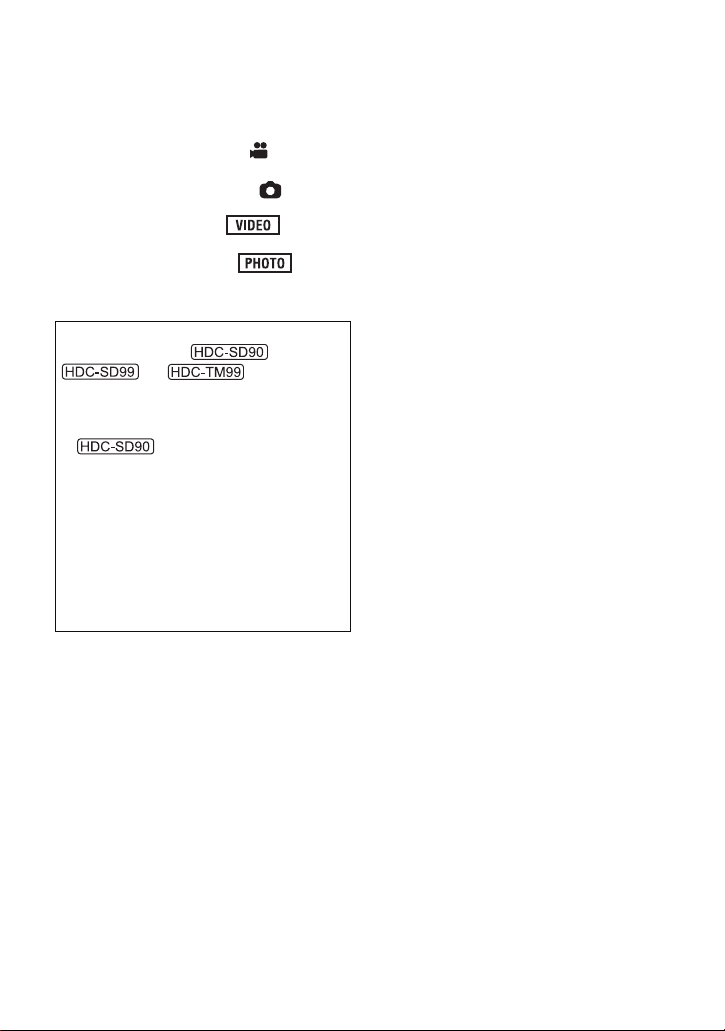
∫ I denne brugervejledning
≥ Der henvises til SD-memorykort, SDHC-
memorykort og SDXC-memorykort som
“SD-kortet”.
≥ Funktion, som kan anvendes i
filmoptagelsesfunktionen:
Funktion, som kan anvendes i
billedoptagelsesfunktionen:
≥ Funktioner, der kan anvendes til
filmafspilningsfunktion:
Funktioner, der kan anvendes til
billedafspilningsfunktion:
≥ Siderne til reference er angivet ved hjælp
af en pil, f.eks.: l 00
Denne betjeningsvejledning er beregnet for
brug af modellerne ,
afvige en smule fra originalerne.
≥ Illustrationerne i denne
betjeningsvejledning vedrører model
forklaringerne til andre modeller.
≥ Nogle af funktionerne er eventuelt ikke
tilgængelige og afhænger af model.
≥ Særlige egenskaber kan være forskellige
afhængigt af model, så læs venligst
omhyggeligt.
≥ Ikke alle modeller er tilgængelige,
afhængigt af det område, apparatet er
købt i.
og . Billeder kan
, dog refererer nogle af
- 3 -
Page 4
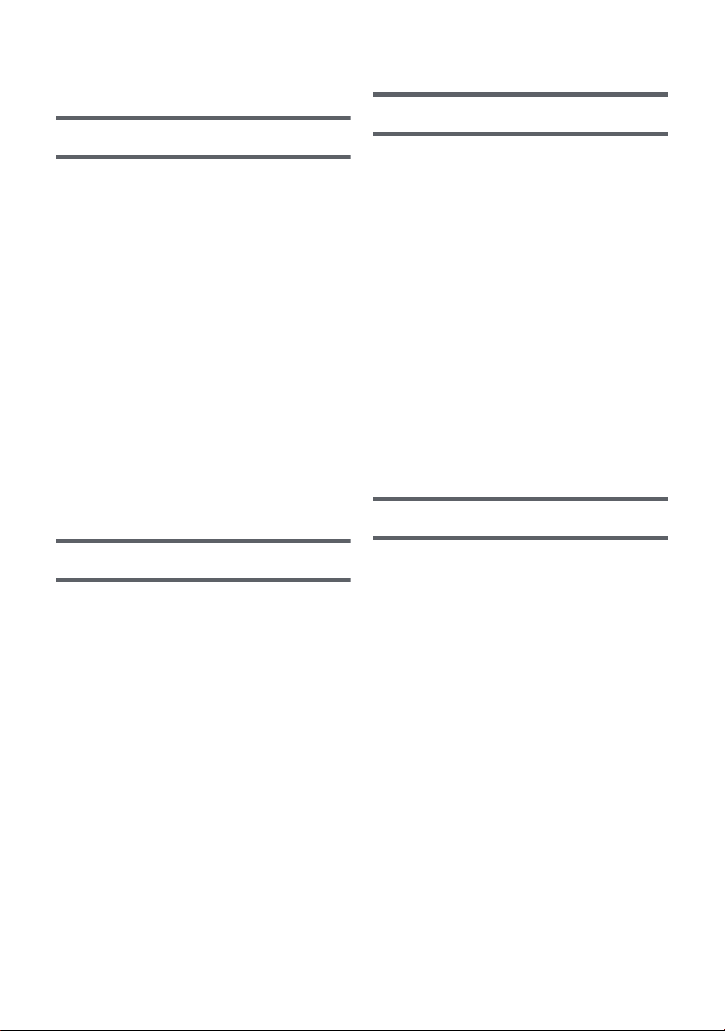
Indhold
Sikkerhedsoplysninger ........................... 2
Klargøring
Identifikation og håndtering af
komponenter ............................................ 6
Strømforsyning ........................................ 9
Isætning/udtagning af batteri............... 9
Opladning af batteriet........................ 10
Opladningstid og optagelsestid......... 11
Optagelse til et kort ............................... 12
Kort, som du kan bruge med dette
videokamera ..................................... 12
Isætning/udtagning af et SD-kort ...... 13
Sådan tændes og slukkes enheden ..... 14
Sådan tændes og slukkes med
strømknappen ................................... 14
Sådan tændes og slukkes
enheden på LCD-skærmen............... 15
Valg af funktion ...................................... 15
Sådan bruges berøringsskærmen........ 16
Om berøringsmenuen....................... 17
Indstilling af dato og klokkeslæt .......... 18
Avanceret (optagelse)
Zoom ind/ud-funktion............................ 39
Ekstra optisk zoom ........................... 39
Billedstabiliseringsfunktion.................. 40
1080/50p optagelse................................ 41
Optagelse vha. berøringsfunktionen ... 42
Berøringsfunktionsikoner .................. 42
Optagelsesfunktioner af
funktionsikoner...................................... 45
Funktionsikoner ................................ 45
Menuoptagelsesfunktioner ................... 51
Manuel optagelse................................... 65
Hvidbalance ...................................... 66
Manuel justering af
lukkerhastighed/iris ........................... 67
Manuel fokusjustering ....................... 68
Optagelse af 3D-video ........................... 69
Funktioner, som ikke er
tilgængelige under 3D-optagelse...... 71
Avanceret (afspilning)
Grundlæggende
Før optagelse ......................................... 19
Valg af et medie, der skal optages på
[HDC-TM99] ............................................ 20
Optagelse af film .................................... 21
Optagelse af still-billeder ...................... 23
Optagelse af billeder i
filmoptagelsesfunktion....................... 24
Intelligent autofunktion ......................... 25
Afspilning af film/billeder...................... 27
Brug af menuskærmbilledet ................. 30
Brug af indstillingsmenuen................... 31
Afspilningsfunktioner............................ 72
Afspilning af film ved brug af
betjeningsikonet ................................ 72
Oprettelse af still-billede fra film........ 73
Highlight&Time frame-indeks............ 74
Gentag afspilning .............................. 74
Genoptagelse af forrige
afspilning........................................... 75
At zoome ind på et still-billede
under afspilning
(Afspilningszoom) ............................. 75
Forskellige afspilningsfunktioner ........ 76
Afspilning af film/billeder efter
dato................................................... 76
Afspilning af fremhævninger ............. 77
Ændring af afspilningsindstillinger
til og afspilning af diasshow.............. 79
- 4 -
Page 5
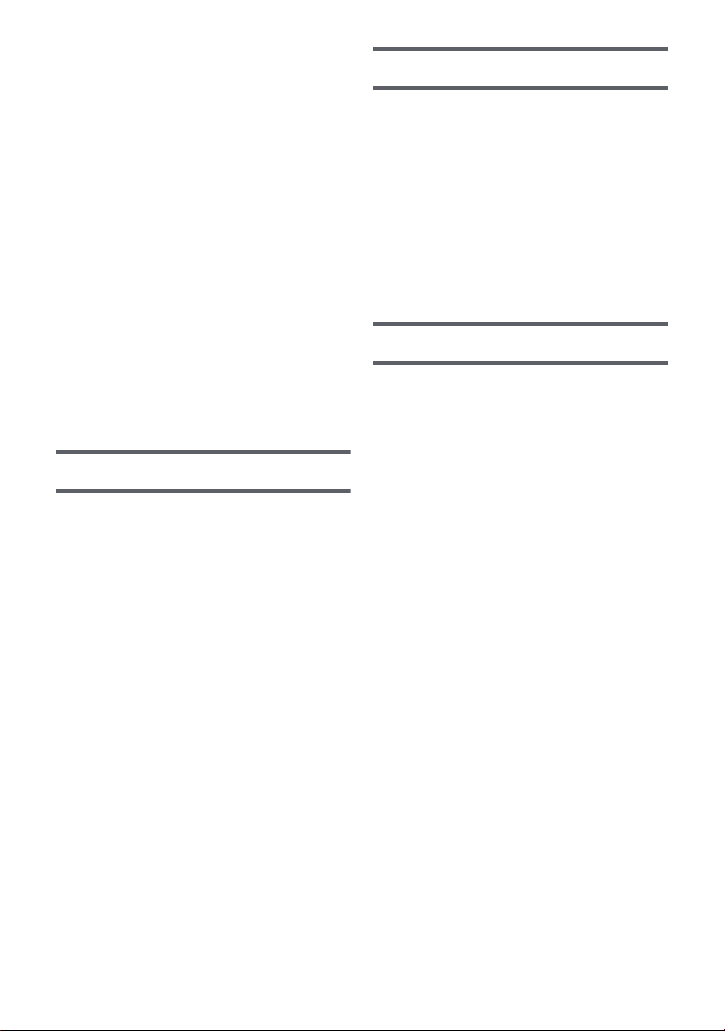
Sletning af scener/still-billeder............. 81
Opdeling af en scene (AVCHD,
1080/50p) .......................................... 82
Opdeling af en scene, der delvis
skal slettes (iFrame).......................... 83
Sletning af personlige
oplysninger........................................ 84
Beskyttelse af scener/
still-billeder ........................................ 84
DPOF indstilling..................................... 85
Kombinering af relæscener
[HDC-TM99] ............................................ 86
Når du ser video/Billeder på dit TV ...... 88
Tilslutning med et
HDMI-minikabel................................. 91
Tilslutning vha. AV-multikablet........... 91
Afspilning ved brug af VIERA Link-
optagere.................................................. 92
3D-videoafspilning................................. 94
Funktioner, som ikke er
tilgængelige under 3D-afspilning....... 95
Kopiér/overspil
Kopiering mellem SD-kort og
indbygget hukommelse [HDC-TM99] ... 96
Tilslutning af en DVD-brænder for at
kopiere til/afspille en disk ..................... 98
Klargøring til kopiering/afspilning ...... 98
Kopiering til diske ............................ 100
Afspilning af en kopieret disk .......... 102
Håndtering af den kopierede
disk.................................................. 103
Overspilning med en Blu-ray
diskafspiller, videoenheder osv.......... 104
3D-videolagring.................................... 108
Med en PC
Hvad du kan gøre med en
computer .............................................. 110
Slutbruger-licensaftale .................... 112
Driftsmiljø ............................................. 113
Installation ............................................ 116
Tilslutning til en PC ............................. 118
Om computerskærmen ................... 120
Start af HD Writer AE 3.0 ..................... 121
Læs betjeningsvejledningerne for
softwareapplikationerne .................. 121
Hvis du bruger Mac ............................. 122
Andet
Indikationer .......................................... 123
Meddelelser .......................................... 126
Om gendannelse ............................ 127
Fejlfinding ............................................ 128
Forsigtighedsregler ved brug............. 134
Om ophavsrettigheder ........................ 140
Optagelsesfunktioner/omtrentlig tid,
der kan optages ................................... 141
Omtrentligt antal mulige billeder........ 142
Ekstra tilbehør ..................................... 143
- 5 -
Page 6
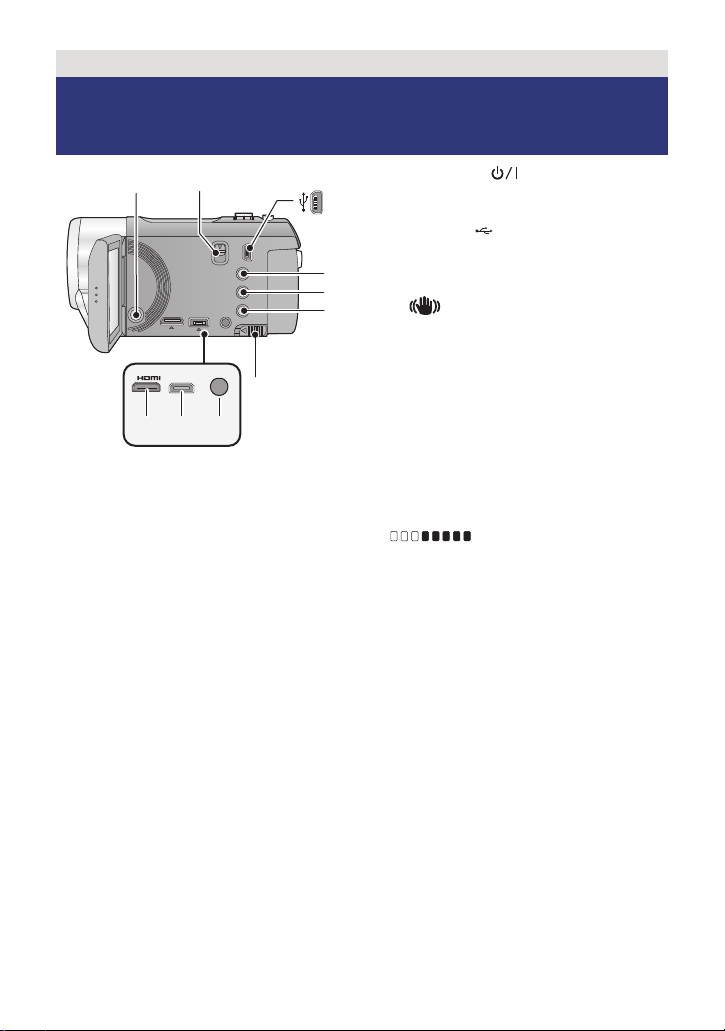
Klargøring
2
4
5
6
3
7
1
MIC
AV MULTI
9
810
Identifikation og håndtering af komponenter
1 Strømknap [ ] (l 14)
2 Udløserknap til skoadapter
[SHOE ADAPTOR RELEASE] (l 143)
3 USB-stik [ ] (l 99, 104, 118)
4 Knappen Intelligent auto/Manuel
[iA/MANUAL] (l 25, 65)
5 Knap til Optisk billedstabilisering
[ O.I.S.] (l 40)
6 1080/50p-knap [1080/50p] (l 41)
7 Batteriudløsningsknap [BATT] (l 9)
8 HDMI ministik [HDMI] (l 88, 92)
9 AV-multistik [AV MULTI] (l 88, 107)
≥ Brug AV-multikablet (kun det medfølgende
kabel).
10 Mikrofonstik [MIC]
≥ Det er muligt at anvende en plug-in-type
mikrofon som en ekstern mikrofon.
≥ Lyden bliver i stereo (2 kanals) med den
eksterne mikrofonindgang.
≥ (Mikrofonens
indgangsniveaumåler) vises, når den
eksterne mikrofon tilsluttes. (l 59)
≥ Når enheden er tilsluttet lysnetadapteren,
kan der nogle gange høres støj, afhængigt
af mikrofontypen. I sådanne tilfælde skal
du skifte til batteriet som strømforsyning,
og støjen vil ophøre.
- 6 -
Page 7
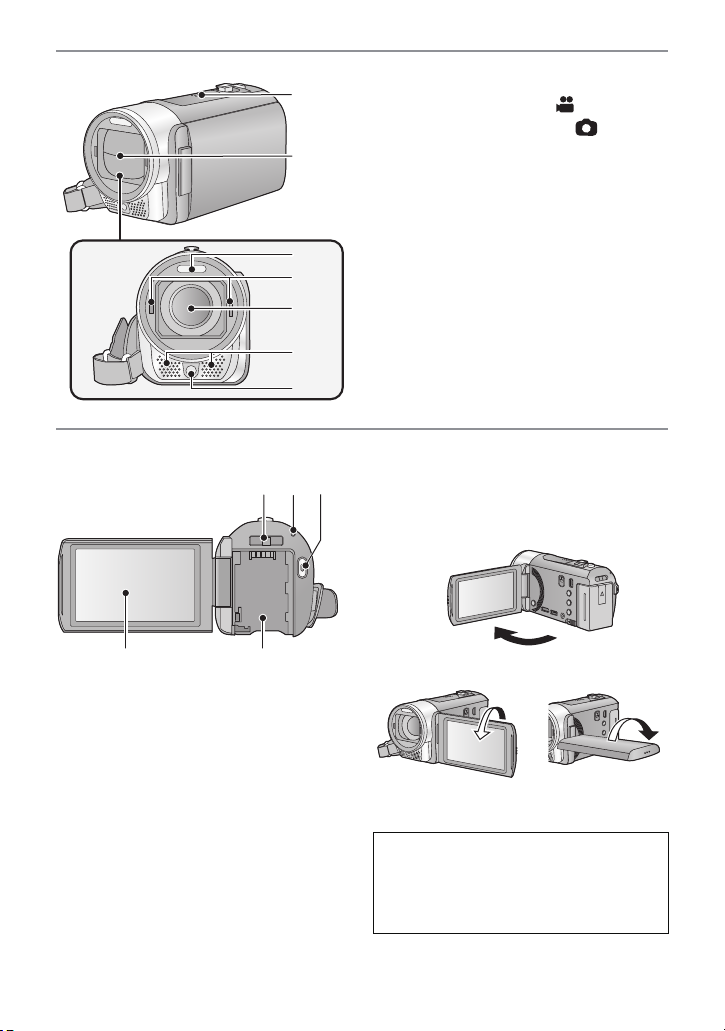
11
12
13
14
15
16
17
18
19
20
11 Højtta ler
12 Objektivdæksel
≥ Objektivdækslet åbnes i
filmoptagelsesfunktion eller
billedoptagelsesfunktion. (l 15)
13 Indbygget blitz (l 48)
14 Adapterring fastgøringsdel (konkav)
15 Objektiv
16 Intern stereomikrofon
17 Videolys (l 50, 64)
18 Monteringsdel til skoadapter
[SHOE ADAPTOR] (l 143)
19 Statusindikator (l 14)
20 Start/stop-knap til optagelse (l 21)
21 LCD-skærm (berøringsskærm) (l 16)
2221
≥ Den kan åbnes op til 90o.
≥ Den kan rotere op til 180o A mod
objektivet eller 90o B i modsatte retning.
På grund af begrænsninger i teknologier til
fremstilling af LCD, kan der være små lyse
eller mørke prikker på LCD-skærmen.
Dette er dog ikke en funktionsfejl, da det
ikke påvirker det optagede billede.
22 Batteriholder (l 9)
- 7 -
Page 8
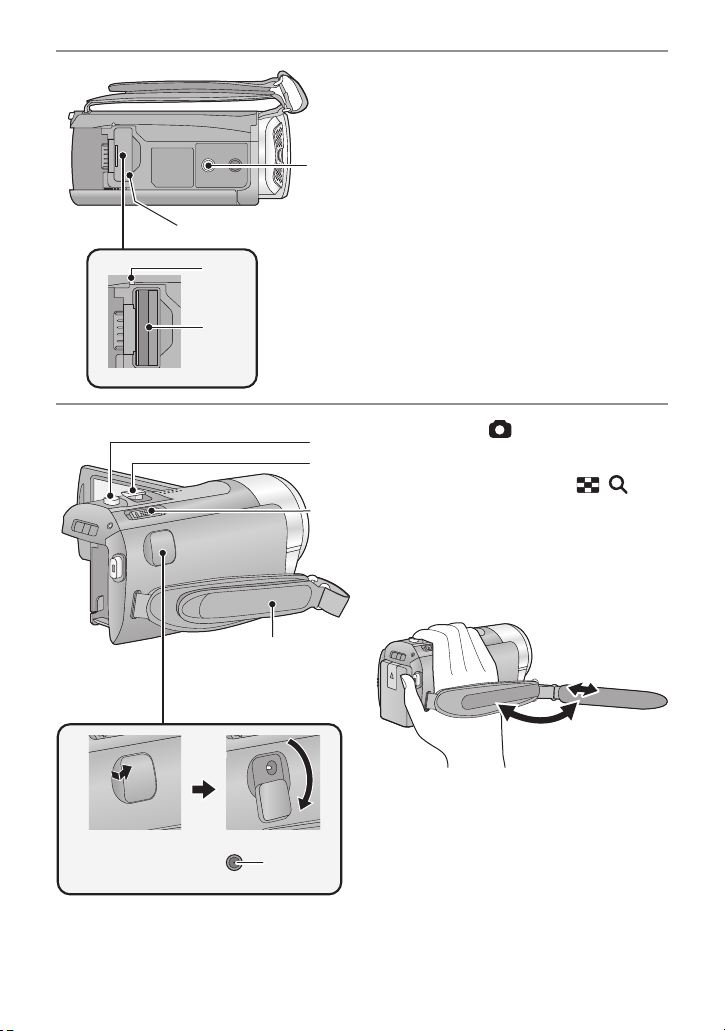
24
23
25
26
28
27
30
31
29
23 Stativfatning
≥ Hvis du fastgør stativet, som har en skrue
på mindst 5,5 mm, kan det beskadige
enheden.
24 SD-kortdæksel (l 13)
25 Adgangslampe [ACCESS] (l 13)
26 Kortåbning (l 13)
27 Foto-knap [ ] (l 23)
28 Zoom-greb [W/T] (I film- eller
billedoptagelsesfunktion) (l 39)
Miniaturevisningsknap [ / ]/
Lydstyrkeknap [sVOLr]
(I afspilningsfunktion) (l 28)
29 Funktionsvælger (l 15)
30 Håndrem
Justér længden af håndremmen efter
størrelsen på din hånd.
1 Vip remmen rundt.
2 Justér længden.
3 Sæt remmen på plads.
31 Jævnstrømsindgangsstik [DC IN]
(l 10)
≥ Benyt ikke andre lysnetadaptere end den
medfølgende.
- 8 -
Page 9
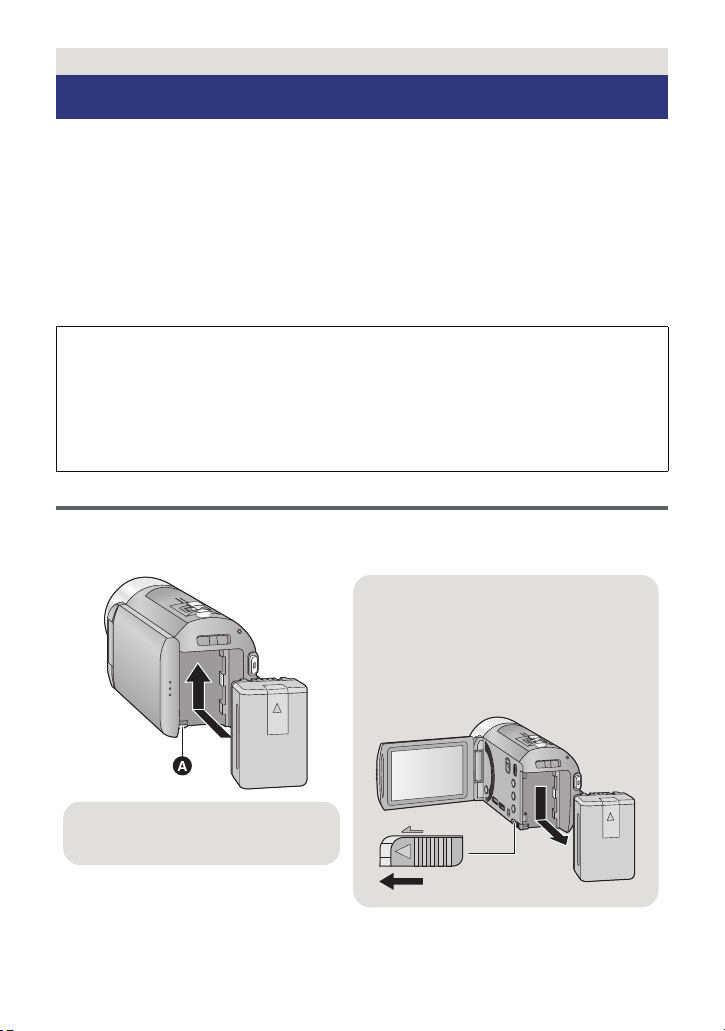
Klargøring
Fjernelse af batteriet
Sørg for at holde strømknappen nede, indtil
statusindikatoren slukkes. Hold derefter godt
fast i enheden, mens du fjerner batteriet.
Skub batteriets udløsearm i pilens retning,
og fjern batteriet fra batterirummet.
ャモヵヵ
A Isæt batteriet, så det klikker og
låses på plads.
Strømforsyning
∫ Kort, som kan bruges med dette videokamera
Det batteri, der skal anvendes sammen med denne enhed, er det medfølgende batteri
VW-VBK180/VW-VBK360.
≥
Enheden har en funktion, der genkender de batterier, som kan bruges uden problemer. Det
medfølgende batteri (VW-VBK180/VW-VBK360) understøtter denne funktion. De eneste
batterier, der er egnet til brug sammen med denne enhed, er ægte Panasonic-produkter og
batterier, der fremstilles af andre virksomheder og er certificeret af Panasonic. (Batterier,
som ikke understøtter denne funktion, kan ikke anvendes). Panasonic garanterer ikke på
nogen måde kvaliteten, ydeevnen eller sikkerheden af batterier, der er blevet fremstillet af
andre virksomheder, og som ikke er ægte Panasonic-produkter.
Forfalskede batteripakker, som ligner det originale produkt, er blevet fundet i visse
lande, hvor de frit kan købes på markedet. Nogle af disse batteripakker er ikke
beskyttet med en egnet intern beskyttelse, som opfylder kravene iht. relevante
sikkerhedsstandarder. Det er muligt, at sådanne batteripakker kan føre til brand
eller eksplosion. Bemærk, at vi ikke kan holdes ansvarlig for ulykker eller fejl, som
opstår som et resultat af brugen af et forfalsket batteripakke. Vi anbefaler derfor
den originale Panasonic-batteripakke, så du altid bruger et sikkert produkt.
Isætning/udtagning af batteri
≥ Tryk på strømknappen for at slukke for strømmen (l 14)
Sæt batteriet i ved at sætte det ind i den retning, der vises på figuren.
- 9 -
Page 10
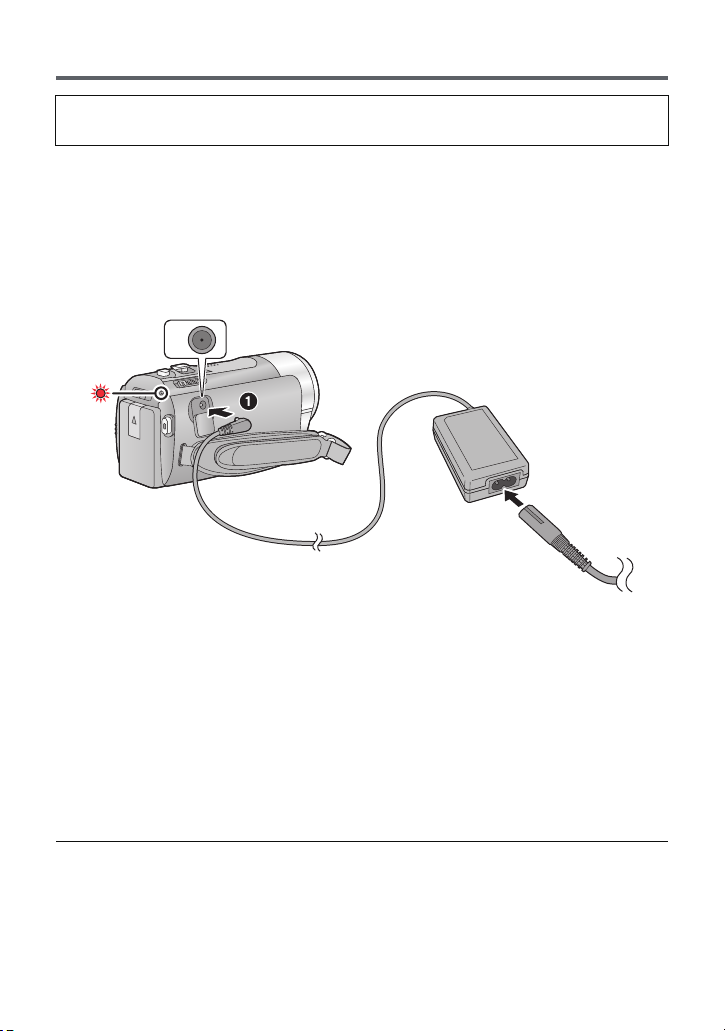
Opladning af batteriet
Dette videokamera er ikke opladet, når det købes. Oplad batteriet helt, inden du
bruger dette apparat.
Videokameraet er i standby, når lysnetadapteren tilsluttes. Hovedkredsløbet er altid “live”, så
længe lysnetadapteren er tilsluttet en stikkontakt.
Vigtigt:
≥
Brug den medfølgende lysnetadapter. Brug aldrig en lysnetadapter til en anden enhed.
≥ Benyt ikke lysnetkablet til andet udstyr, da det er designet specielt til denne enhed.
Benyt heller ikke AC-kabler fra andet udstyr til denne enhed.
≥ Batteriet oplades ikke, hvis du tænder for strømmen.
≥ Det anbefales at oplade batteriet i en temperature på mellem 10 oC og 30 oC.
(Batteritemperaturen skal være den samme.)
A Jævnstrømsindgangsstik
≥ Skub stikkene så langt ind som muligt.
1 Tilslut lysnetadapteren til jævnstrømsstikket.
≥ Pas på, at jævnstrømsindgangsstikdækslet ikke kommer i klemme.
2 Forbind lysnetkablet til lysnetadapteren og lysnetstikket.
≥ Statusindikatoren blinker rødt med 2 sekunders mellemrum, som angiver, at opladningen
er begyndt.
Den slukker, når opladningen er fuldført.
∫ Tilslutning til stikkontakten
Man kan bruge denne enhed med strøm fra en almindelig stikkontakt ved at tænde enheden
med lysnetadapteren tilsluttet.
≥ Hvis statusindikatoren blinker ved en særligt hurtig eller langsom hastighed, henvises der
til side 136.
≥ Vi anbefaler Panasonic-batterier (l 11) .
≥ Hvis du bruger andre batterier, kan vi ikke garantere for produktets kvalitet.
≥ Må ikke udsættes for varme eller ild.
≥ Batteriet eller batterierne må ikke efterlades i bilen med lukkede døre og vinduer, hvor det
eller de er udsat for direkte sollys i en længere periode.
- 10 -
Page 11
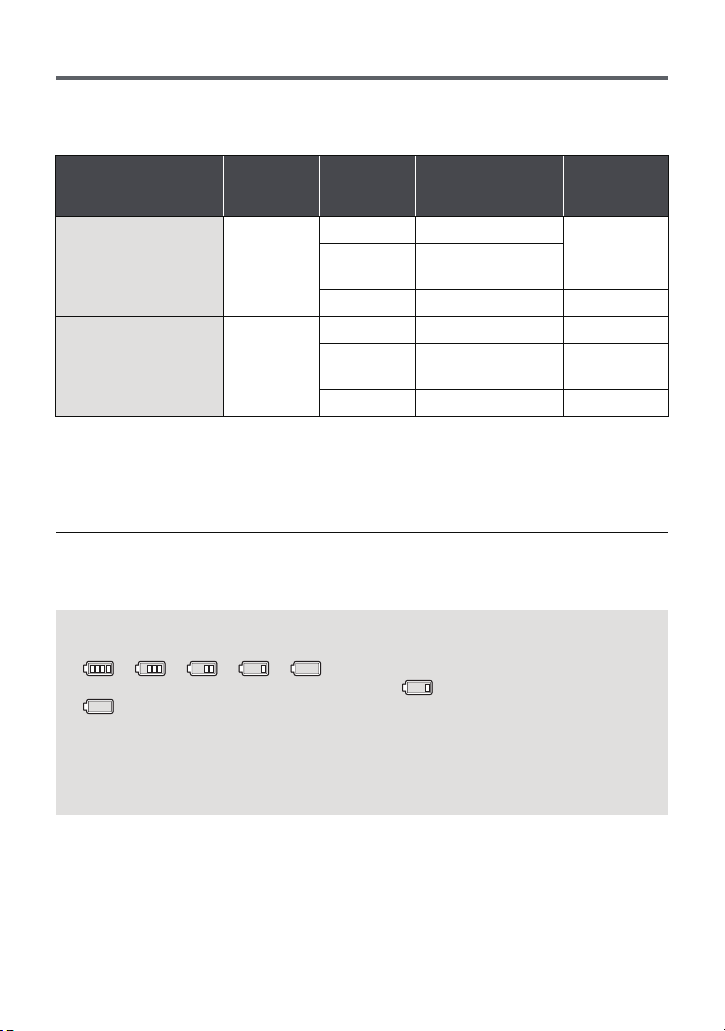
Opladningstid og optagelsestid
∫ Opladnings-/optagelsestid
≥ Temperatur: 25 oC/fugtighed: 60%RH
≥ De angivne tider er ved brug af lysnetadapteren.
Batteri-modelnummer
[Spænding/kapacitet
(minimum)]
Medfølgende batteri/
VW-VBK180
(ekstraudstyr)
[3,6 V/1790 mAh]
VW-VBK360
(ekstraudstyr)
[3,6 V/3580 mAh]
≥ Disse tider er tilnærmede.
≥ Den opladningstid, der er angivet, gælder når batteriet er helt afladet. Opladnings-
og optagetiden kan variere, afhængigt af brugsforholdene såsom høj/lav temperatur.
≥ Optagetiden for 3D-optagefunktionen er den samme. (Under 3D-optagefunktionen kan
1080/50p og iFrame-optagefunktionen ikke anvendes.)
≥ Den faktiske optagelsestid henviser til optagelsestiden, når optagelsen gentagne gange
startes/stoppes, enheden tændes/slukkes, zoomknappen flyttes osv.
≥ Batterierne bliver varme efter brug eller opladning. Dette er ikke en funktionsfejl.
Opladningstid
2h25min
4h20min
Optagelsesf
unktion
[1080/50p] 1 h 35 min
[HA],[HG],
[HX],[HE]
[iFrame] 1 h 45 min 55 min
[1080/50p] 3h10min 1h40min
[HA],[HG],
[HX],[HE]
[iFrame] 3h35min 1h50min
Batterikapacitetindikation
≥ Visningen ændres, efterhånden som batteriets kapacitet falder.
####
Hvis der er mindre end 3 minutter tilbage, bliver rødt. Hvis batteriet aflades, vil
blinke.
≥ Den resterende batterikapacitet vises, når du bruger et Panasonic-batteri, som kan
benyttes til denne enhed. Den aktuelle tid kan variere, afhængigt af den aktuelle
anvendelse.
≥ Hvis du anvender lysnetadapter eller batterier, som er fremstillet af andre virksomheder,
vises den resterende batterikapacitet ikke.
Maksimum
kontinuerlig
optagelsestid
1h40min
3h25min 1h45min
Aktuel
optagelsestid
50 min
- 11 -
Page 12
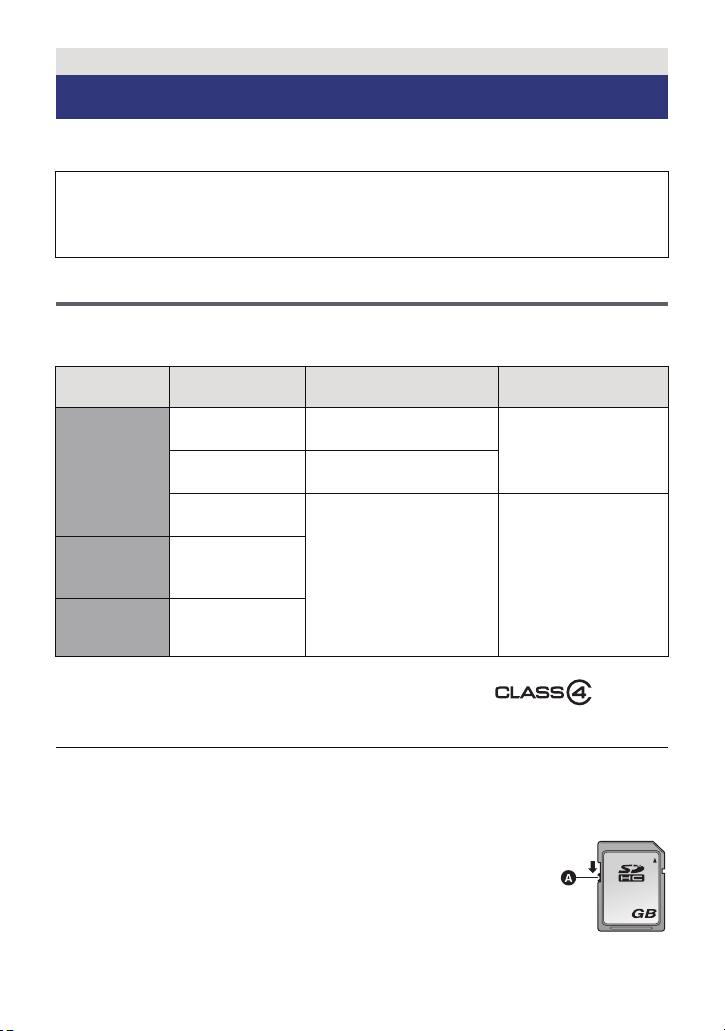
Klargøring
32
Optagelse til et kort
Enheden kan optage still-billeder eller levende billeder til et SD-kort eller den indbyggede
hukommelse. For at optage til et SD-kort skal du læse følgende.
Denne enhed (en SDXC-kompatibel enhed) er kompatibel med SD-memorykort, SDHCmemorykort og SDXC-memorykort. Hvis du anvender et SDHC-memorykort/SDXCmemorykort sammen med andet udstyr, skal du kontrollere, at udstyret er kompatibelt med
disse memorykort.
Kort, som du kan bruge med dette videokamera
Brug SD-kort, som opfylder Class 4 eller højere til SD Speed Class Rating* til
filmoptagelse.
Korttype Kapacitet Optagelse af film
8MB/16MB/
SD-
hukommelses-
kort
SDHC-
hukommelses-
kort
SDXC-
hukommelses-
kort
* SD Speed Class Rating er
hastighedsstandard i forbindelse med
kontinuerlig skrivning. Kontrollér på kortets
mærkat osv.
64 MB/128 MB/
256 MB
512MB/1GB/
4GB/6GB/8GB/
12 GB/16 GB/
24 GB/32 GB
48 GB/64 GB
Kan ikke benyttes.
32 MB
Driften kan ikke
garanteres.
2GB
Kan benyttes. Kan benyttes.
f.eks.:
Optagelse af still-
billeder
Driften kan ikke
garanteres.
≥ Læs de seneste oplysninger om de SD-memorykort/SDHC-memorykort/
SDXC-memorykort, der kan anvendes til optagelse af film på nedenstående hjemmeside.
http://panasonic.jp/support/global/cs/e_cam
(Denne hjemmeside er kun på engelsk.)
≥ Memorykort på 4 GB eller mere, som ikke har et SDHC-logo, eller
memorykort på 48 GB eller mere, som ikke har SDXC-logoet, er ikke
baseret på SD-memorykortspecifikationer.
≥ Når skrivebeskyttelses-kontakten A på SD-kortet er låst, kan der ikke
foretages optagelse, sletning eller redigering på kortet.
≥ Hold hukommelseskortet uden for børns rækkevidde for at undgå, at de
sluger det.
- 12 -
Page 13
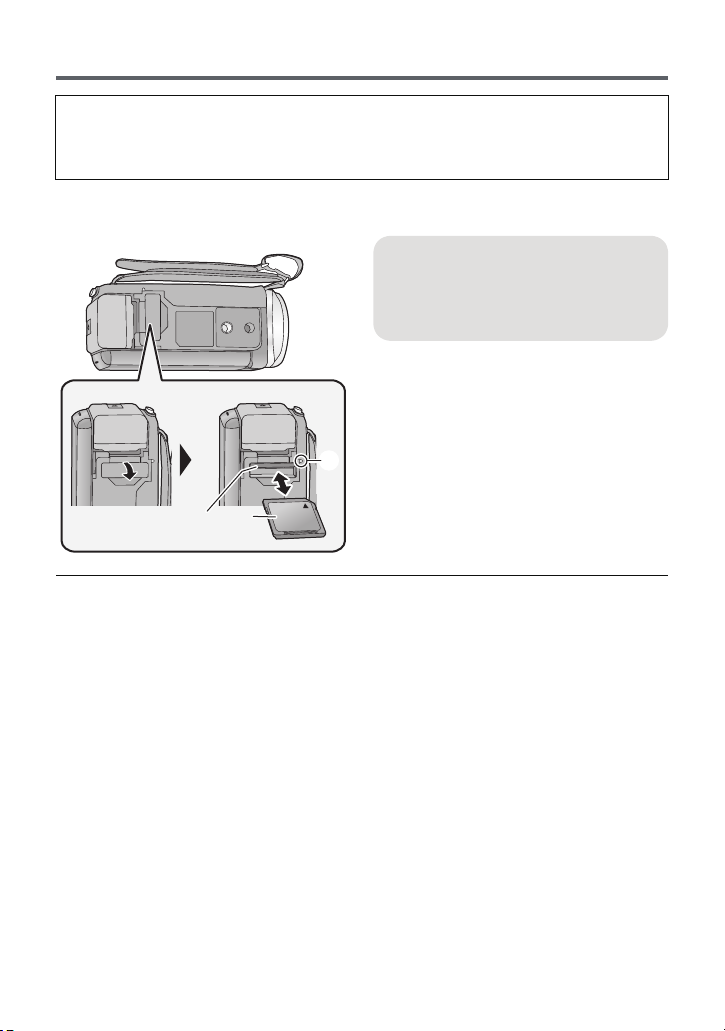
Isætning/udtagning af et SD-kort
Hvis du bruger et andet SD-kort end et fra Panasonic eller et kort, som har været anvendt
på andet udstyr, for første gang på denne enhed, skal SD-kortet formateres. (l 36) Når
SD-kortet formateres, slettes alle de optagne data på kortet. Når dataene er blevet slettet,
kan de ikke gendannes.
Fare:
Kontrollér, at adgangslampen er slukket.
Adgangslampe [ACCESS] A
≥ Når du får adgang til SD-kortet eller
den indbyggede hukommelse ved brug
af denne enhed, lyser adgangslampen.
1 Åbn dækslet til SD-kortet, og
isæt (fjern) SD-kortet i (fra)
kortåbningen B.
≥ Vend etiketsiden C i den retning, der
vises på illustrationen, og skub kortet lige
ind, så langt det kan komme.
≥ Tryk på midten af SD-kortet, og træk det
lige ud.
2 Luk SD-kortdækslet forsvarligt.
≥ Luk det korrekt, indtil der lyder et klik.
≥ Undgå at røre ved polerne på bagsiden af
SD-kortet.
≥ SD-kortet må ikke stødes hårdt, bøjes
eller tabes.
≥ Elektrisk støj, statisk elektricitet eller
funktionssvigt i denne enhed eller
SD-kortet kan beskadige eller slette de
data, som er gemt på SD-kortet.
≥ Når kortets adgangslampe er tændt, må
du ikke gøre følgende:
jFjerne SD-kortet
jSluk for videokameraet
jIndsætte og fjerne USB-
forbindelseskablet
jUdsætte videokameraet for vibrationer
eller stød
Udførelse af ovennævnte mens lampen er
tændt, da det kan forårsage, at dataene/
SD-kortet på denne enhed beskadiges.
≥ Udsæt ikke SD-kortets kontakter for vand,
snavs eller støv.
≥ Anbring ikke SD-kort på følgende steder:
jI direkte sollys
jI meget støvede eller fugtige omgivelser
jTæt ved et varmeapparat
jSteder, med betydelige
temperaturudsving (kondens kan
forekomme.)
jHvor der er statisk elektricitet eller
elektromagnetisk stråling
≥ For at beskytte SD-kort skal de anbringes i
deres beholdere, når de ikke benyttes.
≥ Om bortskaffelse af eller afhændelse af
SD-kortet. (l 138)
- 13 -
Page 14
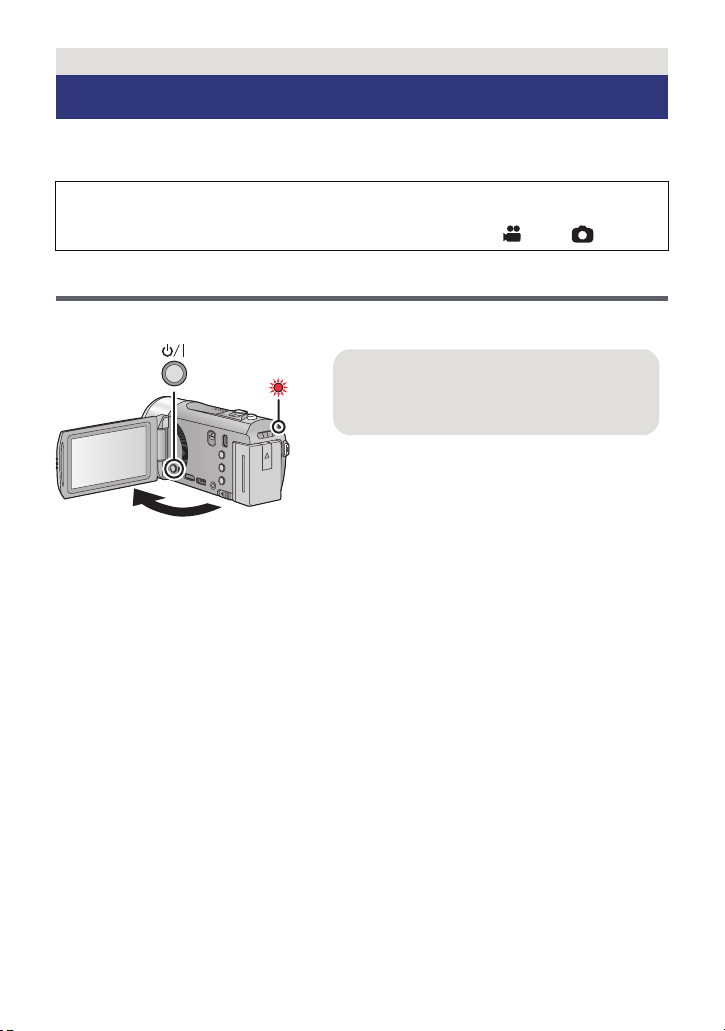
Klargøring
For at slukke strømmen
Hold strømknappen nede, indtil
statusindikatoren slukkes.
Sådan tændes og slukkes enheden
Du kan tænde og slukke for strømmen ved hjælp af strømknappen eller ved at åbne og lukke
LCD-skærmen.
Hvis enheden rystes, kan du høre en kliklyd.
≥ Lyden kommer fra objektivets bevægelse og er ikke en fejlfunktion.
Lyden forsvinder, når du tænder enheden og skifter funktion til eller .
Sådan tændes og slukkes med strømknappen
Åbn LCD-skærmen, og tryk på strømknappen for at tænde enheden
A Statusindikatoren lyser.
- 14 -
Page 15
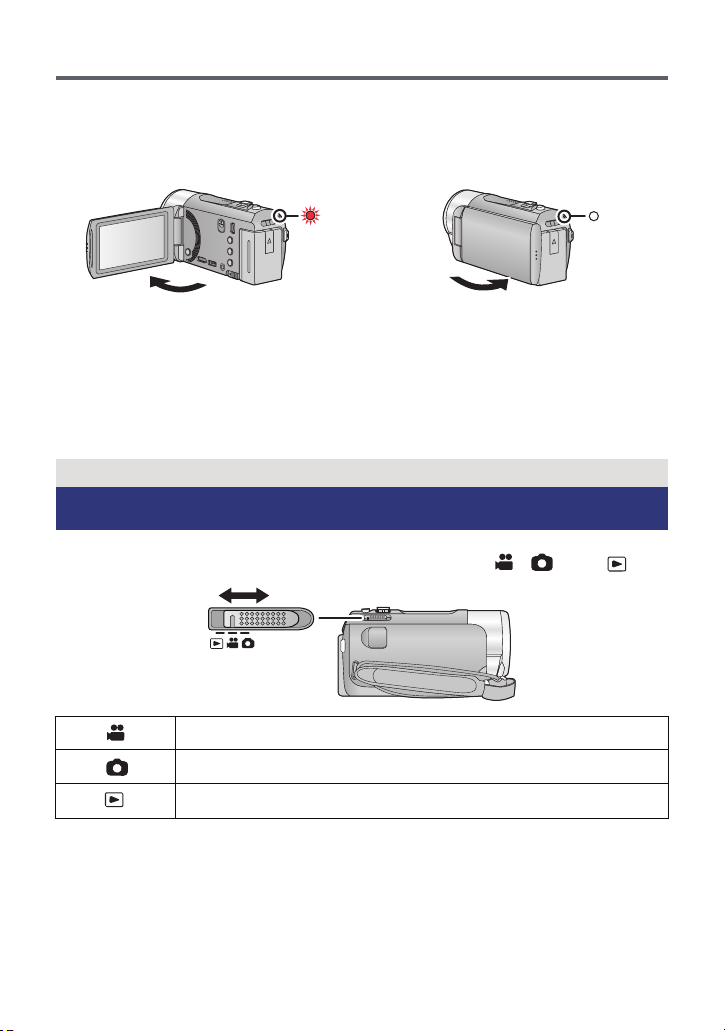
Sådan tændes og slukkes enheden på LCD-skærmen
Enheden tændes, når LCD-skærmen åbnes, og enheden slukkes, når skærmen lukkes.
Under normal brug kan åbning og lukning af LCD-skærmen anvendes for hurtigt at
tænde og slukke for strømmen.
∫ For at slutte strømmen til
∫ For at slukke strømmen
A Statusindikatoren lyser.
≥ Strømmen slukkes ikke under filmoptagelsen, selvom LCD-skærmen lukkes.
≥ I følgende tilfælde tændes strømmen ikke, når LCD-skærmen åbnes. Tryk på
strømknappen for at tænde for strømmen.
jNår du køber enheden
jNår du har slukket for strømmen ved hjælp af strømknappen
≥ Tryk på strømknappen for at slukke for enheden, mens du tilslutter en ekstern mikrofon
Klargøring
B Statusindikatoren slukkes.
Valg af funktion
Skift funktionen til optagelse eller afspilning.
Drej funktionsvælgeren for at ændre funktionen til , eller .
Filmoptagelsesfunktion (l 21)
Billedoptagelsesfunktion (l 23)
Afspilningsfunktion (l 27, 72)
- 15 -
Page 16
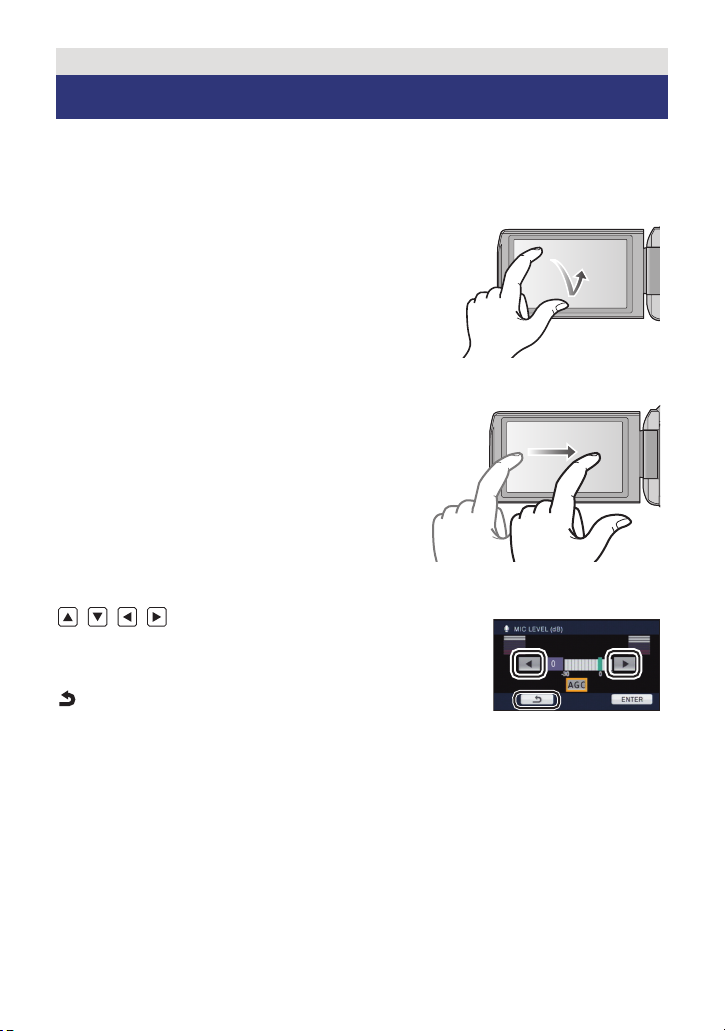
Klargøring
Sådan bruges berøringsskærmen
Du kan røre direkte på LCD-skærmen (berøringsskærm) med fingeren.
Det er nemmere at bruge stylus-pennen (medfølger) til betjening, eller hvis det er svært at
bruge fingrene.
∫ Peg
Peg og slip berøringsskærmen for at vælge et ikon
eller billede.
≥ Peg på midten af ikonet.
≥ Når du peger på berøringsskærmen sker der ikke
noget, hvis du samtidig peger på en anden del af
berøringsskærmen.
∫ Skub og tryk let
Bevæg fingeren, mens du trykker på
berøringsskærmen.
∫ Om funktionsikonerne
///:
Disse ikoner anvendes til at skifte mellem menuer og
miniaturevisningssider, til valg af element og til indstilling
osv.
:
Peg for at vende tilbage til det forrige skærmbillede, f.eks.
når du indstiller en menu.
- 16 -
Page 17
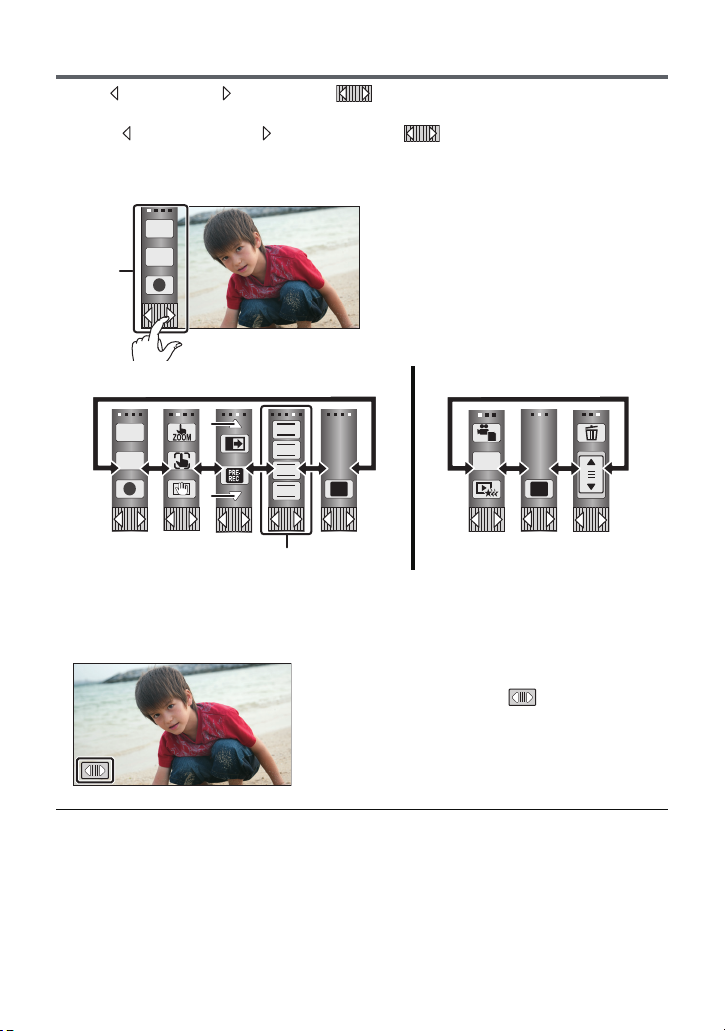
Om berøringsmenuen
Peg på (venstre side)/ (højre side) af på berøringsmenuen for at skifte
betjeningsikoner.
Peg på (venstre side)/ (højre side) af på berøringsmenuen.
≥ Du kan også skifte betjeningsikoner ved at skubbe berøringsmenuen mod højre eller
venstre, mens du trykker let på den.
A Berøringsmenu
T
W
Optagelsesfunktion Afspilningsfunktion
T
W
FOCUS
WB
SHTR
IRIS
MENU
ALL
MENU
B Peg på disse ikoner for at skifte side opad eller nedad.
C Vises kun under den manuelle funktion.
∫ Sådan vises berøringsmenuen
Berøringsmenuen forsvinder, hvis der ikke udføres
en funktion i en bestemt tidsperiode i
optagelsesfunktion. Peg på for at vises den
igen.
≥ Du må ikke røre LCD-skærmen med genstande med hård spids, f.eks. en kuglepen.
≥ Udfør kalibrering af berøringsskærmen, hvis berøringen ikke genkendes, eller den forkerte
placering genkendes. (l 38)
- 17 -
Page 18
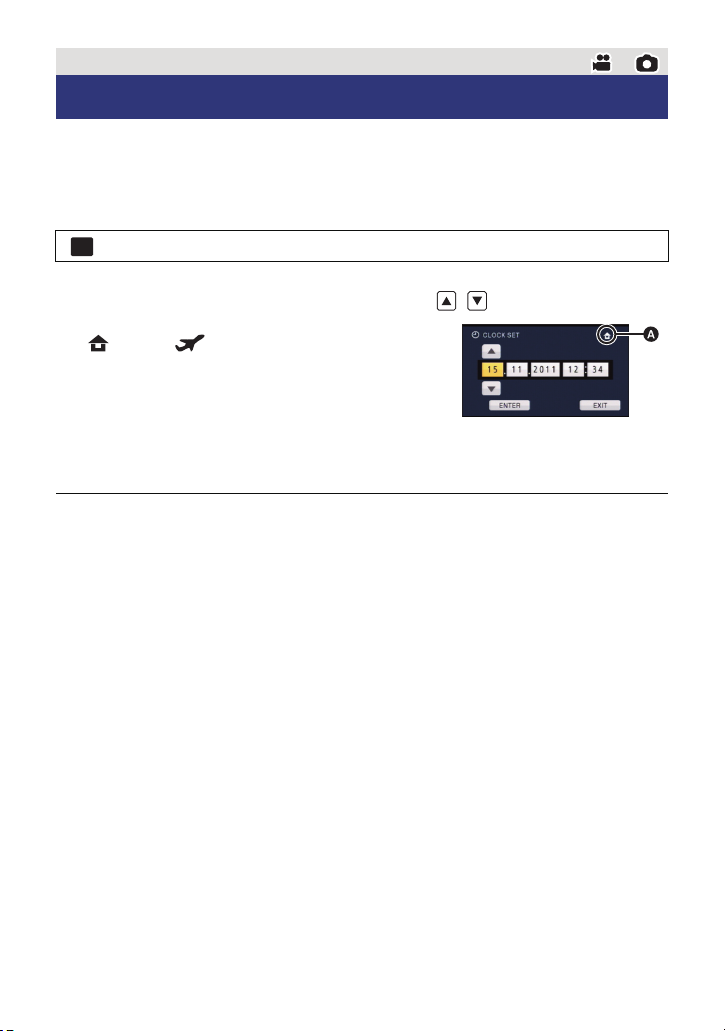
Klargøring
Indstilling af dato og klokkeslæt
Når videokameraet tændes første gang, får du en meddelelse, hvor du bliver bedt om at
indstille dato og klokkeslæt.
Vælg [YES] og udfør trin 2 til 3 nedenfor for at indstille dato og klokkeslæt.
1 Vælg menuen. (l 30)
MENU
: [SETUP] # [CLOCK SET]
2 Peg på den dato eller det klokkeslæt, der skal indstilles, og angiv
derefter den ønskede værdi ved hjælp af / .
A Visning af indstillingen for verdenstid (l 31):
[HOME]/ [DESTINATION]
≥ Året kan indstilles mellem 2000 og 2039.
≥ 24-timers systemet bruges til visning af tid.
3 Peg på [ENTER].
≥ En meddelelse, hvor du bliver bedt om at indstille
verdensuret, vises muligvis. Foretag indstillingen ved at pege på skærmen. (l 31)
≥ Tryk på [EXIT] for at fuldføre indstillingen.
≥ Dato og klokkeslæt-funktionen drives af et indbygget lithiumbatteri.
≥ Når du køber denne enhed, er uret indstillet. Hvis tidsvisningen bliver [- -], skal det
indbyggede lithiumbatteri oplades. For at genoplade det indbyggede lithium-batteri skal du
tilslutte lysnetadapteren eller fastgøre batteriet til enheden. Lad enheden stå i ca. 24 timer,
og batteriet vil opretholde både dato og klokkeslæt i ca. 4 måneder. (Batteriet fortsætter
genopladningen, selv om enheden er slukket.)
- 18 -
Page 19
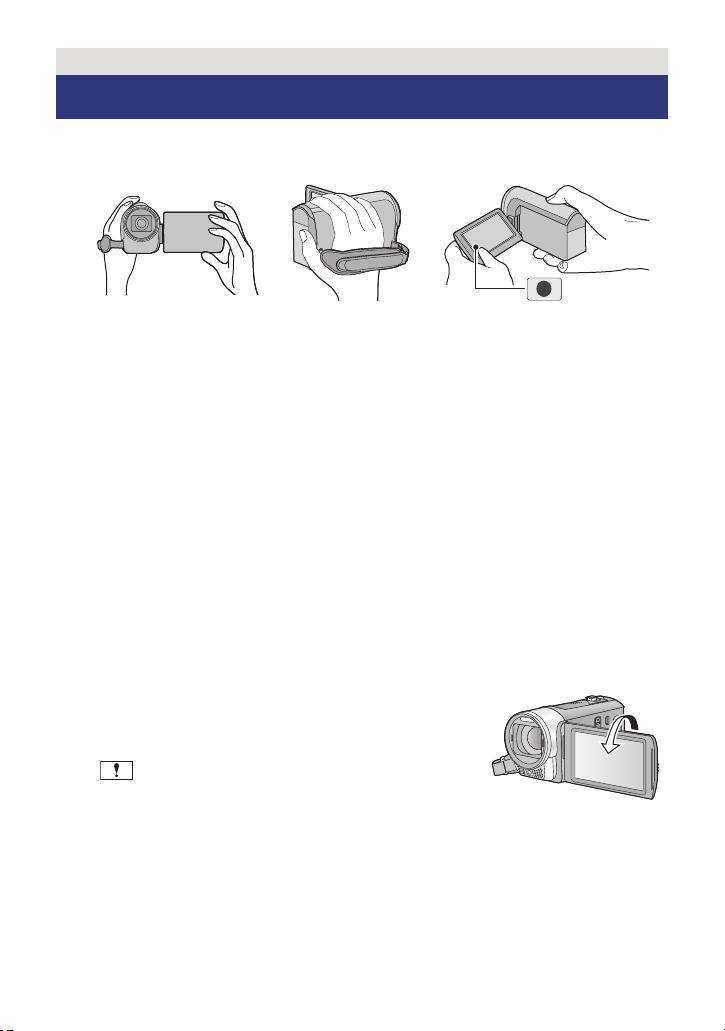
Grundlæggende
Før optagelse
∫ Grundlæggende kamerastillinger
1 Hold kameraet med begge hænder.
2 Før hånden gennem håndremmen.
3 Det er nyttigt at anvende optagelsesknapikonet A, når du holder enheden rundt om livet.
≥ Når du optager, skal du sørge for at stå fast og se efter, at du ikke pludselig støder ind i
nogen eller noget.
≥ Når du er udendørs, optag da billeder med solen i ryggen. Hvis motivet er i modlys, bliver
det mørkt på optagelsen.
≥ Hold armene tæt på kroppen, og stå med lidt afstand mellem benene for at få en bedre
balance.
≥ Dæk ikke mikrofonerne til med hånden osv.
∫ Grundlæggende optagelse af film
≥ Enheden skal normalt holdes stabilt under optagelse.
≥ Hvis du bevæger enheden under optagelse, skal du gøre det langsomt og ved en konstant
hastighed.
≥ Zoom-funktionen er nyttig til optagelse af motiver, du ikke kan komme tæt på, men
overdreven brug af zoom ind- og zoom ud-funktionen kan komme til at betyde, at filmen
ikke får det optimale resultat og ikke bliver en fornøjelse at se.
∫ Optagelse af dig selv
Drej LCD-skærmen i objektivets retning.
≥ Billedet spejles om en lodret akse, som om du ser et
spejlbillede. (Billedet optages dog som ved normal
optagelse.)
≥ Det er kun visse symboler, som vil blive vist på skærmen.
Når
position og check advarsel/alarm-symbolet. (l 126)
vises, drej da LCD-skærmen tilbage til normal
- 19 -
Page 20
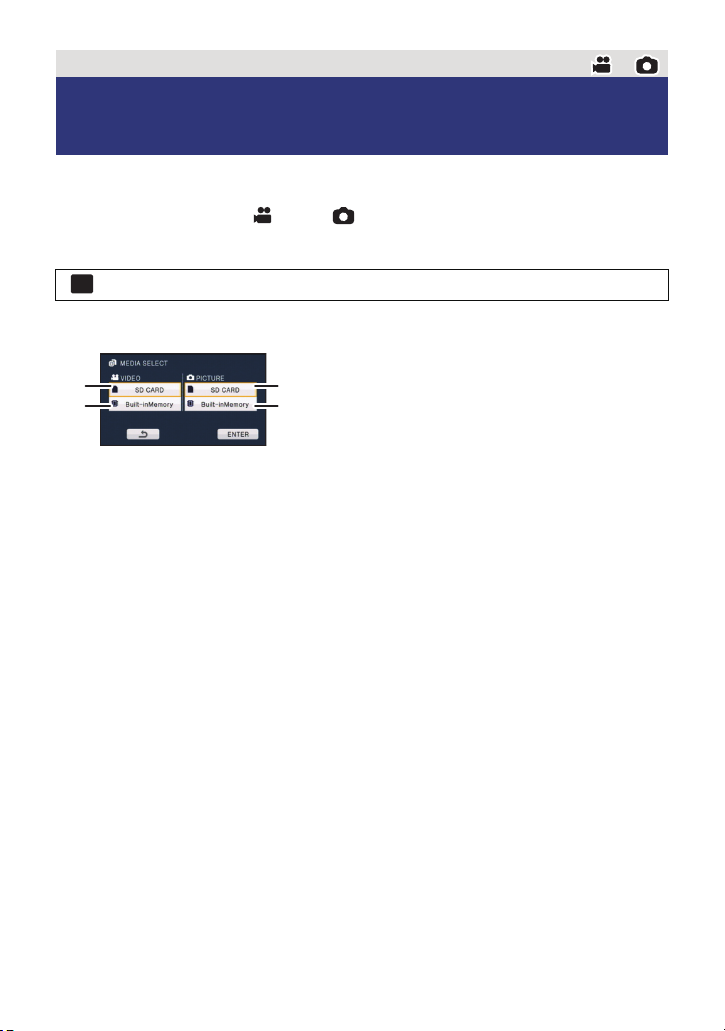
Grundlæggende
Valg af et medie, der skal optages på
[HDC-TM99]
Kortet og den indbyggede hukommelse kan vælges separat for optagelse af film eller
billeder.
1 Skift funktionen til eller .
2 Vælg menuen. (l 30)
MENU
: [MEDIA SELECT]
3 Peg på det medie, der skal optages film eller billeder på.
A [VIDEO/SD CARD]
B [VIDEO/Built-inMemory]
C [PICTURE/SD CARD]
D [PICTURE/Built-inMemory]
≥ Mediet vælges separat for film eller billeder og fremhæves med en gul ramme.
4 Peg på [ENTER].
- 20 -
Page 21
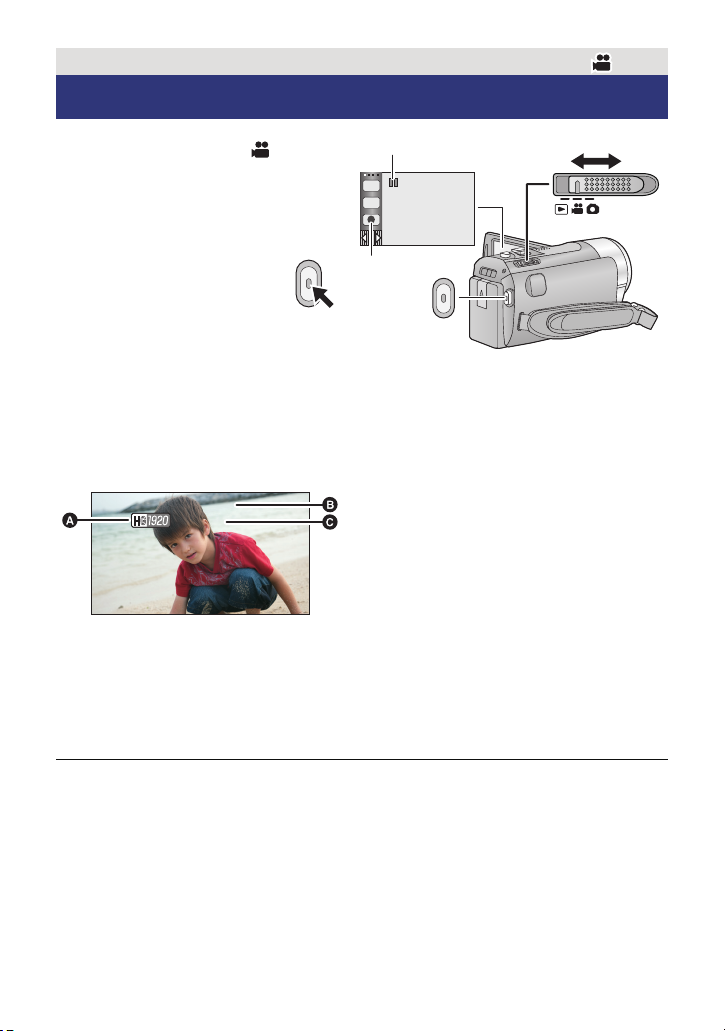
Grundlæggende
T
W
0h00m00s
R 1h20m
A Optagelsesfunktion
B Optagelsens længde
Hver gang videokameraet sættes på
pause, nulstilles tælleren til 0h00m00s.
(“h” er en forkortelse for time, “m” for
minut og “s” for sekund.)
C Omtrentlig resterende optagelsestid
(Når resterende tid er mindre end
1 minut, blinker R 0h00m rødt.)
Optagelse af film
1 Skift funktionen til .
2 Åbn LCD-skærmen.
3
Tryk på optagelsens start/stopknap for at starte optagelsen.
A Når du begynder at optage, ændres ;
til ¥.
B Optagelsesknapikon
≥ Optagelsen kan også startes/stoppes ved at berøre optagelsesknapikonet. Dette ikon
virker på samme måde som optagelsesstart-/stopknappen.
4
Tryk på optagelse start/stop-knappen igen for at sætte optagelse på pause.
∫ Skærmsymboler i filmoptagelsesfunktion
0h00m00s
0h00m00s
R 1h20m
R 1h20m
≥ Skærmvisningen forsvinder, hvis der
ikke udføres en funktion i en bestemt
tidsperiode. Tryk let på skærmen for at
få vist den igen. (Vises ikke, hvis AF/
AE-tracking anvendes.)
≥ Der kan anvendes 3 optagelsesformater på dette apparat: AVCHD, som optager
højdefinitionsfilm, 1080/50p, som optager film i en optimal kvalitet til dette apparat,
og iFrame, som optager film, der er velegnet til afspilning og redigering på en Mac
(iMovie’11). For at ændre optagelsesformat skal du ændre optagelsesfunktionen
(l 52), eller du skal trykke på og holde knappen 1080/50p nede. (l 41)
≥ Der kan tages billeder, mens du optager en film. (l 24)
≥ Billeder, der optages mellem tryk på optagelsens start/stop-knap for at starte optagelsen
og tryk på den igen for at sætte optagelsen på pause, bliver til én scene.
Når du optager med [REC MODE] indstillet på [iFrame], opdeles scener, som er længere
end ca. 20 minutter automatisk. (Optagelsen fortsætter.)
- 21 -
Page 22
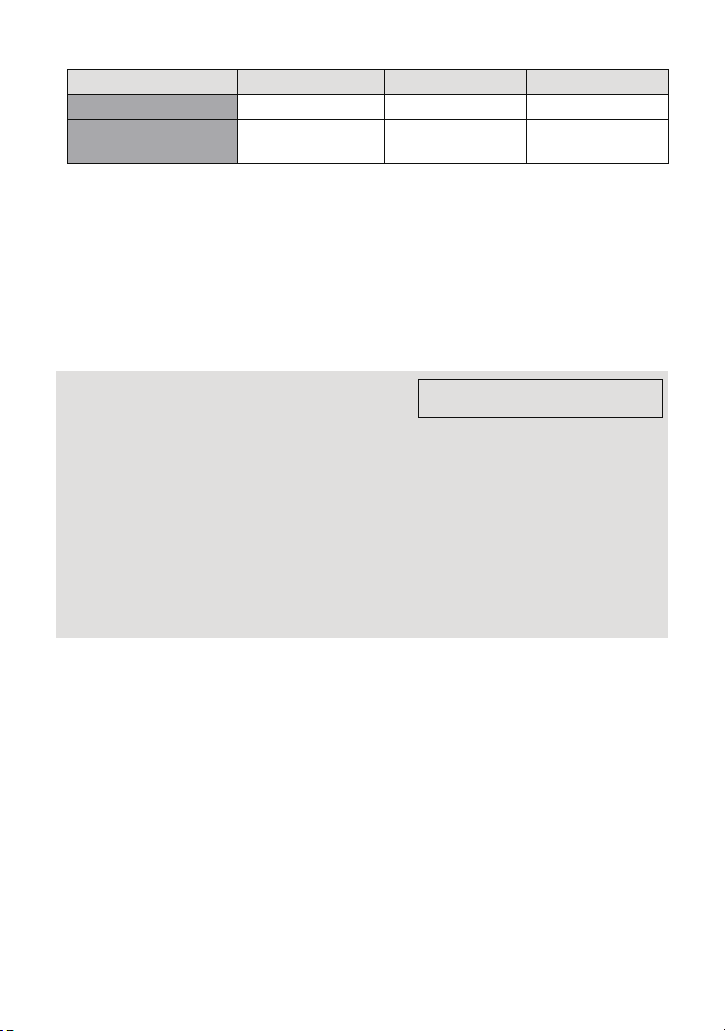
≥
(Maks. antal scener, der kan optages, fra et enkelt SD-kort eller den indbyggede hukommelse)
Optageformater [HA]/[HG]/[HX]/[HE] [1080/50p] [iFrame]
Mulige scener Ca. 3900 Ca. 3900 Ca. 89100
Forskellige datoer
(l 76)
≥ Det maksimale antal scener, der kan optages, og det maksimale antal forskellige datoer vil
være mindre end angivet i ovennævnte tabel, hvis der både er AVCHD-scener og
1080/50p-scener på et SD-kort eller i den indbyggede hukommelse.
≥ Maksimalt antal scener, der kan optages, og maksimalt antal forskellige datoer vil være
mindre end angivet i ovennævnte tabel, når der både er iFrame-scener og still-billeder på
et SD-kort eller i den indbyggede hukommelse.
≥ Optagelsen stopper ikke under optagelsen, selvom LCD-skærmen lukkes.
≥ Sæt enheden i pausetilstand, mens du tilslutter eller frakobler den eksterne mikrofon med
MIC-stikket.
≥ Se side 141 vedrørende den omtrentlige optagetid.
Ca. 200 Ca. 200 Ca. 900
Om levende billeders kompatibilitet Se side 41 for oplysninger om
1080/50p
Når filmen optages i AVCHD-format
≥ Kun film, der optages med optageformatet indstillet på AVCHD, understøttes af
AVCHD-kompatibelt udstyr. Billeder kan ikke afspilles på udstyr, som ikke understøtter
AVCHD (almindelige DVD-optagere). Bekræft, at dit udstyr understøtter AVCHD ved at
læse betjeningsvejledningen.
≥ Det er ikke altid muligt at afspille film, som er optaget med optageformatet indstillet på
AVCHD på AVCHD-kompatibelt udstyr. I sådanne tilfælde skal du afspille på denne
enhed i stedet.
Når filmen optages i iFrame-format
≥ Du kan afspille på en Mac (iMovie’11).
≥ Det er ikke kompatibelt med film, som er optaget i AVCHD-formatet.
- 22 -
Page 23
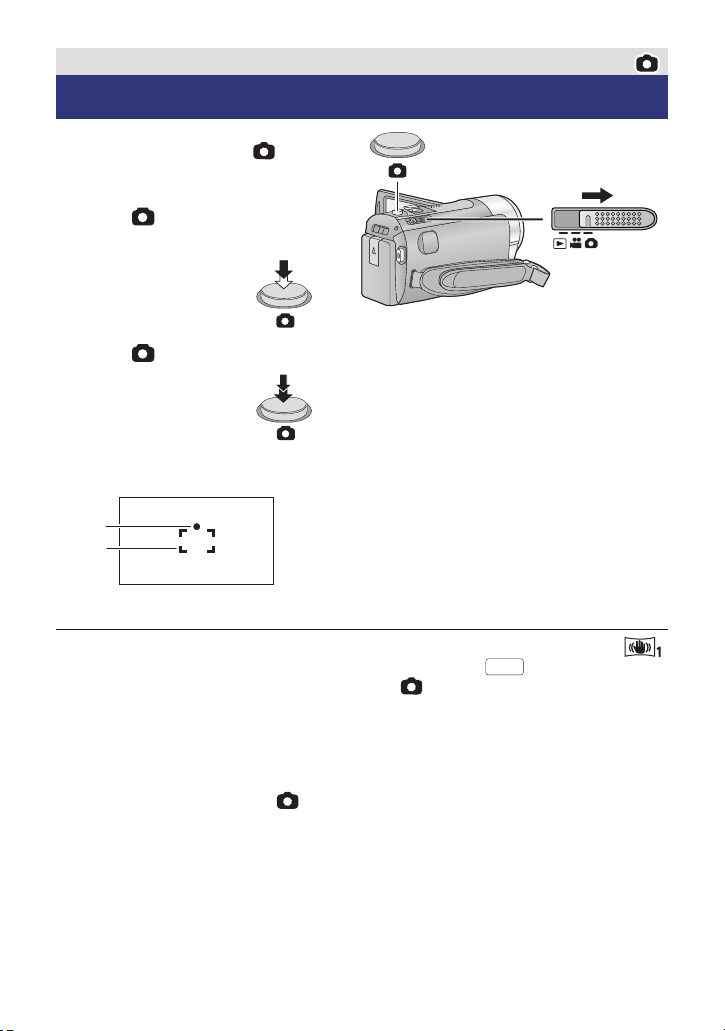
Grundlæggende
MEGA
Optagelse af still-billeder
1 Skift funktionen til .
2 Åbn LCD-skærmen.
3 Tryk -knappen halvt ned.
(Kun ved autofokus)
4 Tryk -knappen helt ned.
Fokusindikation:
A Fokusindikation:
± (Det hvide lys blinker.): Fokuserer
¥ (Det grønne lys tændes.): Når der er
fokuseret
Ingen markering: Når fokusering mislykkedes.
B Fokusområde (område angivet inden i
parenteser)
≥ Hvis du tænder for den optiske billedstabiliseringsfunktion (l 40) og sætter den på
([MODE1]), bliver billedstabiliseringsfunktionen mere effektiv. ( (MEGA optisk
billedstabilisering) vises, når du trykker knappen halvt ned.)
≥ I mørke omgivelser tændes videolyset.
≥ Fokusindikationen ændres til det registrerede fokusikon, når [FACE RECOG.] indstilles på
[ON]. (l 55)
≥ Det anbefales at anvende blitz eller stativ ved optagelse af billeder på mørke steder, da
lukkerhastigheden bliver langsommere.
≥ Skærmen bliver mørkere, når -knappen trykkes halvt ned, hvis lukkerhastigheden er
1/25 eller lavere.
≥ Du kan også tage et billede ved blot at pege på det motiv, du vil indstille fokus for. (Touch
udløs: l 44)
≥ For at udskrive et billede skal du gemme billedet på SD-kortet (l 96) og udskrive vha. en
PC eller en printer.
- 23 -
Page 24
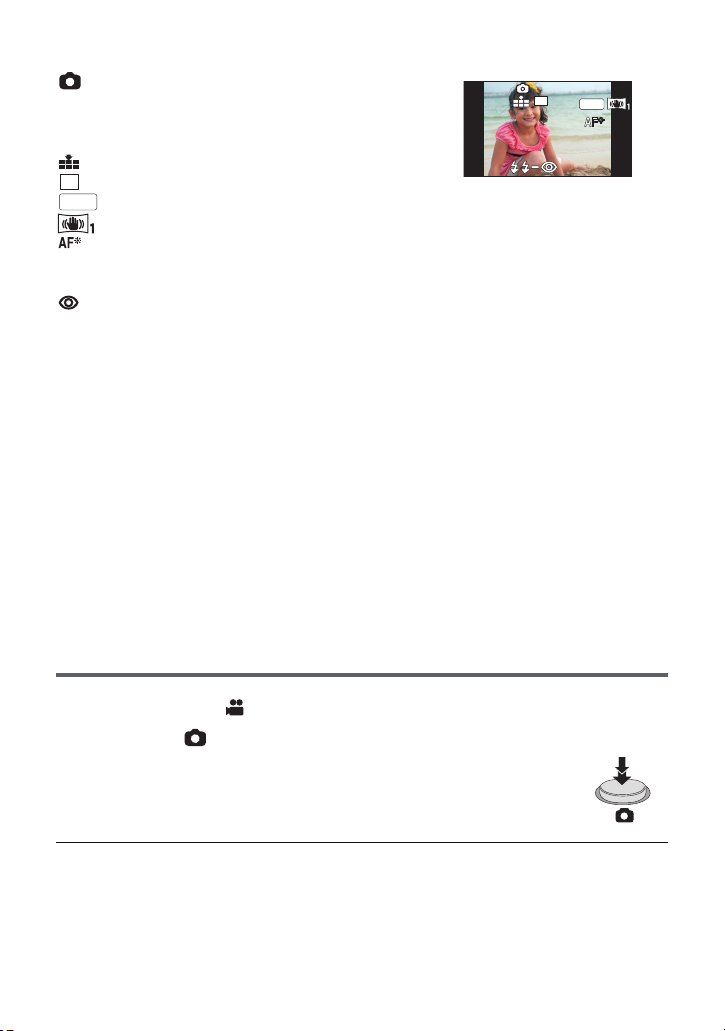
∫ Om skærmvisninger i billedoptagelser
R3000R3000R3000
MEGA
5
M
≥ Skærmvisningen forsvinder, hvis
der ikke udføres en funktion i en
bestemt tidsperiode. Peg på
skærmen for at få skærmvisningen
igen. (Vises ikke, hvis der
anvendes AF/AE-tracking eller
Touch udløs-funktionen.)
5
M
MEGA
: Indikator for optagelse af still-billeder
(l 123)
R3000: Resterende antal still-billeder (Blinker
rødt når [0] vises.)
: Kvalitet af still-billeder (l 62)
: Størrelse på still-billeder (l 61)
: MEGA optisk billedstabilisering (l 23)
: Optisk billedstabilisering (l 40)
: AF-hjælpelampe (l 64)
ß: Blitz (l 48)
ßj: Blitzniveau (l 48)
: Rødøjereduktion (l 48)
∫ Om fokusindikation
≥ Fokusindikationen angiver autofokuseringens tilstand.
≥ Fokusindikationen vises ikke i manuel fokusering.
≥ Fokusindikationen vises ikke eller har vanskeligt ved at indstille fokus i følgende tilfælde.
jNår der er nære og fjerne motiver i samme scene
jNår scenen er mørk
jNår der er et lyst område i scenen
jNår der kun er vandrette linjer i scenen
∫ Vedrørende fokusområdet
Når der er et kontrasterende motiv foran eller bag motivet i fokuseringsområdet bliver der
måske ikke fokuseret på motivet. Flyt det kontrasterende motiv væk fra fokuseringsområdet.
≥ Fokusområdet vises ikke under følgende betingelser.
jNår Intelligent autofunktion (portræt) anvendes
jNår AF/AE-sporing anvendes
jNår du bruger den ekstra optiske zoom
jNår enheden bestemmer, at AF-hjælpelampen er nødvendig
Optagelse af billeder i filmoptagelsesfunktion
Du kan også tage billeder, når du er i filmoptagelsesfunktion.
¬ Skift funktionen til .
Tryk knappen helt ned (tryk i bund) for at tage billedet.
≥ Du kan tage billeder, mens du optager film. (Samtidig optagelse)
≥ Resterende antal billeder, der kan optages, vises mens still-billeder
optages.
≥ Indbygget blitz, Reduktion af røde øjne, Selvudløser (l 48) virker ikke.
≥ Under optagelse af film eller i PRE-REC funktion er billedkvaliteten forskellig fra
almindelige still-billeder, så filmoptagelse går forud for billedoptagelse.
≥ Hvis samtidig optagelse anvendes under optagelsen af en film, vil den resterende
optagelsestid blive afkortet. Hvis enheden slukkes eller funktionsdrejeknappen betjenes,
kan optagelsestiden blive længere.
- 24 -
Page 25

Grundlæggende
Knappen Intelligent auto/Manuel
Tryk på denne knap for at skifte mellem
Intelligent autofunktion/Manuel funktion.
≥ Der henvises til side 65 om manuel funktion.
/MANUAL
Intelligent autofunktion
Følgende funktioner, som passer til forholdene, indstilles ved blot at pege enheden hen på
det, du vil optage.
Funktion Scene Effekt
Portræt Når motivet er en
Landskab Udendørs optagelse Hele landskabet optages på levende vis
*1
Spotlys Under en projektør Et meget lyst motiv optages meget klart.
*1
Lavt lysniveau Mørkt rum eller
*2
Natportræt Optagelse af
*2
Natlandskab Optagelse af
*2
Makro Optagelse ved at
*1
Normal Andre situationer Kontrasten justeres automatisk for at få
*2
*1 Kun filmoptagelsesfunktion
*2 Kun til billedoptagelse
person
tusmørke
natportræt
natlandskab
zoome ind på en
blomst osv.
Ansigter detekteres automatisk, og der
indstilles fokus, og lysstyrken justeres for
få en klar optagelse.
uden nedtoning af himlen i baggrunden,
som kan være meget lys.
Optages meget klart, selv i et mørkt rum
eller ved tusmørke.
En person og baggrunden optages med
næsten den ægte lysstyrke.
Du kan optage natlandskab på levende
vis ved at anvende en langsom
lukkerhastighed.
Med denne funktion kan du optage,
mens du nærmer dig det motiv, du
optager.
et klart billede.
- 25 -
Page 26
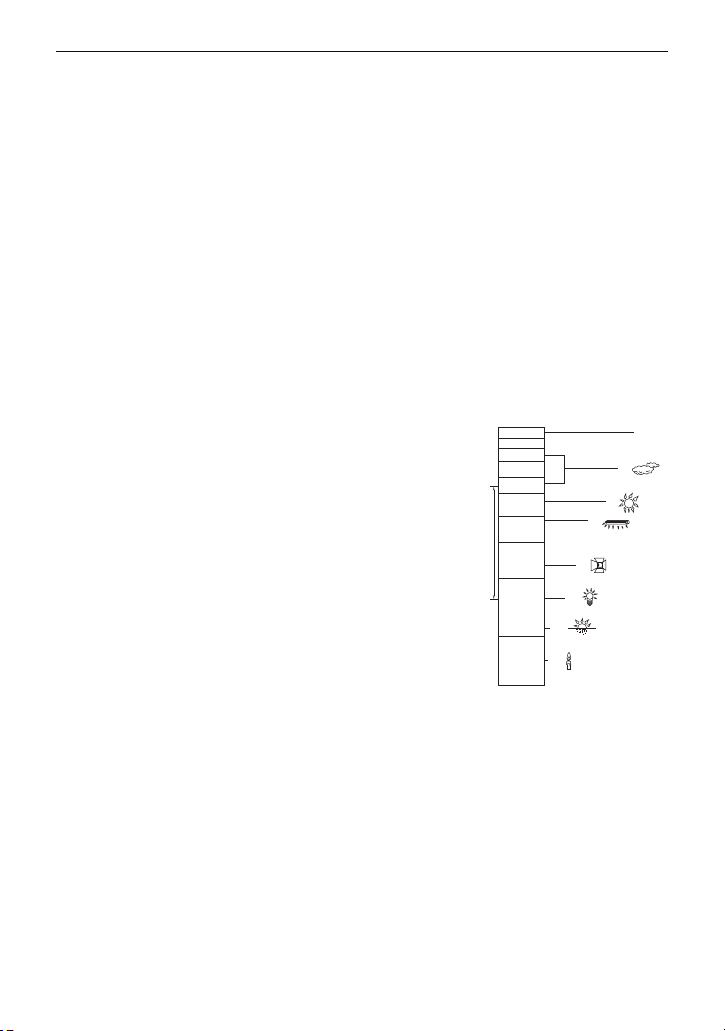
≥ Afhængigt af optageforholdene, går enheden muligvis ikke i den ønskede tilstand.
4)
5)
6)
7)
8)
10 000K
9 000K
8 000K
7 000K
6 000K
5 000K
4 000K
3 000K
2 000K
1 000K
2)
1)
3)
9)
≥ I portræt- eller spotlysfunktion eller funktion til svagt lys omsluttes ansigtet af en hvid
ramme, når det registreres. I portrætfunktion omsluttes et motiv, som er større og tættere
på midten af skærmen, af en orangefarvet ramme. (l 56)
≥ Det anbefales at anvende stativ i natportræt- og natlandskabsfunktion.
≥ Afhængigt af optageforholdene kan ansigter ikke detekteres, når f.eks. et ansigt har en vis
størrelse eller vender på en bestemt måde, eller når den digitale zoom er taget i brug.
≥ [ZOOM MIC] er sat til [OFF] i intelligent auto-funktion. (l 59)
∫ Intelligent autofunktion
Når du skifter til intelligent autofunktion, aktiveres auto-hvidbalancen og auto-fokus, og
farvebalancen og fokuseringen indstilles automatisk.
Afhængig af motivets lysstyrke osv. bliver blænder og lukkerhastighed indstillet automatisk
for optimal lysstyrke.
≥ Farvebalance og fokusering kan muligvis ikke indstilles ved visse lyskilder eller scener.
Hvis det er tilfældet skal man indstille disse manuelt. (l 66, 68)
Automatisk hvidbalance
Illustrationen viser det område, hvori automatisk hvidbalance fungerer.
1) Denne enheds effektive område for automatisk
hvidbalancejustering
2) Blå himmel
3) Overskyet (regn)
4) Sollys
5) Hvid fluorescerende lampe
6) Halogenpære
7) Pære med glødetråd
8) Solopgang eller solnedgang
9) Levende lys
Hvis den automatiske hvidbalance ikke fungerer normalt, skal
hvidbalancen justeres manuelt. (l 66)
Autofokus
Enheden indstiller automatisk fokus.
≥ Autofokus virker ikke korrekt i følgende situationer. Optag
da billederne med manuel fokusfunktion. (l 68)
jOptagelse af fjerne og nære objekter på samme tid
jOptagelse af et motiv bag et snavset eller støvet vindue
jOptagelse af et motiv, som er omkranset af genstande med skinnende overflader eller
stærkt spejlende genstande
- 26 -
Page 27
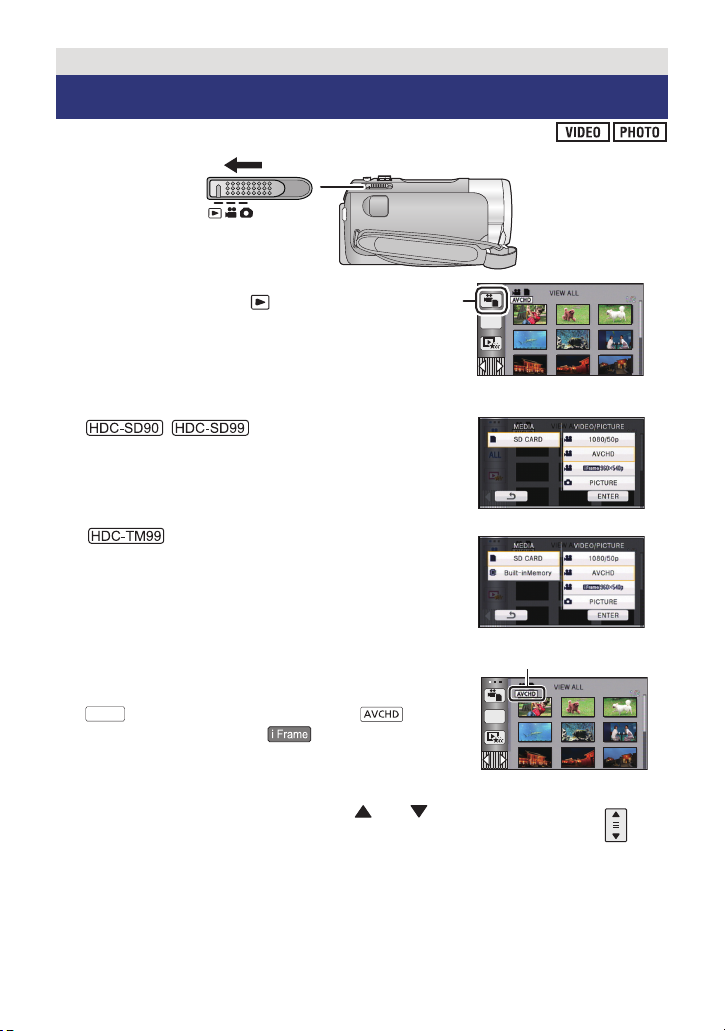
Grundlæggende
1080/50p
Afspilning af film/billeder
1 Skift funktionen til .
2 Peg på ikonet for valg af
afpilningsfunktion A. (l 17)
ALL
3 /
Vælg den/det [VIDEO/PICTURE], du vil
afspille.
≥ Peg på [ENTER].
Vælg den/det [MEDIA] og [VIDEO/
PICTURE], du vil afspille.
≥ Peg på [ENTER].
4 Peg på den scene eller det billede, der skal
afspilles.
B vises, når du peger på [1080/50p], vises, når
du peger på [AVCHD]
[
iFrame] under trin 3.
≥ Sådan vises næste (forrige) side:
jSkub miniaturevisningen opad (nedad) ved at røre den.
jSkift berøringsmenu, og peg derefter på (op)/ (ned) på rullepanelet for
miniaturer.
, eller vises, når du peger på
ALL
- 27 -
Page 28
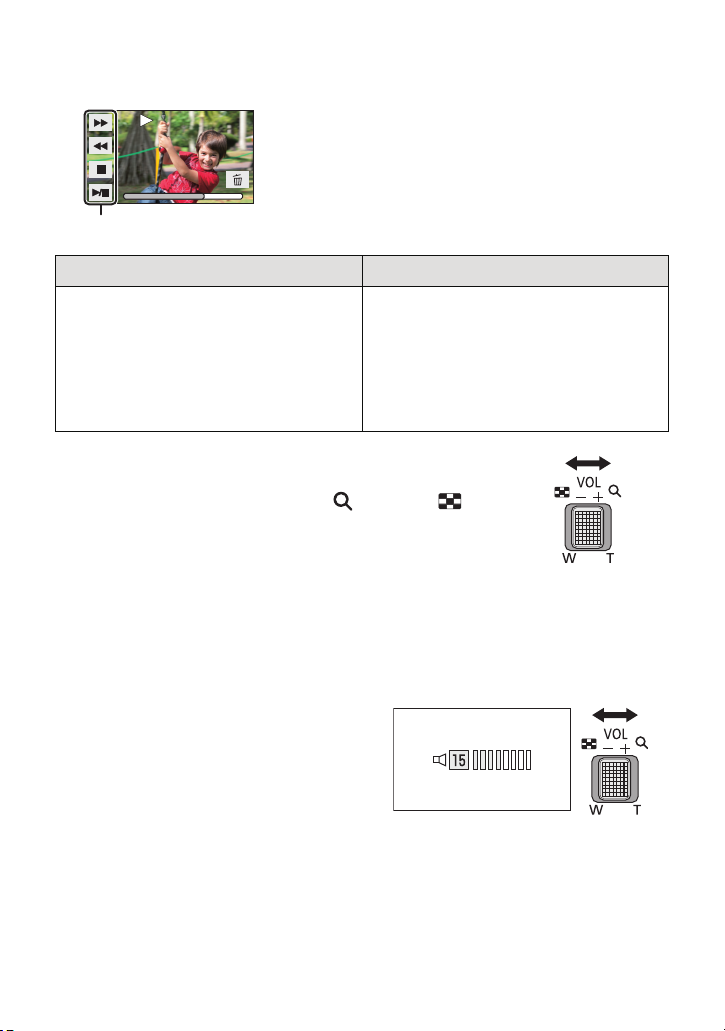
5 Vælg afspilningsfunktion ved at pege på betjeningsikonet.
0h01m30s0h01m30s0h01m30s
C Funktionsikon
≥ Betjeningsikonerne og skærmvisningen forsvinder,
hvis der ikke udføres en funktion i en bestemt
tidsperiode. Peg på skærmen for at få dem vist igen.
Afspilning af film Afspilning af still-billede
1/;: Afspilning/pause
6: Tilbagespoling af indspilning
5: Hurtigt fremspoling under
afspilning
∫: Stopper afspilningen og viser
miniaturerne.
∫ Skift miniaturevisning
Mens miniaturen vises, ændres miniaturevisningen i følgende
rækkefølge, hvis zoomgrebet skubbes til -siden eller -siden.
20 scener () 9 scener () 1 scene () Highlight&Timerammeindeks* (l 74)
* Highlight&Time-rammeindeks kan kun indstilles i
filmafspilningsfunktionen.
Selv i filmafspilningsfunktion kan [FACE] og [HIGHLIGHT] ikke anvendes, når
valgt.
≥ 9-sceners visningen vender tilbage, hvis strømmen afbrydes, eller funktionen ændres.
≥ Ved at få vist 1-scenes visning eller trykke på og holde miniaturen i 20-scenes eller 9-
scenes visning vises optagelsesdatoen og -klokkeslættet ved afspilning af film og
optagelsesdatoen og filnummeret ved afspilning af billeder.
∫ Justering af højttalerens
lydstyrke
Flyt lydstyrkeknappen for at justere
højttalerens volumen under afspilning af film.
Mod “r”:
Øger lydstyrken
Mod “s”:
Sænker lydstyrken
1/;: Diasshow (afspilning af still-
billederne i nummerorden) start/
pause.
2;: Afspiller det forrige billede.
;1: Afspilning af det næste billede.
∫: Stopper afspilningen og viser
miniaturerne.
[
iFrame] er
- 28 -
Page 29
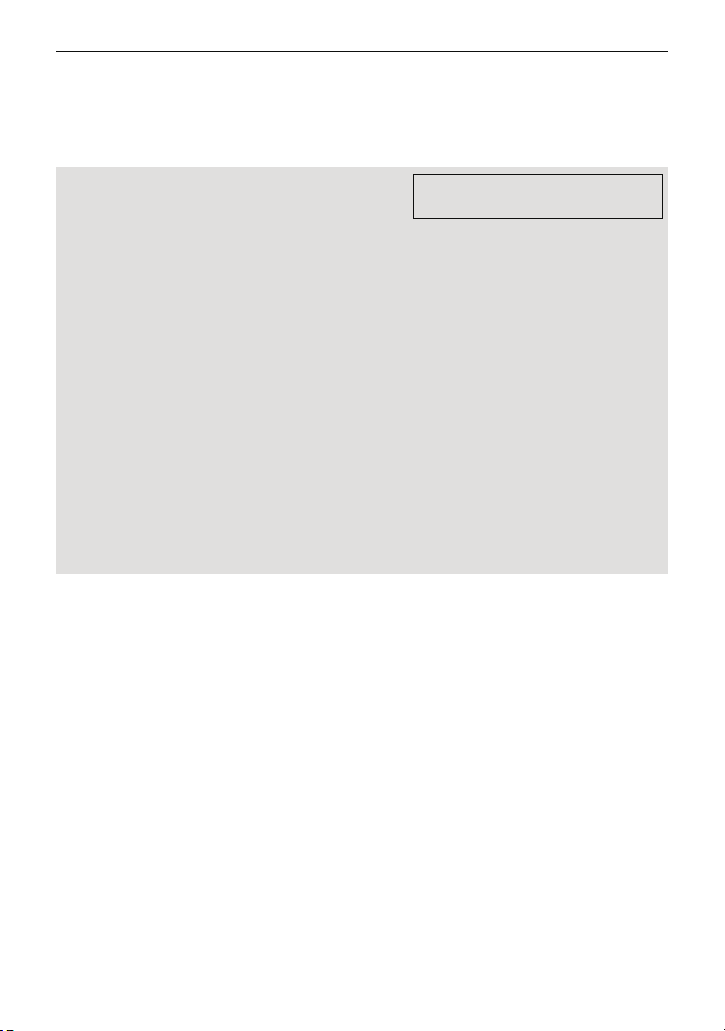
≥ Lyd høres kun under normal afspilning.
≥ Hvis pause er aktiveret i mere end 5 minutter, går skærmen tilbage til at vise miniaturerne.
≥ Indikationen for den forløbne optagelsestid nulstilles til 0h00m00s for hver scene.
≥ Når du afspiller iFrame-scener, sættes billedet midlertidigt på pause, og skærmen bliver
muligvis sort, når der skiftes scene.
Kompatibilitet af film
≥ Enheden er baseret på AVCHD format/MPEG-4 AVC filformat.
≥ Videosignaler for AVCHD, der kan afspilles på denne enhed, er 1920k1080/50i,
1920k1080/25p og 1440k1080/50i.
≥ Videosignaler for iFrame, der kan afspilles på denne enhed, er 960k540/25p.
≥ Dette videokamera kan blive forringet eller muligvis ikke afspille film, som er optaget
eller oprettet med andre produkter, og andre produkter kan blive forringet eller muligvis
ikke afspille film, som er optaget på dette videokamera, selv om produkterne
understøtter AVCHD eller iFrame.
≥ Film, som er optaget i AVCHD og iFrame, er ikke kompatible med hinanden.
Se side 41 for oplysninger om
1080/50p.
Kompatibilitet af still-billeder
≥ Dette videokamera opfylder den samlede standard DCF (Design rule for Camera File
system) fastlagt af JEITA (Japan Electronics and Information Technology Industries
Association).
≥ Dette videokamera understøtter filformatet JPEG. (Ikke alle JPEG-formaterede filer
kan afspilles.)
≥ Dette videokamera kan blive forringet eller undlade at afspille still-billeder, som er
optaget eller oprettet på et andet produkt, og et andet produkt kan blive forringet eller
undlade at afspille still-billeder, som er optaget på dette videokamera.
- 29 -
Page 30
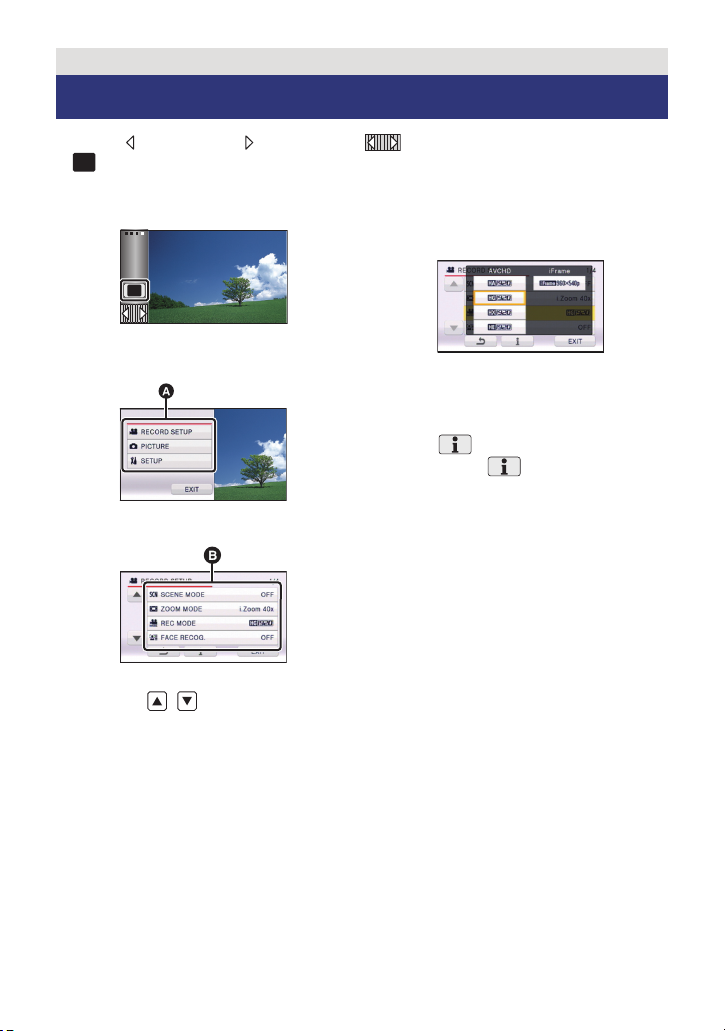
Grundlæggende
MENU
Brug af menuskærmbilledet
≥ Peg på (venstre side)/ (højre side) af på berøringsmenuen for at få vist
MENU
. (l 17)
1 Peg på [MENU].
2 Peg på topmenuen A.
3 Peg på undermenuen B.
4 Peg på det ønskede element
for at aktivere indstillingen.
5 Tryk på [EXIT] for at afslutte
menuindstillingen.
∫ Om visning af vejledning
Når du peger på og derefter på
undermenuer eller elementer, vises der
bekræftelsesmeddelelser for
funktionsbeskrivelserne og indstillingerne.
≥ Efter visning af meddelelserne annulleres
visningen af vejledningen.
≥ Du kan få vist den næste (forrige) side ved
at pege på / .
- 30 -
Page 31

Grundlæggende
MENU
A Det aktuelle klokkeslæt
B Tidsforskellen fra GMT
(Greenwich Mean Time)
Brug af indstillingsmenuen
≥ De viste elementer varierer, afhængigt af placeringen eller indstillingen af
funktionsvælgeren.
Vælg menuen.
: [SETUP] # ønskede indstilling
[CLOCK SET]
Se side 18.
[SET WORLD TIME]
Man kan få vist og registrere tiden på rejsedestinationen ved at vælge hjemegn og
rejsedestination.
1 Peg på [SET WORLD TIME].
≥ Hvis uret ikke er indstillet, skal du justere tiden til det aktuelle klokkeslæt. (l 18)
≥ Når [HOME] (din hjemegn) ikke er indstillet, vises en meddelelse. Peg på [ENTER] og gå til
trin 3.
2 (Kun ved indstilling af hjemegn)
Peg på [HOME].
≥ Peg på [ENTER].
3 (Kun ved indstilling af hjemegn)
Peg på / for at vælge din
hjemegn, og peg på [ENTER].
≥ Peg på [SUMMER TIME SET] for at indstille
sommertid. vises, og indstillingen for
sommertid aktiveres. Uret sættes en time
frem i forhold til GMT. Peg på [SUMMER
TIME SET] igen for at vende tilbage til den
normale tidsindstilling.
4 (Kun ved indstilling af rejsedestination)
Peg på [DESTINATION].
≥ Peg på [ENTER].
≥ Når hjemegnen indstilles første gang, vises skærmbilledet for valg af hjemegn/
rejsedestination, lige efter at du har indstillet hjemegnen. Hvis hjemegnen allerede er
blevet indstillet, skal du udføre menuhandling under trin 1.
- 31 -
Page 32

5 (Kun ved indstilling af rejsedestination)
C Lokal tid på den valgte
rejsedestination
D Tidsforskellen mellem
rejsedestination og hjemegn
T
W
Peg på / for at vælge din
rejsedestination, og peg på [ENTER].
≥ Peg på [SUMMER TIME SET] for at indstille
sommertid. vises, og indstillingen for
sommertid aktiveres. Klokkeslæt og
tidsforskel på rejsedestinationen i forhold til
hjemegnen sættes en time frem. Peg på
[SUMMER TIME SET] igen for at vende
tilbage til den normale tidsindstilling.
≥ Luk indstillingen ved at trykke på [EXIT].
vises, og tiden på rejsedestinationen er
angivet.
For at vende tilbage til skærmbilledet for hjemegnen
Indstil hjemegnen ved at følge trin 1 til 3, og afslut indstillingen ved at trykke på [EXIT].
≥ Hvis du ikke kan finde rejsedestinationen på listen over de lande, der vises på skærmen,
skal du fastsætte den ved hjælp af tidsforskellen i forhold til hjemegnen.
[DATE/TIME]
Du kan ændre visningsfunktionen for dato og klokkeslæt.
[DATE FORMAT]
Du kan ændre datoformatet.
[ZOOM/REC DISPLAY]
Du kan indstille visningsmetoden for zoomknapikonerne ( / ) og optagelsesknapikonet
().
[OFF]/[D/T]/[DATE]
[Y/M/D]/[M/D/Y]/[D/M/Y]
[OFF]/[ON]
[OFF]: Hvis der ikke udføres en handling i ca. 5 sekunder, forsvinder ikonet.
[ON]: Vis altid
[EXT. DISPLAY]
Se side 90.
[ECONOMY]
Efter ca. 5 minutter uden betjening, slukker videokameraet automatisk for at spare på
batteriet.
≥ Energisparefunktionen aktiveres ikke, hvis:
jDer er tilsluttet til lysnetadaptor
jBrug af USB-kabel til PC, DVD-brænder osv.
jPRE-REC anvendes
[OFF]/[SIMPLE]/[DETAIL]
[OFF]/[5 MINUTES]
- 32 -
Page 33

[QUICK POWER ON]
Enheden sættes på pause midt i optagelsen i ca. 1 sekund, når enheden tændes med
funktionen indstillet på eller .
≥ Afhængig af optagelsesforholdene kan starttiden være længere end 1 sekund.
≥ I lyntændingsfunktion bliver zoom-forstørrelsen 1k.
[QUICK START]
Denne enhed genoptager optagelses-pausefunktionen ca. 0,6 sekunder, efter at LCDskærmen åbnes igen.
≥ /
Lynstart virker ikke, hvis der ikke er isat et SD-kort.
≥
Lynstarten virker ikke, hvis [SD CARD] er valgt under [MEDIA SELECT], selv om der ikke
er isat et SD-kort.
≥ Skift funktionen til eller .
[OFF]/[ON]
[OFF]/[ON]
1 Indstil [QUICK START] til [ON].
2 Luk LCD-skærmen, mens funktionen er
indstillet på eller .
Statusindikatoren A blinker grønt, og
videokameraet går i lynstartens standby-funktion.
≥ Linsedækslet lukker ikke.
3 Åbn LCD-skærmen.
Statusindikatoren A lyser rødt, og enheden sættes
på optagelsespause.
≥ Når du er i standby-funktion, vil ca. 80% af strømforbruget, som anvendes i
optagelsens pausefunktion, blive forbrugt, så optagelsestiden bliver forkortet.
≥ Lynstartens standby-funktion annulleres
jefter ca. 5 minutter
jfunktionen er indstillet på
≥ Afhængigt af optagelsesforholdene, kan starttidspunktet for lynstart vare længere end
0,6 sekund i billedoptagelsesfunktion.
≥ Det kan tage lidt tid, når den automatiske hvidbalance justeres.
≥ I lynstartfunktion bliver zoom-forstørrelsen 1k.
≥ Hvis [ECONOMY] (l 32) er indstillet til [5 MINUTES] og videokameraet automatisk går i
lynstartens standby-funktion, skal du lukke LCD-skærmen og åbne den igen.
≥ Sluk enheden ved hjælp af strømknappen.
- 33 -
Page 34

[ALERT SOUND]
+2
+1
0
-
1
A
+2
+1
-
1
A
+1
[OFF]/ /
Betjening af berøringsskærm: Start og stop af optagelse og tænd/sluk kan bekræftes med denne lyd.
(Lydstyrke lav)/ (Lydstyrke høj)
2 bip 4 gange
Når der opstår en fejl, skal man kontrollere den meddelelse, der vises på skærmen. (l 126)
[POWER LCD]
////
På denne måde er det lettere at se LCD-skærmen på steder med meget lys samt udendørs.
≥ Disse indstillinger har ingen indflydelse på de billeder, der optages.
(Gør endnu lysere)/ (Gør lysere)/ (Normal)/ (Gør mindre lys)/
0
*(Automatisk justering)
* Vises ikke i manuel funktion eller i afspilningsfunktion.
≥ Når lysnetadapteren er i brug, indstilles LCD-skærmen automatisk til .
≥ Optagetid ved brug af batteri afkortes, hvis LCD-skærmen gøres lysere.
[LCD SET]
Justerer lysstyrken og farvedybden på LCD-skærmen.
≥ Disse indstillinger har ingen indflydelse på de billeder, der optages.
1 Peg på [LCD SET].
2 Peg på det ønskede element, der skal indstilles.
[BRIGHTNESS]:
LCD-skærmens lysstyrke
[COLOUR]:
LCD-skærmens farveniveau
3 Peg på / for at justere indstillinger.
4 Peg på [ENTER].
≥ Tryk på [EXIT] for at afslutte menuskærmen.
- 34 -
Page 35

[AV MULTI]
Se side 91.
[COMPONENT OUT]
Se side 91.
[HDMI RESOLUTION]
Se side 91.
[VIERA Link]
Se side 92.
[TV ASPECT]
Se side 90.
[3D PLAYBACK]
Se side 94.
[COMPONENT]/[AV OUT]
[576i]/[1080i]
[AUTO]/[1080p]/[1080i]/[576p]
[OFF]/[ON]
[16:9]/[4:3]
[3D]/[2D]
[INITIAL SET]
Indstil på [YES] for at sætte menuindstillingerne tilbage til standardbetingelserne.
≥ Indstillingen til [MEDIA SELECT]
* For brugere, som har / , vises denne menu ikke.
*
, [CLOCK SET] og [LANGUAGE] ændres ikke.
[NUMBER RESET]
Angiv filnummeret på iFrame og på det still-billede, der er optaget ved siden af 0001.
≥ Mappenummeret opdateres, og filnummeret starter fra 0001. (l 120)
≥ For at nulstille mappenummeret skal du formatere SD-kortet og den indbyggede
hukommelse og derefter vælge [NUMBER RESET].
≥ Vær opmærksom på, at hvis et medie formateres, så vil alle data optaget på mediet blive
slettet og kan ikke gendannes. Gem vigtige data på en pc, dvd-disk el. lign. (l 98, 110)
- 35 -
Page 36

/
[FORMAT CARD]
Vær opmærksom på, at hvis et medie formateres, så vil alle data optaget på mediet blive
slettet og kan ikke gendannes. Gem vigtige data på en pc, dvd-disk el. lign. (l 98, 110)
≥ Når formatering er gennemført, skal du pege på [EXIT] for at afslutte
meddelelsesskærmen.
≥ Udfør en fysisk formatering af SD-kortet, når SD-kortet skal bortskaffes eller overdrages.
(l 138)
≥ Sluk ikke for denne enhed, eller fjern SD-kortet, mens du formaterer. Enheden må ikke
udsættes for vibrationer eller stød.
Brug denne enhed til at formatere medier.
Formatér ikke et SD-kort vha. andet udstyr end en PC. Kortet må ikke anvendes til
denne enhed.
[FORMAT MEDIA]
Vær opmærksom på, at hvis et medie formateres, så vil alle data optaget på mediet blive
slettet og kan ikke gendannes. Gem vigtige data på en pc, dvd-disk el. lign. (l 98, 110)
1 Peg på [FORMAT MEDIA].
2 Peg på [SD CARD] eller [Built-inMemory].
≥ Når formatering er gennemført, skal du pege på [EXIT] for at afslutte
meddelelsesskærmen.
≥ Udfør en fysisk formatering af SD-kortet, når SD-kortet skal bortskaffes eller overdrages.
(l 138)
≥ Udfør en fysisk formatering af den indbyggede hukommelse, når denne enhed skal
bortskaffes eller overdrages. (l 135)
≥ Sluk ikke for denne enhed, eller fjern SD-kortet, mens du formaterer. Enheden må ikke
udsættes for vibrationer eller stød.
Brug denne enhed til at formatere medier.
Formatering af den indbyggede hukommelse er kun mulig med denne enhed.
Et SD-kort må ikke formateres ved hjælp af andet udstyr, som f.eks. en computer.
Kortet må ikke bruges sammen med denne enhed.
- 36 -
Page 37

/
[CARD STATUS]
Den brugte plads og den resterende optagelsestid på SD-kortet kan kontrolleres.
≥ Når funktionsdrejeknappen er sat til , vises den resterende optagelsestid for den
valgte optagelsesfunktion.
≥ Tryk på [EXIT] for at lukke indikationen.
≥ SD-kortet kræver en del plads til lagring af oplysninger og styring af systemfiler, så den
faktiske brugbare plads er lidt mindre end det, der er angivet. Den brugbare indbyggede
hukommelse beregnes normalt som 1 GB=1.000.000.000 byte. Kapaciteten af denne
enhed, pc'er og software er udtrykt som 1 GB=1.024k1.024k1.024=1.073.741.824 byte.
Derfor synes den angivne værdi at være noget mindre.
[MEDIA STATUS]
Du kan kontrollere den brugte plads og den resterende mulige optagelsestid på SD-kortet og
i den indbyggede hukommelse.
≥ Hvis du peger på [CHANGE MEDIA], skifter enheden mellem visningen til SD-kortet og
visningen til den indbyggede hukommelse.
≥ Når funktionsdrejeknappen er sat til , vises den resterende optagelsestid for den
valgte optagelsesfunktion.
≥ Tryk på [EXIT] for at lukke indikationen.
≥ SD-kortet eller den indbyggede hukommelse kræver en del plads til lagring af oplysninger
og styring af systemfiler, så den faktiske brugbare plads er lidt mindre end den værdi, der
er angivet. Den brugbare plads på SD-kortet/i den indbyggede hukommelse beregnes
normalt som 1 GB=1.000.000.000 byte. Kapaciteten af denne enhed, pc’er og software er
udtrykt som 1 GB=1.024k1.024k1.024=1.073.741.824 byte. Derfor synes den angivne
værdi at være noget mindre.
- 37 -
Page 38

[CALIBRATION]
Udfør kalibrering af berøringsskærmen, hvis et andet motiv end det, du har peget på,
vælges.
1 Peg på [CALIBRATION].
≥ Peg på [ENTER].
2Peg på [_], som vises på skærmen vha. den medfølgende stylus-pen.
≥ Peg på [_] i rækkefølgen (øverst til venstre # nederst til venstre # nederst til højre #
øverst til højre # midten).
3 Peg på [ENTER].
[DEMO MODE]
Dette element bruges til at starte demonstrationen af enheden.
(Kun når funktionen er i stillingen eller )
Hvis [DEMO MODE] indstilles til [ON], og du trykker på [EXIT], når der ikke er isat et SD-kort,
mens lysnetadapteren er sat i enheden, starter demonstrationen automatisk.
Hvis der sker en handling, annulleres demonstrationen. Men hvis der ikke sker en handling i
ca. 10 minutter, starter demonstrationen automatisk igen. Hvis du vil stoppe
demonstrationen, skal du indstille [DEMO MODE] på [OFF] eller isætte et SD-kort.
[OFF]/[ON]
[O.I.S. DEMO]
Dette element anvendes til at starte den optiske billedstabiliseringsdemo.
(Kun når funktionen er i stillingen )
Peg på [O.I.S. DEMO]. Demonstrationen starter automatisk.
Når du peger på [EXIT], annulleres demonstrationen.
[LANGUAGE]
Du kan vælge sproget på skærmdisplayet eller menuskærmen.
- 38 -
Page 39

Avanceret (optagelse)
Zoomgreb/Zoomknapikon
T-siden:
Næroptagelse (zoom ind)
W-siden:
Vidvinkel-optagelse (zoom ud)
T
W
6
W
T
0.3M5
M
0.3
M
Zoom ind/ud-funktion
T
W
T
W
6
≥ Det maksimale zoom-område for filmoptagelse kan indstilles med [ZOOM MODE]. (l 52)
≥ Du kan også udføres zoom-handlinger ved blot at trykke på LCD-skærmen. (Touch zoom:
l 42)
∫ Om zoom-hastighed
Zoom-hastigheden vil være hurtigere i rækkefølgen zoom-greb, zoom-knapikon og derefter
Touch zoom.
≥ Zoomhastigheden varierer, afhængigt af den distance som zoomknappen bevæges hen
over.
≥ Zoom-betjening ved hjælp af zoom-knapikonerne eller Touch zoom udføres ved en
konstant hastighed respektivt.
Ekstra optisk zoom
I billedoptagefunktionen kan der tages billeder med et zoom-område på maks. 50k uden at
billedkvaliteten forringes.
≥ Det ekstra optiske zoomområde varierer, afhængigt af indstillingen for [PICTURE SIZE] og
[ASPECT RATIO]. (l 61, 62)
∫ Ekstra optisk zoom-funktion
Når du indstiller billedstørrelsen til , beskæres det maksimale -område til midten af
-området, så billedet får en højere zoom-effekt.
≥ Hvis du tager din finger væk fra zoomknappen under selve zoomhandlingen, optages
lyden af bevægelsen muligvis. Når du sætter zoomknappen tilbage til dens oprindelige
stilling, skal du prøve på at gøre det stille.
≥ Når zoom-forstørrelsen er på sit højeste, indstilles der fokus på motiver ved ca. 1,5 meter
eller mere.
≥ Når zoom-forstørrelsen er 1k, kan videokameraet indstille fokus på motivet ca. 3 cm fra
objektivet.
- 39 -
Page 40

Avanceret (optagelse)
Knap til Optisk billedstabilisering
Tryk på knappen for at tænde/slukke optisk
billedstabilisering.
(Filmoptagelsesfunktion)
/ # (indstilling annulleret)
≥ Når [HYBRID O.I.S.] er [ON], vises . Når
den er [OFF], vises .
≥ Hvis du optager med stativ i
filmoptagelsesfunktion, anbefaler vi, at du slukker
for billedstabiliseringen.
(Billedoptagelsesfunktion)
/ # (indstilling annulleret)
≥ Når [O.I.S.] er [MODE1], vises . Når [O.I.S.]
er [MODE2], vises .
O.I.S.
MENU
MENU
Billedstabiliseringsfunktion
Brug billedstabiliseringsfunktionen for at nedsætte påvirkningen af rystelser under optagelse.
Denne enhed er udstyret med hybrid optisk billedstabiliseringsfunktion.
Den hybride, optiske billedstabilisering er en hybrid af optisk og elektrisk billedstabilisering.
≥ Se side 44 for detaljerede oplysninger om den optiske billedstabiliseringslås.
∫ Ændre billedstabiliseringsfunktion
(Filmoptagelsesfunktion)
: [RECORD SETUP] # [HYBRID O.I.S.] # [ON] eller [OFF]
Når indstillet på [ON], kan du yderligere forbedre billedstabiliseringen til optagelse, mens du
går, eller når du holder enheden og optager et fjernt motiv med zoom.
≥ Denne funktions standardindstilling er [ON].
(Billedoptagelsesfunktion)
: [RECORD SETUP] # [O.I.S.] # [MODE1] eller [MODE2]
[MODE1]:
Funktionen virker hele tiden.
[MODE2]:
Funktionen virker, når du trykker på -knappen. Det anbefales, at du selv optager, eller at
du bruger stativ i almindelig billedoptagelsesfunktion.
- 40 -
Page 41

Avanceret (optagelse)
ヒパベパバブパ
ㄑ
1080/50p-knap
For at indstille på 1080/50p-optagefunktion skal du
trykke på og holde knappen nede, indtil
vises.
≥ For at vende tilbage til normal optagefunktion skal
du trykke på og holde knappen nede, indtil
forsvinder.
1080/50p
1080/50p optagelse
Dette er en 1080/50p (1920k1080/50 progressiv) optagefunktion, som kan optage i den
bedste kvalitet*.
* Dette forstås som den bedste kvalitet til denne enhed.
1080/50p
≥ Se side 141 vedrørende den omtrentlige optagetid.
1080/50p
≥ Scenerne, der er optaget i 1080/50p, kan gemmes eller afspilles på denne enhed eller
HD Writer AE 3.0.
- 41 -
Page 42

Avanceret (optagelse)
T
W
≥ Et ikon vises i positionen A,
når Touch-funktionsikonet
indstilles.
B Touch zoom-linje
C Zoom-
forstørrelsesposition
Optagelse vha. berøringsfunktionen
Du kan optage ved brug af traditionelle funktioner ved blot at pege på eller berøre skærmen.
1 Peg på (venstre side)/ (højre side) af
på berøringsmenuen for at få vist
berøringsfunktionsikonerne. (l 17)
2 (F.eks. AF/AE -sporing)
Tryk på berøringsfunktionsikonet.
≥ For at annulleres skal du trykke på berøringsfunktionsikonet
igen. (Den optiske billedstabiliseringslås annulleres ved at
slippe fingeren fra .)
Berøringsfunktionsikoner
Touch zoom
AF/AE -sporing
Optisk billedstabiliseringslås
Touch udløs
*1 Kun filmoptagelsesfunktion
*2 Kun til billedoptagelse.
*2
Touch zoom
Zoom-betjeningen udføres ved at berøre touch zoom-linjen.
≥ Touch zoom-funktionen er nyttig til finjustering af zoom-forstørrelsen.
1Peg på .
≥ Touch zoom-linjen vises.
Touch zoom-linjen forsvinder, hvis der ikke udføres en funktion i
≥
en bestemt tidsperiode. Peg på skærmen for at få den vist igen.
2 Peg på Touch zoom-linjen, og hold den nede
≥ Den zoomer hen til den position, der peges på.
≥ Den zoomer ind, når T-siden berøres, og den zoomer ud, når
W-siden berøres.
≥ Du kan også udføre zoom-handlingen ved at trykke let på og
skubbe touch zoom-linjen mod T- eller W-siden.
*1
≥ Skærmvisningen forsvinder, hvis der ikke udføres en funktion i en bestemt tidsperiode. Peg
på skærmen, mens Touch zoom-linjen vises, for at få skærmvisningen vist igen.
≥ Se side 39 for detaljerede oplysninger om zoomhastigheden.
- 42 -
Page 43

AF/AE -sporing
A Målramme
Man kan indstille fokus og eksponering for motivet, som angivet på
berøringsskærmen.
Fokus og eksponering følger automatisk motivet, selv om det bevæger eller flytter sig.
(Dynamisk sporing)
1Peg på .
≥ Når [FACE RECOG.] (l 53) er [ON], og der detekteres et registreret ansigt, fastlåses
målet automatisk.
2 Peg på motivet, og fastlås målet.
≥ Når du peger på motivets hoved, fastlåses målrammen på
hovedet, og sporingen starter.
≥ Peg på det motiv, der skal ændres, igen, hvis du vil ændre
målet.
≥ Når den intelligente autofunktion er valgt, bliver
indstillingen (Normal), og det motiv, du har peget på,
spores. Valget bliver til (Portræt), når målrammen
fastlåses på et ansigt. (Det kan skifte til (Normal),
selv om målet er fastlåst på ansigtet, hvis en projektør
lyser, eller hvis scenen er mørk.)
3 Start optagelsen.
∫ Om målrammen
≥ Når fastlåsning af målet mislykkes, blinker målrammen med rødt og forsvinder derefter.
Peg på en karakteristisk del (farve osv.) på motivet for at fastlåse det igen.
≥ Når du trykker knappen halvt ned i billedoptagelsesfunktionen, indstilles der fokus på
det fastlåste motiv. Målrammen bliver grøn, når der er indstillet fokus, og målet kan ikke
ændres.
≥ Denne funktion kan ikke anvendes til den manuelle funktion. Hvis den manuelle funktion er
valgt i billedoptagetilstand, kan funktionen kun bruges sammen med nogle af
indstillingerne i scenefunktionen.
≥ Den sporer muligvis forskellige motiver eller fastlåser måske ikke målet, afhængigt af
optageforholdene, som f.eks. følgende:
jNår motivet er for stort eller for lille
jNår farven på motivet ligner baggrunden for meget
jNår scenen er mørk
≥ Når målet fastlåses i billedoptagelsesfunktion, kan skærmen blive mørk, eller AF-
hjælpelampen kan blive aktiveret.
≥ AF/AE -sporingen annulleres i følgende tilfælde.
jNår funktionen ændres
jNår der slukkes for strømmen
jNår scenefunktionen er indstillet
jSkift til Intelligent autofunktion/Manuel funktion
jSkift til optagelse af dig selv
- 43 -
Page 44

Optisk billedstabiliseringslås
MENU
I filmoptagelsesfunktion kan du yderligere forbedre den optiske billedstabilisering ved at
pege på og holde ikonet til den optiske billedstabiliseringslås inde. Med denne funktion kan
du yderligere nedsætte påvirkningen af rystelser, som kan opstå, når man bruger zoom.
A Ikonet Optisk billedstabiliseringslås
1 Tryk på den optiske billedstabiliseringsknap for at tænde for
billedstabiliseringsfunktionen.
2 Tryk på og hold inde
≥ vises, mens du peger på ikonet.
≥ Den optiske billedstabiliseringsfunktion udløses, når du fjerner fingeren fra ikonet.
∫ Sådan indstilles visningsmetoden for låsningsikonet til den optiske
billedstabilisering
: [RECORD SETUP] # [O.I.S. LOCK DISPLAY] # ønskede indstilling
[OFF]: Hvis der ikke udføres en handling i ca. 5 sekunder, forsvinder ikonet.
[ON]: Vis altid.
≥ Ved kraftige rystelser er stabilisering måske ikke muligt.
≥
For at optage, mens du flytter enheden hurtigt, skal du udløse den optiske billedstabiliseringslås.
Touch udløs
Du kan indstille fokus og tage et billede af et motiv, du peger på.
1Peg på .
2 Peg på motivet.
≥ Fokusområdet flyttes til den position, der peges på, og
der tages et billede.
≥ Afhængigt af optageforholdene eller genkendelsen af den berørte position, kan du muligvis
ikke optage den ønskede billede.
≥ Virker ikke, hvis du vil optage dig selv.
- 44 -
Page 45

Avanceret (optagelse)
Optagelsesfunktioner af funktionsikoner
Vælg funktionsikoner for at tilføje forskellige effekter på de optagede billeder.
1 Peg på (venstre side)/ (højre side) af på berøringsmenuen
for at få vist betjeningsikonerne. (l 17)
≥ Peg på / på berøringsmenuen for at skifte side op eller
ned.
2 (f.eks. Modlyskompensation)
Tryk på et betjeningsikon.
≥ Vælg betjeningsikonet igen for at annullere funktionen.
≥ Der henvises til de relevante sider for annullering af følgende
funktioner.
jSmilfunktion (l 47)
jIndbygget blitz (l 48)
jSelvudløser (l 48)
jVejledning (l 50)
jVideolampe (l 50)
Funktionsikoner
Ind/udtoning
Intelligent kontrastkontrol
PRE-REC
Smilfunktion
Indbygget blitz
Rødøjereduktion
Selvudløser
*1 Vises ikke i billedoptagelsesfunktionen.
*2 Vises ikke i den intelligente auto-funktion.
*3 Vises ikke i filmoptagelsesfunktionen.
≥ Hvis du slukker for strømmen eller skifter funktion til , PRE-REC, annulleres
baggrundslyskompensationen, selvudløseren og tele-makrofunktionerne.
≥ Hvis du slukker for enheden, annulleres ind/udtoningsfunktionen.
≥ Man kan foretage indstilling fra menuen. (Dog ikke PRE-REC)
*1
*1, 2
*1
*1
*3
*2, 3
*3
Intelligent eksponering
Modlyskompensation
Soft skin-funktion
Tele-makro
Vejledning
Farve-natsyn
Videolampe
*1, 2
*2, 3
*2
- 45 -
Page 46

Ind/udtoning
(Indtoning)
(Udtoning)
MENU
PRE-REC
Når du starter optagelsen, kommer billedet/lyden
langsomt frem. (Indtoning)
Når du sætter optagelsen på pause, forsvinder billedet/
lyden gradvist. (Udtoning)
≥ Udtoningsindstillingen annulleres, når optagelsen stopper.
∫ For at vælge farven for indtoning/udtoning
: [RECORD SETUP] # [FADE COLOUR] #
[WHITE] eller [BLACK]
≥ Miniaturerne af scener, som optages med indtoning, bliver sorte (eller hvide).
Intelligent kontrastkontrol
Denne funktion oplyser de dele, der er i skygge, og som er vanskelige at se, og
undertrykker den hvide mæthedsgrad på de lyse dele samtidigt. Både lyse og mørke
dele kan optages helt klart.
≥ Hvis der er meget mørke eller lyse dele, eller der ikke er tilstrækkelig lysstyrke, vil effekten
muligvis ikke være tydelig.
PRE-REC
På denne måde går du ikke glip af et billede.
Du kan optage billeder og lyd, så de starter ca. 3 sekunder før start/stop-knappen for
optagelse trykkes ned.
≥ vises på skærmen.
≥ Peg først enheden mod motivet.
≥ Der er ingen biplyd.
≥ PRE-REC annulleres i følgende tilfælde.
jHvis du skifter funktion
j /
Hvis du fjerner SD-kortet
j
Hvis du fjerner SD-kortet, mens [MEDIA SELECT] er indstillet på [VIDEO/SD CARD]
jHvis du trykker på [MENU]
jHvis du trykker på 1080/50p-knappen
jHvis du slukker videokameraet
jHvis du starter med at optage
jEfter at der er gået 3 timer
≥ Efter indstilling af PRE-REC kan levende billeder, taget 3 sekunder inden tryk på knappen
start/stop ikke indspilles hvis indspilningen starter indenfor 3 sekunder eller mens
indikationen PRE-REC blinker, indenfor cirka 3 sekunder efter igangsætning af quick start.
- 46 -
Page 47

≥ De billeder, der vises på miniaturebillederne i afspilningsfunktionen er ikke de samme som
M
4.5
2.1
M
de film, der vises ved begyndelsen af afspilningen.
Smilfunktion
Hvis et smil spores under en filmoptagelse, tager enheden automatisk et billede.
Ikonet ændres, hver gang du peger på det.
([ON])
# ([FACE RECOG.]) # ([OFF])
: Enheden tager et billede, når den fanger et smil.
: Der tages kun billeder, når ansigtet på en person, som er registreret vha.
ansigtsgenkendelsesfunktione (l 53), detekteres.
[OFF]: Annullér indstillingen.
≥ Under smilfunktionen er det ansigt, der detekteres som et smilende ansigt, omsluttet af en
grøn ramme og / er røde.
≥ Smilfunktion-optagelse vil ikke fungere i følgende tilfælde. ( / vil blinke)
j /
Når der ikke er isat et SD-kort
j
Ved indstilling af [PICTURE/SD CARD] i [MEDIA SELECT] er der ikke indsat et SD-kort
jNår det er indstillet til manuel fokus
jNår [FACE RECOG.] er indstillet på [OFF], eller ingen er registreret (kun i ([FACE
RECOG.])
≥ Afhængigt af optageforholdene (type af smil, kamerarystelser osv.) registreres motivets
ansigt muligvis ikke korrekt.
≥ Antallet af optagelsespixel er (2816k1584) eller (1920k1080). (l 61)
≥ Når billeder, der er taget vha. smilfunktion, vises som miniaturer, fremkommer .
≥ Når sporingsfunktionen AF/AE fastlåser målet på motivets ansigt, tages der kun still-
billeder, hvis der detekteres et smilende ansigt på det fastlåste motiv. Hvis smilfunktionen
er indstillet på ([FACE RECOG.]), tages der kun et billede, hvis ansigtet af motivet,
som er registreret med [FACE RECOG.], er låst som mål.
)
- 47 -
Page 48

Indbygget blitz
MENU
Når knappen trykkes ned, aktiveres blitzen, og billedet optages. Benyt den
indbyggede blitz ved optagelse af still-billeder i mørke omgivelser.
For hver gang du trykker på ikonet ß, ændres indikationen med et trin i følgende rækkefølge.
ß ([ON]) # ßA ([AUTO]) # ([OFF])
≥ Enheden vurderer automatisk, om blitz er nødvendig ud fra omgivelsernes lysstyrke, også
når den er indstillet på . (Hvis det vurderes, at blitz er nødvendig, vil indikationen
lyse rødt.)
∫ Justering af blitzens lysstyrke
: [PICTURE] # [FLASH LEVEL] # ønskede indstilling
[ßj]: Mindre lys
[ßd0]: Normal
[ßi]: Meget lysere
≥ Hvis ß-indikatoren osv. blinker, når knappen trykkes halvt ned, aktiveres blitzen ikke.
≥ Blitzens funktionsinterval er mellem ca. 1 m og 2,5 m i mørke omgivelser.
≥ Brug af blitz fastlåser lukkerhastigheden til 1/500 eller langsommere.
Rødøjereduktion
Reducerer fænomenet hvor menneskeøjne synes røde ved brug af blitz.
≥ Blitzen er aktiveret 2 gange.
≥ Røde øjne-fænomenet har tendens til at finde sted under visse optagebetingelser og mere
hos visse personer i forhold til andre.
≥ Når ansigter detekteres i Intelligent auto-funktion, tændes funktionen for reduktion af røde
øjne.
Selvudløser
Denne funktion anvendes til optagelse af still-billeder ved hjælp af timeren.
For hver gang du trykker på ikonet , ændres indikationen med et trin i følgende
rækkefølge:
Indstillingen Ø10 (Optager efter 10 sekunder) # Ø2 (Optager efter 2 sekunder) #
annulleret
≥ Når du trykker på knappen , blinker Ø10 eller Ø2 i den tid, der er indstillet, før billedet
tages. Efter optagelsen annulleres selvudløseren.
≥ Hvis du først trykker knappen halvt ned og så helt ned i autofokusfunktion, indstiller
objektivet fokus på motivet i det øjeblik knappen trykkes halvt ned. Hvis du trykker knappen
helt ned med det samme, indstiller objektivet skarpt på motivet, lige før billedet tages.
For at standse selvudløseren midtvejs
Peg på [CANCEL].
≥ Indstilling af selvudløser på Ø2 er en god måde til at forhindre rystelse af billedet, når der
trykkes knappen mens man benytter stativ osv.
- 48 -
Page 49

Intelligent eksponering
På denne måde bliver mørke steder oplyste, så billedet kan optages klarere.
≥ Hvis der er meget mørke dele, eller der ikke er tilstrækkelig lysstyrke, vil effekten muligvis
ikke være tydelig.
Modlyskompensation
Med denne funktion bliver billedet lysere, så man undgår, at et motiv med lys bagfra
bliver for mørkt.
Soft skin-funktion
Denne funktion får hudfarven til at virke blødere, så man bliver flottere at se på.
Dette er mere effektivt, hvis du optager en person tæt på, fra overkroppen og op.
≥ Hvis baggrunden eller andre dele i scenen har farver, der ligner hudfarven, gøres disse
også blødere.
≥ Hvis der ikke er tilstrækkelig lysstyrke, vil effekten muligvis ikke være tydelig.
≥ Hvis du optager en person langt fra, optages ansigtet muligvis noget uklart. I sådanne
tilfælde skal du annullere soft skin-funktionen eller zoome ind på ansigtet (nærbillede) for
at optage.
Tele- makro
Der kan fås et flottere billede ved at indstille fokus på motivet tæt på og ved at
afskærme baggrunden.
≥ Videokameraet kan fokusere på motivet ved en afstand på ca. 60 cm.
≥ Hvis Tele-makro er indstille med en zoomforstørrelse på mindre end 26k i
filmoptagelsesfunktionen, indstilles den automatisk til 26k.
≥
Hvis billedformatet er [4:3] under optagelsefunktionen for still-billeder, og Tele-makro er
indstillet til en zoom-forstørrelse, der er mindre end
automatisk på
23k
eller
21k
. Hvis billedformatet er enten [3:2] eller [16:9], er zoom-forstørrelsen
26k
respektivt.
21k
, indstilles zoom-forstørrelsen
≥ Tele-makrofunktionen annulleres, hvis zoom-forstørrelsen kommer under 26k i
filmoptagelsesfunktionen.
≥ Tele-makrofunktionen annulleres automatisk, hvis zoom-forstørrelsen kommer under det,
der er angivet nedenfor i billedoptagelsesfunktionen.
jMindre end 21k (når billedformatet er [4:3])
jMindre end 23k (når billedformatet er [3:2])
jMindre end 26k (når billedformatet er [16:9])
- 49 -
Page 50

Vejledning
MENU
Du kan også kontrollere, om billedet er i niveau under optagelse eller afspilning af film
og still-billeder. Funktionen kan også benyttes til at vurdere balanceforholdet i
billedets sammensætning.
Skifter hver gang du rører ikonet.
# # # Indstilling annulleret
≥ Referencelinjerne vises ikke på de billeder, der er ved at blive optaget.
∫ Visning af referencerammer ved afspilning
≥ Skift funktion til , og peg på ikonet for valg af afspilningsfunktion. Indstil
derefter [VIDEO/PICTURE] til [1080/50p], [AVCHD] eller [iFrame]. (l 27)
: [VIDEO SETUP] # [GUIDE LINES] # ønskede indstilling
≥ For at annullere referencerammefunktionen under afspilning skal du sætte funktionen på
[OFF].
≥ Kan ikke indstilles i afspilningsfunktion for still-billeder.
Farve-natsyn
Med denne funktion kan du optage farvebilleder i omgivelser med meget lidt lys.
(Mindstekrav til belysning: Ca. 1 lx)
≥ I den optagede scene ser det ud som om enkeltbilleder mangler.
≥ Hvis funktionen aktiveres et sted, hvor der er lyst, kan skærmen blive udvisket et stykke tid.
≥ Derfor kan lyse prikker, der normalt er usynlige, blive synlige. Dette er ikke en funktionsfejl.
≥ Det anbefales at bruge et stativ.
≥ På mørkere steder kan auto-fokus indstille fokus lidt langsommere. Dette er normalt.
Videolampe
Man kan optage med belysning selv på mørke steder
For hver gang du trykker på ikonet , ændres indikationen med et trin i følgende
rækkefølge.
([ON]) # ([AUTO]) # ([OFF])
: Altid tændt.
: Tænder og slukker automatisk i henhold til omgivelsernes lysforhold.
: Annullér indstillingen.
≥ Hvis indstillingen ([AUTO]) er valgt, tændes videolyset i Lavt lysniveau-funktion
under Intelligent autofunktion.
≥ Hvis videolyset er i brug, afkortes optagetiden, når der bruges batteri.
≥ Det tilgængelige område (tilnærmeligt) for videolyset er ca. op til 1,5 m.
≥ Hvis der samtidig anvendes Natfarvefunktion, bliver omgivelserne endnu lysere.
≥ Når du tager billeder på et mørkt sted i billedoptagelsesfunktionen med [AF ASSIST LAMP]
indstillet på [AUTO] (l 64) og videolyset fastsat til ([AUTO]) eller ([OFF]),
tændes lampen, så det bliver nemmere at indstille fokus.
≥ Sluk videolampen, hvis det ikke er tilladt at bruge lys.
- 50 -
Page 51

Avanceret (optagelse)
Menuoptagelsesfunktioner
[SCENE MODE]
Når du optager billeder i forskellige situationer, indstiller denne funktion automatisk
lukkerhastigheder og blænder.
MENU
: [RECORD SETUP] # [SCENE MODE] # ønskede indstilling
[OFF]: Annullér indstillingen
5Sport: Scener meget bevægelse bliver mindre rystet vha. langsom
Portræt: Får motivet til at stå frem fra baggrunden
Spotlys: Forbedret kvalitet, når motivet er stærkt oplyst
Sne: Forbedret billedekvalitet, når der optages i sne
Strand: Så den blå farve på havet eller himlen gøres klarere
Solnedgang: Så solens røde farve ved solopgang eller -nedgang gøres
Fyrværkeri: For at indfange fyrværkeri på nattehimlen helt perfekt
Landskab: Til rumlandskabet
Natlandskab: Fanger et aften- eller natlandskab på smuk vis.
Lavt lysniveau: Til mørke scener, som f.eks. ved tusmørke
Natportræt: Sådan laves der en lys optagelse af en baggrund.
afspilning og afspilningspause
klarere
(Kun filmoptagelsesfunktion)
(Kun til billedoptagelse)
≥ (Sport/Portræt/Spotlys/Sne/Strand/Solnedgang/Landskab)
jLukkerhastigheden er 1/6 eller mere i billedoptagelsesfunktion.
≥ (Solnedgang/Lavt lysniveau)
jLukkerhastigheden er 1/25 eller mere i filmoptagelsesfunktion.
≥ (Solnedgang/Fyrværkeri/Landskab/Natlandskab)
jBilledet kan blive sløret, når et motiv tæt på optages.
≥ (Sport)
jUnder normal afspilning, vil bevægelserne måske ikke se jævne ud.
jFarven og skærmens lysstyrke kan ændre sig i indendørs belysning.
jHvis lysstyrken ikke er tilstrækkelig høj, aktiveres sportsfunktionen ikke. symbolet
blinker.
≥ (Portræt)
jFarven og skærmens lysstyrke kan ændre sig i indendørs belysning.
≥ (Fyrværkeri)
jLukkerhastigheden er 1/25.
jBilledet kan blive udvisket, hvis det optages i meget lyse omgivelser.
- 51 -
Page 52

≥ (Natlandskab/Natportræt)
jLukkerhastigheden er 1/2 eller mere i billedoptagelsesfunktion.
jDet anbefales at anvende et stativ.
≥ (Natportræt)
jBlitzen er indstillet på [ON].
[ZOOM MODE]
Indstil det maksimale zoom-område for filmoptagelsesfunktionen.
MENU
: [RECORD SETUP] # [ZOOM MODE] # ønskede indstilling
[i.Zoom OFF]: Op til 26k
[i.Zoom 40k]: Med denne zoom-funktion kan du opretholde en
højdefinitions billedkvalitet. (Op til 40k)
[D.Zoom 60k]: Digital zoom (Op til 60k)
[D.Zoom 1500k]: Digital zoom (Op til 1500k)
≥ Jo større den digitale zoomforstørrelse er, desto mere forringes billedkvaliteten.
≥ Denne funktion kan ikke anvendes i almindelig billedoptagelsesfunktion.
[REC MODE]
Skift billedkvalitet og optagelsesformat for de film, der skal optages.
MENU
: [RECORD SETUP] # [REC MODE] # ønskede indstilling
[HA]/[HG]/[HX]/[HE]*1: Sæt optagefunktionen til AVCHD.
[iFrame]*2: Sæt optagefunktionen til iFrame.
*1 Optagelsen får en højere kvalitet i rækkefølgen [HA], [HG], [HX] og [HE].
*2 [iFrame] er et format, som er velegnet til Mac (iMovie’11). Det anbefales til brug af en
Mac.
≥ Optagetid ved brug af batteri (l 11)
≥ Denne funktions standardindstilling er [HG]-funktion.
≥ Se side 141 vedrørende den omtrentlige optagetid.
≥ Når enheden flyttes meget rundt eller bevæges hurtigt, eller et motiv i hurtig bevægelse
optages (især ved optagelse i [HE]-tilstand), kan der forekomme mosaiklignende støj
under afspilningen.
- 52 -
Page 53

[RELAY REC]
MENU
Man kan fortsætte med at optage film til et SD-kort, når der ikke er mere plads i den
indbyggede hukommelse. (Tillader kun, at du optager til SD-kortet fra den indbyggede
hukommelse.)
≥ Indstil [MEDIA SELECT] til [Built-inMemory]
≥ Indstil [REC MODE] til [HA], [HG], [HX] eller [HE] (l 52), eller indstil på
optagefunktionen 1080/50p. (l 41)
≥ Isæt et SD-kort.
MENU
: [RECORD SETUP] # [RELAY REC] # [ON]
≥ vises på skærmen. forsvinder, når pladsen i den indbyggede hukommelse er
opbrugt, og optagelsen til SD-kortet starter.
≥ Relæoptagelse kan kun udføres én gang.
≥ Kombinér de scener, der blev relæoptaget ved hjælp af [RELAY SCENE COMBINE]
på SD-kortet. (l 86, 96)
≥ Når du har udført [RELAY SCENE COMBINE], kan du bruge relæoptagelsesfunktionen
igen. Hvis [RELAY REC] sættes til [ON] uden at [RELAY SCENE COMBINE] udføres, vises
en meddelelse. Du kan udføre relæoptagelsen ved at pege på [YES], men du kan ikke
udføre [RELAY SCENE COMBINE] bagefter.
≥ Still-billeder optages til SD-kortet efter en relæoptagelse.
≥ vises på miniaturevisningen under afspilning af den scene, der blev relæoptaget i den
indbyggede hukommelse.
[FACE RECOG.]
Ansigtsgenkendelsesfunktionen er en funktion til søgning efter et ansigt, som ligner et ansigt,
du har registreret, og indstilling af fokus og eksponering for netop disse ansigter prioriteres
automatisk. Med denne funktion holdes de ansigter, du holder mest af, i fokus, selv om de
står bag ved eller for enden af en række personer i et gruppebillede.
: [RECORD SETUP] # [FACE RECOG.] # ønskede indstilling
[OFF]: Annullér indstillingen
[ON]: Ansigtsgenkendelsesfunktionen er tilgængelig
[SET]: Registrering/redigering/annullering af ansigtsgenkendelse
- 53 -
Page 54

∫ Registrering af et ansigt til ansigtsgenkendelse
A Referenceramme
B Teksindtastningsikon
MENU
: [RECORD SETUP] # [FACE RECOG.] # [SET] # [SAVE]
≥ Der kan registreres op til maks. 6 personer.
1 Justér personens ansigt vha.
Referencelinjen.
≥ Tag et billede af personens ansigt forfra, og pas på, at
håret ikke dækker ansigtets kontur, øjnene eller
øjenbrynene.
2 Peg på [REC] eller tryk knappen helt
ned.
≥ Peg på [ENTER].
≥ Afhængigt af optageforholdene, kan du muligvis ikke
registrere et ansigt. I sådanne tilfælde skal du blot
prøve at optage ansigtet igen.
3 Indtastning af personens navn.
≥ Peg på tekstindtastningsikonet i midten af skærmen,
og indtast navnet.
≥ Efter indtastning af navnet skal du pege på [Enter].
Indtastning af tekst
Ikon Beskrivelse af betjening
[A] osv. Indtaster et tegn.
Flytter markøren mod venstre.
Flytter markøren mod højre.
[A/a] Skifter mellem [A]/[a] (alfabetet) og [&/1] (symboler/tal).
Indsæt et mellemrum.
[Delete]
[Enter] Afslutter tekstindtastning.
≥ Der kan maks. indtastes 9 tegn.
4 Peg på [ENTER] for at afslutte registreringen.
≥ Peg på [EXIT].
Sletter et tegn.
Sletter det forrige tegn, hvis markøren er placeret i et tomt felt.
- 54 -
Page 55

∫ Ændring af oplysningerne for en registreret person
MENU
111222333
444555
666
1 Vælg menuen.
: [RECORD SETUP] # [FACE RECOG.] # [SET] # [EDIT]
2 Peg på det ønskede element for at aktivere
indstillingen.
≥ Der kan registreres op til 3 ansigtsbilleder. Hvis du vil
registrere flere ansigtsbilleder eller ændre/slette de
ansigtsbilleder, der er registreret, skal du pege på eller
på selve ansigtsbilledet.
≥ Hvis du registrerer flere ansigtsbilleder af samme person
(der kan registreres op til 3 ansigtsbilleder), hvert med et forskelligt ansigtsudtryk eller en
forskellig baggrund, er det højst sandsynligt, at ansigtsgenkendelsen lykkes.
[SET NAME]:
Ret navnet.
[PRIORITY]:
Fokus og eksponering fastsættes i prioritetsrækkefølge i
henhold til indstillingen af registreringsrækkefølgen fra den
første person. Målet låse i henhold til indstillingen af
123
ANNAKEN MARY
45
JOE
6
registreringsrækkefølgen fra den første person, når AF/AEsporingen er aktiveret.
≥ Hvis du vil ændre registreringsrækkefølgen, skal du markere den person, du vil ændre
rækkefølge for.
[FOCUS ICON]:
Dette ændrer ikonet for fokusindikation, som vises under
optagelse af still-billeder. (Vises kun, når
ansigtsgenkendelsesfunktionen er i brug.)
≥ Peg på det ikon, du vil have vist.
3 Peg på [ENTER].
∫ Annullering af en registreret person
1 Vælg menuen.
MENU
: [RECORD SETUP] # [FACE RECOG.] # [SET] # [DELETE] eller [DELETE ALL]
≥ Hvis du peger på [DELETE ALL], annulleres alle registrerede personer.
2 (Hvis [DELETE] er valgt)
Peg på den person, som skal annulleres.
≥ Når du peger på en person, markeres han eller hun, og vises. Rør igen for at annullere
den valgte person.
≥ Peg på [ENTER].
≥ Da ansigtsgenkendelsesfunktionen søger efter ansigter, som ligner de registrerede
ansigter, er der ingen garanti for en positiv genkendelse.
≥ En person, som er blevet registreret, kan muligvis ikke genkendes pga. forskelle i
ansigtsudtryk og det omgivende miljø.
≥ Udfør registreringen igen, hvis genkendelsen bliver uklar, f.eks. hvis ansigtstræk ændres
med årene.
- 55 -
Page 56

[NAME DISPLAY]
MENU
Når en registreret person detekteres af ansigtsgenkendelsesfunktionen under optagelse,
vises det navn, der er registreret for den person, som vises.
: [RECORD SETUP] # [NAME DISPLAY] # ønsket nummer
[OFF]/[1]/[2]/[3]
≥ Det viste navn forsvinder efter et stykke tid.
≥ Det vises i henhold til indstillingen af registreringsrækkefølgen fra den første person.
≥ Denne funktion vises ikke ved en optagelse af dig selv eller i afspilningsfunktion.
[FACE FRAMING]
Detekterede ansigter vises med ramme omkring.
MENU
: [RECORD SETUP] # [FACE FRAMING] # ønskede indstilling
[OFF]:
Annullér indstillingen.
[PRIMARY]:
Kun prioriterede ansigtsindramninger vises.
[ALL]:
Alle ansigtsdetekteringsrammer vises.
≥ Der angives op til 15 rammer. Større ansigter og ansigter, som er tættere på midten af
skærmen får fortrinsret. Når [FACE RECOG.] er [ON], har registrerede personer fortrinsret.
∫ Prioriteret ansigtsindramning
Prioriterede ansigtsrammer vises som orangefarvede rammer. Fokus og justering af
lysstyrken udføres på de prioriterede ansigtsrammer.
≥ Prioriteret ansigtsindramning vises kun i portrætfunktion i den intelligente auto-funktion.
≥ Den hvide ramme er kun til ansigtsdetektering.
≥ Fokus indstilles på prioriteret ansigtsindramning, og lysstyrken justeres, når enheden
indstilles til portrætfunktion i intelligent autofunktion.
≥ Der indstilles fokus på prioriteret ansigtsindramning, når knappen trykkes halvt ned
under optagelse af still-billeder. Den prioriterede ansigtsindramning ændres til grønt, når
der er stillet skarpt.
- 56 -
Page 57

[AUTO SLOW SHTR (2D)]
MENU
MENU
Du kan optage lyse billeder, selv i mørket, ved hjælp af en langsom lukkerhastighed.
≥ Skift til manuel funktion. (l 65)
MENU
: [RECORD SETUP] # [AUTO SLOW SHTR (2D)] # [ON]
≥ Lukkerhastigheden indstilles på 1/25 eller mere, afhængigt af det omgivende lys.
≥ Denne funktion kan ikke anvendes, hvis du bruger 3D-forsatslinsen (ekstraudstyr).
≥ Denne funktion kan ikke anvendes i almindelig billedoptagelsesfunktion.
≥ Når lukkerhastigheden er 1/25, kan det se ud som om, nogle af rammerne mangler på
skærmbilledet, og et efterbillede kan vise sig på skærmen.
[AUTO SLOW SHTR (3D)]
Denne automatiske lukkerfunktion anvendes kun sammen med 3D-forsatslinsen
(ekstraudstyr).
: [RECORD SETUP] # [AUTO SLOW SHTR (3D)] # [ON]
≥ Se [AUTO SLOW SHTR (2D)] for yderligere oplysninger.
≥ Standardindstillingen er [ON].
≥ Hvis du bruger en 3D-forsatslinse, bliver optagelsesscenen mørkere. Det anbefales at
indstille denne funktion til [ON].
[AGS]
Hvis videokameraet bliver ved med at være vendt på hovedet under optagelse af film, sættes
optagelsen automatisk på pause.
: [RECORD SETUP] # [AGS] # [ON]
≥ AGS-funktionen kan blive aktiveret og forårsage pause i optagelsen, hvis du optager et
motiv lige over eller under dig.
- 57 -
Page 58

[Digital Cinema Colour]
MENU
Optagelse af film med klarere farver ved hjælp af x.v.Colour™ -teknologi.
≥ Skift til manuel funktion. (l 65)
≥ Indstil [REC MODE] til [HA], [HG], [HX] eller [HE] (l 52), eller indstil på
optagefunktionen 1080/50p. (l 41)
MENU
: [RECORD SETUP] # [Digital Cinema Colour] # [ON]
≥ For at opnå mere realistiske farver skal du benyttet et HDMI-minikabel med et tv, som
understøtter x.v.Colour
™
.
≥ Når film, som er optaget med denne funktion indstillet på [ON], afspilles på et TV, der
ikke er kompatibelt med x.v.Colour
™
, vil farverne muligvis ikke bliver gengivet
korrekt.
≥ For at afspille billeder, som er optaget i digital biograffarve med klare farver fra et bredere
farveområde, er en enhed, som er kompatibel med x.v.Colour
billeder afspilles på andre enheder, end de, der er kompatible med x.v.Colour
det at optage billederne, efter at denne funktion er sat på [OFF].
≥ x.v.Colour
™
er navnet på enheder, som er kompatible med xvYCC-formatet, der er en
™
påkrævet. Hvis disse
™
, anbefales
international standard til udvidede farver på film, og som følger reglerne for
signaltransmission.
[SHOOTING GUIDE]
Meddelelsen vises, når enheden flyttes hurtigt.
: [RECORD SETUP] # [SHOOTING GUIDE] # [ON]
Når “CAMERA PANNING IS TOO FAST.” vises, skal du flytte enheden langsomt under
optagelse.
≥ Meddelelsen vises ikke under en pause i optagelsen. (Meddelelsen vises, selv om der er
en pause i optagelsen, hvis [DEMO MODE] er indstillet til [ON].)
[WIND NOISE CANCELLER]
På denne måde kommer der ikke så meget vindstøj igennem de indbyggede mikrofoner,
men der opretholdes stadig et realistisk billede.
≥ Skift til manuel funktion. (l 65)
MENU
: [RECORD SETUP] # [WIND NOISE CANCELLER] # [ON]
- 58 -
Page 59

≥ Denne funktions standardindstilling er [ON].
MENU
MENU
A Venstre
B Højre
C Mikrofonens
indgangsniveau
≥ Når du skifter til intelligent autofunktion, er [WIND NOISE CANCELLER] indstillet på [ON],
og indstillingen kan ikke ændres.
≥ Du ser muligvis ikke den fulde effekt afhængigt af optageforholdene.
[ZOOM MIC]
Mikrofonretningen er ensrettet med zoom-handlingen. Lyde lige foran videokameraet
optages klarere, hvis du zoomer ind (nærbillede) og omgivende lyde optages mere realistisk,
hvis du zoomer ud (vidvinkel).
≥ Skift til manuel funktion. (l 65)
: [RECORD SETUP] # [ZOOM MIC] # [ON]
[MIC LEVEL]
Under optagelse kan indgangsniveauet fra de indbyggede mikrofoner og det eksterne
mikrofonstik justeres.
≥ Skift til manuel funktion. (l 65)
1 Vælg menuen.
: [RECORD SETUP] # [MIC LEVEL] # ønskede indstilling
[AUTO]: AGC aktiveres, og optagelsesniveauet justeres automatisk.
[SETr ]/[SET]: Det ønskede optagelsesniveau kan indstilles.
(Når [SETr ]/[SET] er valgt)
2
Tryk på / for at justere.
≥ Peg på for at aktivere/deaktivere AGC. Når AGC
aktiveres, omkranses ikonet af en gul ramme, og
lydforvrængningen mindskes. Når AGC deaktiveres,
kan der udføres en naturlig optagelse.
≥ Indstil mikrofonindgangsniveauet, så de sidste
2 streger på forstærkningsværdien ikke er røde.
(Ellers forvrænges lyden.) Vælg en lavere indstilling til
mikrofonens indgangsniveau.
3 Tryk på [ENTER] for at fastsætte mikrofonens
indgangsniveau, og tryk derefter på [EXIT].
≥ (Mikrofonens indgangsniveaumåler) vises på skærmen.
≥ Når du skifter til intelligent autofunktion, er indstillingen fastsat til [AUTO], og dette kan ikke
ændres.
≥ Når [ZOOM MIC] er [ON], er lydstyrken forskellig, afhængigt af zoom-hastigheden.
≥ Mikrofonens indgangsniveaumåler viser indgangsniveauet med det største volumen fra de
to indbyggede mikrofoner.
≥ Du kan ikke optage helt uden lyd.
- 59 -
Page 60

[PICTURE ADJUST]
MENU
Justér billedets kvalitet under optagelsen.
Justér ved at udsende på et fjernsyn, mens du justerer billedkvaliteten.
≥ Denne indstilling bevares, hvis du skifter mellem filmoptagelsesfunktion og
billedoptagelsesfunktion
≥ Skift til manuel funktion. (l 65)
1 Vælg menuen.
: [RECORD SETUP] # [PICTURE ADJUST]
2 Peg på de ønskede elementer, der skal indstilles.
[SHARPNESS]: Kantens skarphed
[COLOUR]: Billedets farvedybde
[EXPOSURE]: Billedets lysstyrke
[WB ADJUST]: Billedfarvebalance
3 Peg på / for at justere indstillinger.
4 Peg på [ENTER].
≥ Peg på [EXIT] for at fuldføre indstillingerne.
≥ vises på skærmen.
- 60 -
Page 61

[PICTURE SIZE]
MENU
5
M
1.9
M
0.3
M
4.8
M
1.9
M
M
4.5
2.1
M
M
4.5
2.1
M
5
M
M
4.5
Jo højere antallet af pixler er, desto klarere er billedet, når det udskrives.
: [PICTURE] # [PICTURE SIZE] # ønskede indstilling
≥ Antallet af optagelsespixel, som kan indstilles, ændres afhlængigt af det valgte
skærmbilledformat. (l 62)
∫ Billedstørrelse og maksimalt zoomområde
Billedstørrelse Billedformat Ekstra optisk zoom (l 39)
2592k1944
1600k1200 22,7k
[4:3]
*
–
640k480 50k
2688k1792
1680k1120 24,3k
2816k1584
1920k1080
[3:2]
[16:9] 26k
23k
* Den ekstra optiske zoom kan ikke anvendes. Den maksimale zoom-forstørrelse er 21k.
∫ Billedstørrelsen i filmoptagelsesfunktion
≥ Skift funktionen til .
MENU
: [PICTURE] # [PICTURE SIZE] # ønskede indstilling
Billedstørrelse Billedformat
2816k1584
1920k1080
[16:9]
≥ Denne funktions standardindstillinger er i billedoptagelsesfunktionen og i
filmoptagelsesfunktionen.
≥ Hvis du optager billeder med [REC MODE] indstillet på [iFrame], indstilles billedstørrelsen
M
2.1
til .
≥ Se side 142 vedrørende antallet af mulige billeder.
≥ Optagelsen varer længere, afhængigt af pixlerne til optagelse.
- 61 -
Page 62

[QUALITY]
MENU
Valg af billedkvalitet.
: [PICTURE] # [QUALITY] # ønskede indstilling
: Still-billeder med høj billedkvalitet optages.
: Antallet af optagede still-billeder får højeste prioritet. Still-billeder optages i normal
billedkvalitet.
[ASPECT RATIO]
Med denne funktion kan du angive billedformatet af billederne, så det passer til udskrivningseller afspilningsmetode.
MENU
: [PICTURE] # [ASPECT RATIO] # ønskede indstilling
[4:3]: Billedformat for 4:3 TV
[3:2]: Billedformat af konventionelle filmkameraer eller print (f.eks. print i stort format)
[16:9]: Billedformat for højdefinitions-TV osv.
≥ Denne funktions standardindstilling er [4:3].
≥ Når billedformatet er indstillet på [4:3] eller [3:2], vises der muligvis nogle sorte bånd i
venstre og højre side af skærmen.
≥ Kanterne af still-billeder, som er optaget med dette videokamera med et [16:9] billedformat,
kan blive afskåret ved udskrivning/fremkaldelse. Kontrollér printeren, eller spørg
fotohandleren inden udskrivning/fremkaldelse.
- 62 -
Page 63

[HI-SPEED BURST]
2.1
M
A Startpunkt
*
B Slutpunkt
Optagelsen er kontinuerlig med en hastighed på 25 eller 50 still-billeder pr. sekund.
Brug denne funktion for at optage et motiv i hurtig bevægelse.
1 Vælg menuen.
MENU
: [PICTURE] # [HI-SPEED BURST] # ønskede indstilling
[OFF]: Annullér indstillingen.
[25 Frames/sec]: Der optages 90 still-billeder kontinuerligt med en hastighed på
25 pr. sekund.
Billedstørrelsen er (1920k1080).
[50 Frames/sec]: Der optages 180 still-billeder kontinuerligt med en hastighed på
50 pr. sekund.
Billedstørrelsen er (1280k720).
0.9
M
2 Tryk på knappen .
≥ blinker rødt under optagelsen.
≥ Tryk først knappen halvt ned, og tryk den derefter helt ned for at indstille fokus og
optage. Fokus indstilles automatisk, hvis du trykker helt ned første gang, så dette kan være
nyttigt, hvis du skal optage motiver, som bevæger sig hurtigt frem og tilbage.
3 Peg på [Record] eller [Delete].
[Record]: Billederne lagres.
[Delete]: Alle billeder slettes.
4 (Når [Record] er valgt under trin 3)
Peg på [REC ALL] eller [SELECT].
[REC ALL]: Alle billeder lagres.
[SELECT]: Billederne lagres ved angivelse af området.
5 (Når [SELECT] er valgt under trin 4)
Peg på det billedområde, der skal lagres.
≥ Forrige (Næste) side vises ved at pege på / .
* Vælg kun billedet til startpunktet, hvis der kun skal
lagres ét billede.
≥ En bekræftelsesmeddelelse vises, hvis du peger på
[Enter], når du har valgt start- og slutpunktet. Peg på
[YES] for at lagre billederne.
≥ Hvis du slukker eller skifter funktion, annulleres denne funktion.
≥ Maks. antallet af gange du kan optage på et medie: 15.
(For SD-kort er det maks. antallet af scener, der kan optages pr. kort.)
≥ Farvebalancen og lysstyrken på skærmen ændres muligvis ved visse lyskilder, som f.eks.
neonlys.
≥ Billedkvaliteten er ikke den samme som for optagelse af almindelige still-billeder.
- 63 -
Page 64

[AF ASSIST LAMP]
MENU
MENU
Videolyset tændes for at gøre det nemmere at indstille fokus, når du optager på et mørkt
sted, hvor det er vanskelig at indstille fokus.
≥ Skift til manuel funktion. (l 65)
: [PICTURE] # [AF ASSIST LAMP] # [AUTO]
≥ Sæt videolyset på [AUTO] eller [OFF]. (l 50)
≥ Når du skifter til intelligent autofunktion, er indstillingen fastsat til [AUTO], og dette kan ikke
ændres.
[SHTR SOUND]
Du kan aktivere en lukkerlyd når du optager still-billeder.
: [PICTURE] # [SHTR SOUND] # ønskede indstilling
[OFF]: Annullér indstillingen.
: Lydstyrke lav
: Lydstyrke høj
≥ Der udsendes ingen lukkerlyd i filmoptagelsesoptagelsesfunktion.
- 64 -
Page 65

Avanceret (optagelse)
MNL
/MANUAL
Fokus (l 68)
Hvidbalance (l 66)
Manuel lukkerhastighed (l 67)
Justering af blænde (l 67)
FOCUS
WB
SHTR
IRIS
FOCUS
WB
SHTR
IRIS
MNL
Manuel optagelse
≥ Indstillingerne for manuel fokusering, hvidbalance, lukkerhastighed, lysstyrke
(blænde og forstærkning) bevares, når du skifter mellem filmoptagelsesfunktion og
billedoptagelsesfunktion
Tryk på knappen iA/MANUAL for at skifte til manuel funktion.
≥ vises på skærmen.
A Manuelle ikoner
- 65 -
Page 66

Hvidbalance
FOCUS
WB
SHTR
IRIS
AWB
MNL
AWB
FOCUS
WB
SHTR
IRIS
MNL
AWB
AWB
Den automatiske hvidbalancefunktion gengiver muligvis ikke naturlige farver, afhængig af
scener og lysforhold. Hvis dette er tilfældet, kan du justere hvidbalancen manuelt.
≥ Tryk på knappen iA/MANUAL for at skifte til manuel funktion. (l 65)
1 Peg på [WB].
2 Peg på / for at vælge hvidbalance-
funktionen.
≥ Vælg den optimale funktion ved at bekræfte farven på
skærmen.
≥ Peg på [WB] for at vælge funktion.
Ikon Funktion/optageforhold
Automatisk justering af hvidbalance
Solskinsfunktion:
Udendørs under klar himmel
Overskyet funktion:
Udendørs med grå himmel
Indendørs funktion 1:
Glødelampe, videolys ligesom i et studie osv.
Indendørs funktion 2:
Farvet neonlys, natriumlamper i gymnastiksale osv.
Manuel justeringsfunktion:
≥ Kviksølvlamper, natriumlamper, visse fluorescerende lys
≥ Lys, som bruges til bryllupsreceptioner i hoteller, scenespotlys i teatre
≥ Solopgang, solnedgang osv.
≥ For at vende tilbage til den automatiske indstilling skal du vælge eller trykke på
knappen iA/MANUAL igen.
∫ Manuel indstilling af hvidbalance
1 Vælg , og fyld skærmen ud med et hvidt motiv.
2 Peg på og indstil den blinkende .
≥ Når skærmen bliver sort med det samme, og symbolet
holder op med at blinke og derefter lyser, er indstillingen
udført.
≥ Hvis symbolet fortsætter med at blinke, kan hvidbalancen
ikke indstilles. I så fald skal du bruge de andre hvidbalancefunktioner.
AWB
≥ Når symbolet blinker, gemmes den tidligere manuelt justerede hvidbalance. Hver gang
optageforholdene ændrer sig, skal hvidbalancen indstilles igen.
≥ Hvis man skal indstille både hvidbalance og blænder/forstærkning, skal hvidbalancen
indstilles først.
≥ vises ikke på skærmen, når er ved at blive indstillet.
- 66 -
Page 67

Manuel justering af lukkerhastighed/iris
SHTR
IRIS
Lukkerhastighed:
Justér den ved optagelse af motiver i hurtig bevægelse.
Iris:
Justér den, når skærmen er for lys eller for mørk.
≥ Tryk på knappen iA/MANUAL for at skifte til manuel funktion. (l 65)
1 Peg på [SHTR] eller [IRIS].
2 Peg på / for at justere indstillinger.
≥ Peg på [SHTR]/[IRIS] for at afslutte justeringen.
: Lukkerhastighed:
1/50 til 1/8000
≥ Hvis [AUTO SLOW SHTR (2D)] indstilles på [ON], sættes lukkerhastigheden til mellem
1/25 og 1/8000.
≥ Jo tættere lukkerhastigheden er på 1/8000 desto hurtigere er den.
≥ Lukkerhastigheden indstilles på mellem 1/2 og 1/2000 i billedoptagelsesfunktion.
: Blænder/forstærkningsværdi:
CLOSE
!#
≥ Jo tættere værdien er på CLOSE desto mørkere bliver billedet.
≥ Jo tættere værdien er på 18dB desto lysere bliver billedet.
≥ Hvis blænderværdien indstilles til lysere end OPEN, skifter den til forstærkningsværdien.
≥ For at vende tilbage til den automatiske indstilling skal du trykke på knappen iA/MANUAL
≥ Hvis man indstiller både lukkerhastighed og blænder/forstærkningsværdi, skal
Justering af manuel lukkerhastighed
≥ Hvis lukkerhastigheden er indstillet lavere end 1/12 i billedoptagelsesfunktion, anbefales
≥ Du ser muligvis et lysende bånd omkring motivet, som lyser meget kraftigt eller har en
≥ Under normal afspilning, vil bevægelser måske ikke se jævne ud.
≥ Hvis du optager et meget lyst motiv, eller hvis du optager i indendørs belysning, kan farven
Manuel justering af blænder/forstærkning
≥ Hvis forstærkningsværdien øges, vil støjen på skærmen øges.
≥ Afhængig af zoom-forstørrelsen vil visse irisværdier ikke blive vist.
(F16 til F2.0) !# OPEN !# (0dB til 18dB)
igen.
lukkerhastigheden indstilles først og derefter blænder/forstærkningsværdien.
det at anvende et stativ. Hvidbalancen kan ikke indstilles. Lukkerhastigheden indstilles til
1/25, når der tændes for strømmen igen, eller når der udføres en lynstart.
meget høj refleksion.
og skærmens lysstyrke ændre sig, eller der vises en vandret streg på skærmen. I så fald
skal du optage i intelligent autofunktion eller sætte lukkerhastigheden til 1/100 på steder,
hvor strømforsyningen er 50 Hz, eller 1/125 på steder med 60 Hz.
- 67 -
Page 68

Manuel fokusjustering
MENU
MNL
MF
MF
FOCUS
WB
SHTR
IRIS
A Del vist med blåt
MF
MF
MF
MF
Hvis autofokus er vanskelig på grund af forholdene, kan den manuelle fokusering benyttes.
≥ Tryk på knappen iA/MANUAL for at skifte til manuel funktion. (l 65)
1 (Når funktionen MF-Assist benyttes)
Vælg menuen.
: [RECORD SETUP] # [MF ASSIST] # [ON]
≥ Peg på for at få vist det manuelle ikon.
2 Peg på [FOCUS].
3 Peg på [MF] for at skifte til manuel fokus.
≥ MF vises på skærmen.
4 Indstil fokus ved at pege på / .
: For at fokusere på et emne tæt på
: For at fokusere på et emne langt væk
Det område, der er indstillet fokus for, vises med blåt.
Skærmbilledet bliver normalt igen ca. 2 sekunder efter,
at du har indstillet fokus på motivet.
≥ Peg på [FOCUS] for at afslutte justeringen.
≥ Når [MF ASSIST] er sat på [OFF], vises det blå område ikke.
≥ For at gendanne autofokus skal du pege på [AF] under trin 3 eller trykke på knappen
iA/MANUAL igen.
≥ Det blå mønster vises ikke på de billeder, der bliver optaget.
MF
- 68 -
Page 69

Avanceret (optagelse)
3D-video
Billedet er en illustration.
Optagelse af 3D-video
Med 3D-forsatslinsen (ekstraudstyr) fastgjort kan du optage flotte, virkelighedstro 3D-videoer.
For at se 3D-video kræves et fjernsyn, som understøtter 3D.
For at fastgøre 3D-forsatslinsen til denne enhed kræves en adapterring, som følger med
3D-forsatslinsen.
≥ De 3D-videoer, der kan optages, er i et side om side-format (2-skærmsstruktur).
≥ Da 3D-video optages i et side om side-format, er den optagede 3D-video ikke en
højdefinitions kvalitet.
∫ Optagelse af 3D-video
Læs brugervejledningen til 3D-forsatslinsen for at få detaljerede oplysninger om, hvordan
du fastgør 3D-forsatslinsen og justerer fastgøringspositionen.
Når du bruger 3D-forsatslinsen første gang, skal du sørge for at justere
fastgøringspositionen.
≥ Sluk for videokameraet.
≥ Skift funktionen til
1 Fastgør adapterringen til 3D-forsatslinsen.
≥ Fastgør det forreste linsedæksel, som fulgte med 3D-forsatslinsen.
≥ Stram fastgøringsskruen på 3D-forsatslinsen ved at dreje mod LOCK.
.
2 Fastgør 3D-forsatslinsen på enheden.
≥ Stram fastgøringsskruen til adapterringen ved at dreje mod LOCK.
≥ Fastgør 3D-forsatslinsen korrekt, så den ikke vipper eller bevæger sig.
3 Tænd enheden.
≥ Tænd for enheden, mens den ligger vandret.
≥ 3D-forsatslinsens justeringsskærm vises automatisk, efter at den første indstilling er udført.
≥ Hvis 3D-forsatslinsens justeringsskærm ikke vises automatisk, skal den indstilles
fra menuen.
([SETUP] # [3D CONV. LENS SETUP])
≥ Hvis enheden tændes, mens USB-forbindelseskablet stadig er tilsluttet, har
USB-forbindelsen fortrinsret.
- 69 -
Page 70

4 Justér fastgøringsdelen til 3D-forsatslinsen ved at følge
3D
0h00m00s0h00m00s0h00m00s
R 1h20mR 1h20mR 1h20m
HG
A vises.
anvisningerne på skærmen.
≥ Der vises to skærmbilleder.
5 Peg på [EXIT] for at afslutte justeringen.
≥ Efter justeringen vises et enkelt skærmbillede.
≥ Når du fastgør 3D-forsatslinsen igen eller efter et
stød osv. anbefales det, at du udfører justeringen
igen.
3D
6 Tryk på optagelsens start/stop-knap for at starte optagelsen.
≥ Start optagelsen, når du har fjernet det forreste linsedæksel.
≥ Når 3D-forsatslinsen fastgøres, fastsættes zoompositionen, og betjening af zoom
deaktiveres.
≥ Når man optager i 3D, vises billedet med en grå ramme omkring. Den grå ramme optages
med på videoen.
For at sikre, at 3D-videoen kan ses på sikker vis, skal du bemærke følgende punkter
under optagelsen.
≥ Hvis det er muligt, skal du optage med enheden i vandret stilling.
≥ Kom ikke for tæt på motivet. (optag i en afstand på mindst 1,2 m.)
≥ Flyt enheden i en langsom bevægelse, når du flytter den under optagelsen.
≥ Prøv at holde enheden så stabilt som muligt under optagelsen, når du kører bil, eller når
du går.
≥ Det anbefales at bruge stativ til optagelse af et stabilt billede.
≥ [ECONOMY] virker ikke, mens du justerer 3D-forsatslinsens fastgøringsposition.
≥ Når 3D-forsatslinsen er fastgjort, er indstillingen til den automatiske lukker [AUTO SLOW
SHTR (3D)]. Standardindstillingen for [AUTO SLOW SHTR (3D)] er [ON]. (l 57)
≥ Hvis enheden bevæges hurtigt under en 3D optagelse, vises der muligvi en meddelelse.
≥ Hvis enheden tændes med objektivdækslet fastgjort i skygge osv., ser skærmen muligvis
blå ud. I sådanne tilfælde skal du fjerne objektivdækslet, så skærmen vender tilbage til
normal tilstand.
- 70 -
Page 71

∫ Funktioner, som ikke kan bruges samtidig med 3D-optagelse
Under optagelse med 3D-forsatslinsen er der visse funktioner, du ikke kan bruge.
Funktioner, som ikke er tilgængelige under 3Doptagelse
(Knap-/greb-handlinger) (Optagelsesfunktioner)
jZoom ind/ud-funktion
jHybrid, optisk billedstabilisering
jIntelligent autofunktion
j1080/50p optagelse
jOptagelse af still-billeder
(optagefunktion for still-billeder og
optagelse af still-billeder under en
filmoptagelse)
jManuelle handlinger
lukkerhastighed, blænde)
(Indstillingsmenu)
jLyntænding ON
jLynstart
jFørste indstilling
*1 Zoompositionen fastsættes, og zoombetjening deaktiveres.
*2 Den optiske billedstabilisering og den optiske billedstabiliseringlås kan
anvendes.
*3 Intelligent autofunktion annulleres.
*4 Optagelsestilstanden 1080/50p annulleres, og videoen optages med AVCHD-
billedkvalitet.
*5 Kun hvidbalancen kan anvendes. Peg på for at få vist de manuelle ikoner
*1
*3
*4
*5
(fokus,
*2
jAF/AE -sporing
jiFrame ([REC MODE])
jIntelligent kontrastkontrol
jSmilfunktion
jVideolampe
jSoft skin-funktion
jTele-makro
jVejledning
jFarve-natsyn
jScenefunktion
jAnsigtsgenkendelse
jDigital biograffarve
jZoom-mikrofon
jBilledjustering
- 71 -
Page 72

Avanceret (afspilning)
Afspilningsfunktioner
Afspilning af film ved brug af betjeningsikonet
Se side 27 for detaljerede oplysninger om de grundlæggende afspilningsfunktioner.
Afspilning Afspilningsdisplay Fremgangsmåde
Peg på 5 under afspilningen for en
hurtig fremspoling.
(Peg på 6 for hurtig tilbagespoling.)
≥
Hurtig fremspoling/tilbagespoling øges,
hvis du peger på
på skærmen ændres fra
≥ Den normale afspilning gendannes, når
du peger på .
Under afspilning skal du trykke let på
LCD-skærmen, og glide fingeren hurtigt
fra højre mod venstre (fra venstre mod
højre), før du slipper.
Med afspilningen på pause skal du blive
ved med at pege på .
( er til langsom tilbagespoling)
Afspilningen er langsom, mens du berører.
≥ Den normale afspilning gendannes, når
du peger på .
≥ Når billeder med langsom gengivelse
afspilles i omvendt rækkefølge, vises de
kontinuerligt ved ca. 2/3 gange
hastigheden ved normal afspilning
(i intervaller på 0,5 sekunder).
≥ Slowmotion-afspilning for iFrame-scener
med intervaller på 1 sekund.
Med afspilningen på pause skal du pege
på .
(Peg på for at gå en ramme frem ad
gangen i modsat retning.)
≥ Den normale afspilning gendannes, når
du peger på .
≥ Hvis rammerne kører frem én ad gangen
i omvendt rækkefølge, vises de i
intervaller på 0,5 sekunder.
≥ Afspilning af enkeltbilleder for iFrame-
scener med intervaller på 1 sekund.
5/6
igen. (Visningen
5
til .)
Afspilning med
hurtig frem/tilbage
Spring over
afspilning
(tilbage til start af
en scene)
Slowmotion
afspilning
Afspilning af
enkeltbilleder
Levende billeder
vises med et
enkeltbillede ad
gangen.
Under afspilning
Under midlertidig pause
- 72 -
Page 73

Afspilning Afspilningsdisplay Fremgangsmåde
2.1
M
Tryk på bjælken for direkte afspilning,
eller skub den, mens du trykker let på
Direkt afspilning
Under afspilning
den.
≥ Afspilningen sættes midlertidigt på
pause og springer hen til den position,
der peges eller trykkes på.
≥ Afspilningen starter, når du slipper
fingeren.
Oprettelse af still-billede fra film
Du kan gemme en enkelt ramme fra en optaget film som still-billede.
Billedstørrelsen på det billede, der skal tages, er (1920k1080).
1 Sæt den scene, du vil gemme som still-billede, på pause under
afspilningen.
≥ Brug slowmotion-afspilning eller billede-for-billede-afspilning til formålet.
2 Tryk knappen helt ned.
≥ Datoen, som filmen blev optaget på, registreres som datoen for still-billedet.
≥ Kvaliteten af still-billedet er ikke den samme som for et normalt still-billede.
- 73 -
Page 74

Highlight&Time frame-indeks
Et billede af en scene vises som miniature ved angivelse af søgebetingelsen. Scenen kan
afspilles fra et hvilket som helst punkt midtvejs i den scene, du vil se.
≥ Skub zoom-grebet til -siden, og skift
miniaturevisningen til Highlight&Time-rammeindeks.
(l 28)
1 Peg på .
≥ Sådan vises næste (forrige) side:
jSkub miniaturevisningen opad (nedad) ved at røre den.
jSkift berøringsmenu, og peg derefter på (op)/ (ned) på rullepanelet for
miniaturer.
2 Peg på den ønskede søgebetingelse.
[3 SECONDS]/[6 SECONDS]/[12 SECONDS]/[MINUTES]/[FACE]*/[HIGHLIGHT]
* Vises ikke på iFrame-scener.
≥ Når der vælges [FACE], vil det vælge den del, hvor ansigtsgenkendelse blev udført fra de
scener, der bedømmes til at være klart optaget. Dette vil derefter blive vist som en
miniaturevisning.
≥ En del, som vurderes at være optaget klart, detekteres og vises som miniaturevisning, hvis
du vælger [HIGHLIGHT].
*
3 (Når [MINUTES] er valgt)
Peg på / for at indstille tiden.
≥ Kan indstilles op til maks. 60 minutter.
≥ Peg på [ENTER].
4 Peg på det miniaturebillede, der skal afspilles.
≥ Næste (forrige) miniaturebillede vises, hvis du peger på / .
Gentag afspilning
Afspilning af den første scene starter efter afspilning af den sidste scene.
MENU
: [VIDEO SETUP] # [REPEAT PLAY] # [ON]
-indikationen vises på fuldskærmsvisningerne.
≥ Alle scenerne afspilles flere gange. (Ved afspilning af film efter dato, afspilles alle scenerne
på den valgte dato flere gange.)
- 74 -
Page 75

Genoptagelse af forrige afspilning
A Vist placering af zoom
Hvis afspilningen af en scene blev stoppet halvvejs, kan afspilningen genoptages der, hvor
den blev stoppet.
MENU
: [VIDEO SETUP] # [RESUME PLAY] # [ON]
Hvis afspilning af film stoppes, vises på miniaturevisningen af den stoppede scene.
≥ Det lagrede genoptagelsessted slettes, hvis du afbryder strømmen eller skifter funktion.
(Indstillingen [RESUME PLAY] ændres ikke.)
At zoome ind på et still-billede under afspilning (Afspilningszoom)
Du kan zoome ind ved at pege på et billede under afspilningen.
1 Tryk på og hold den del, du vil zoome ind på, nede under afspilning
af billeder.
≥ Vises forstørret i forhold til normal visning (k1) # k2 # k4. Bliv ved med at berøre
skærmen for at forstørre k1 # k2. Peg på skærmen for at forstørre k2 # k4.
≥ Der zoomes ind på billedet, som centreres omkring den del, du pegede eller trykkede på.
2 Flyt til den position, der er zoomet ind til
ved at trykke på / / / , eller skub
med fingrene på skærmen.
≥ Placeringen af zoomen vises i ca. 1 sekund, mens der
zoomes ind (eller zoomes ud), eller hvis man flytter den
viste placering.
≥ Jo mere et billede forstørres, desto mere forringes
kvaliteten.
At zoome ud fra det zoomede still-billede
Peg på for at zoome ud. (k4 # k2 # k1)
≥ Peg på for at vende tilbage til normal afspilning (k1).
≥ Du kan også udføre zoom-handlinger vha. zoom-grebet.
- 75 -
Page 76

Avanceret (afspilning)
A Ikon for valg af dato
Forskellige afspilningsfunktioner
Afspilning af film/billeder efter dato
De scener eller billeder, som er optaget på samme dag, kan afspilles efter hinanden.
1 Peg på ikonet for at vælge dato. (l 17)
ALL
2 Peg på afspilningsdatoen.
De scener eller billeder, der optages på den valgte dato, vises som miniaturer.
3 Peg på den scene eller det billede, der skal afspilles.
≥ Du vender tilbage til afspilning af alle scener eller billeder, hvis strømmen afbrydes, eller
funktionen ændres.
≥ Selv om AVCHD-scener optages samme dag, grupperes de særskilt, hvis antallet af
scener overstiger 99. –1, –2... tilføjes efter den optagelsesdato, der vises på skærmen.
≥ Selv om der optages AVCHD-scener eller 1080/50p-scener samme dag, grupperes de
særskilt, når der skiftes mellem AVCHD-optagelse og 1080/50p-optagelse. –1, –2 osv.
tilføjes efter den optagelsesdato, der vises på skærmen.
≥ Selv om der optages iFrame scener samme dag, grupperes de særskilt i følgende tilfælde.
jNår antal scener er højere end 99
jNår [NUMBER RESET] udføres
≥ Selv hvis billeder er optaget på den samme dag, bliver de grupperet separat i følgende
tilfælde.
jHvis antallet af billeder overskrider 999
jNår billeder optages i højhastigheds burstoptagelsesfunktion, angives ( efter datoen
på listen efter dato).
jNår [NUMBER RESET] udføres
≥ vises efter datoen på listen efter dato for de still-billeder, der er oprettet fra filmen.
(l 73)
- 76 -
Page 77

Afspilning af fremhævninger
Den del, der blev genkendt som værende klart optaget, udtrækkes fra en lang afspilning, og
den kan afspilles kort med tilføjede effekter og tilføjet musik.
≥ Afspilning af fremhævninger kan ikke anvendes til iFrame-scener.
1 Peg på . (l 17)
ALL
2 (Kun hvis du vil ændre indstillingerne)
Tryk på [SET] for at vælge det element,
der skal ændres.
[SCENE SETUP]: Vælg den scene eller dato, der skal afspilles.
[PRIORITY SETUP]: Markér det mål, der skal prioriteres ved afspilningen. (l 78)
[PLAYBACK TIME]: Vælg det klokkeslæt, der skal afspilles. (l 78)
[EFFECT SETUP]: Vælg effekten til afspilningen. (l 78)
[MUSIC SELECT]: Vælg den musik, der skal afspilles. (l 79)
3 Peg på [START].
≥
Hvis [SCENE SETUP] ikke ændres under trin 2, afspilles den med den sidst optagede dato.
4 Vælg afspilningshandling. (l 27, 72)
≥ Når afspilningen er færdig eller standses, vises det skærmbillede til valg af [REPLAY],
[SELECT AGAIN] eller [EXIT]. Peg på det ønskede element.
≥
Du vender tilbage til afspilning af alle scener, hvis strømmen afbrydes, eller funktionen ændres.
≥ Slowmotion afspilning, afspilning af enkeltbilleder efter hinanden og betjening af panelet til
direkte afspilning er ikke muligt.
∫ Indstilling af scene
1 Peg på [SELECT SCENES] eller [SELECT DATE].
2
(Når [SELECT SCENES] er valgt)
Peg på de scener, der skal afspilles.
≥ Der kan vælges op til 99 scener efter hinanden.
≥ Peg på en scene for at markere den, og vises. Peg
på scenen igen for at annullere handlingen.
(Når der vælges [SELECT DATE])
Peg på den dato, der skal afspilles.
≥ Der kan maks. vælges 7 dage.
≥
Når du har peget på datoen, markeres og omsluttes den af en
rød ramme. Peg på datoen igen for at annullere handlingen.
3 Peg på [Enter]/[ENTER].
- 77 -
Page 78

∫ Prioritetsindstillinger
ANNAKEN MARY
JOE
111222333
444
555
666
123
4
5
6
1 Peg på [FACE] eller [FACE RECOG.].
≥ Peg på [FACE], et vilkårligt detekteret ansigt, herunder ansigtet på en person, som er
registreret til ansigtsgenkendelse, så gives der prioritet ved afspilning.
2 (Når [FACE RECOG.] er valgt)
Peg på et ansigt for at angive.
≥ Du kan angive op til 6 ansigter, som skal afspilles i
prioritetsrækkefølge.
≥ Når du peger på et registreret ansigt, fremhæves det, og
det omsluttes af en rød ramme. Peg på det registrerede
ansigt igen for at annullere handlingen.
≥ Peg på [ENTER]. Når der angives et enkelt ansigt, vises det navn, der er registreret for det
pågældende ansigt. Hvis der angives flere ansigter, vises alle ansigterne.
∫ Indstilling af afspilningstiden
Peg på afspilningstidspunktet.
≥ Afspilningstiden for [AUTO] er maks. 5 minutter.
≥ Afspilningstiden kan blive kortere end det indstillede, eller
afspilningen sker muligvis slet ikke, hvis den del, der
genkendes som værende klart optaget, er for kort.
∫ Indstilling af effekt
Effekter såsom ind/udtoning, slowmotion, still (pause) eller digest playback indsættes.
1 Tryk på den ønskede effekt.
[POP]: Anbefales til hyggelige situationer, som
[CLASSICAL]: Anbefales til en scene i langsom
[NATURAL]: Anbefales til landskaber.
f.eks. en festscene.
bevægelse.
[DYNAMIC]: Anbefales til en scene i hurtig bevægelse, som f.eks. en sportsscene.
[NONE]: Effekten er slukket.
≥ Når effektindstilling ændres, angives musikindstillingen til samme værdi som
effektindstillingen. (For at angive effekt- og musikindstillingen forskelligt skal du ændre
musikindstillingen, efter at du har valgt effektindstillingen.)
2 Peg på [ENTER].
- 78 -
Page 79

∫ Musikindstilling
ALL
1 Peg på din foretrukne musik.
≥ Hvis [EFFECT SETUP] indstilles på [NONE], kan du
vælge [NO MUSIC]. Når [NO MUSIC] er valgt, afspilles
lyden fra optagelsestidspunktet.
≥ Brug lydstyrkegrebet for at indstille musikkens lydstyrke
under afspilningen eller under en lydtest. (l 28)
2 Peg på [ENTER].
Sådan afprøves musiklyden
Peg på [START].
≥ Peg på den anden musikindstilling for at skifte den musik, der skal afprøves.
≥ Når du peger på [STOP], stopper afspilningen af musikken.
Ændring af afspilningsindstillinger til og afspilning af diasshow
1 Peg på . (l 17)
2 (Kun hvis du vil ændre indstillingerne)
Tryk på [SET] for at vælge det element, der skal ændres.
[DATE SETUP]: Vælg den dato, der skal afspilles.
[EFFECT SETUP]: Vælg effekten til afspilningen. (l 78)
[SLIDES INTERVAL]: Vælg det interval, der skal være mellem billeder ved afspilning.
[MUSIC SELECT]: Vælg den musik, der skal afspilles.
- 79 -
Page 80

3 (Når [DATE SETUP] er valgt)
Peg på afspilningsdatoen.
(Når [EFFECT SETUP] er valgt)
Tryk på den ønskede effekt.
≥ Når effektindstilling ændres, angives musikindstillingen til
samme værdi som effektindstillingen. (For at angive effektog musikindstillingen forskelligt skal du ændre
musikindstillingen, efter at du har valgt effektindstillingen.)
≥ [SLIDES INTERVAL] kan ikke indstilles, hvis [EFFECT SETUP] er indstillet.
(Når der vælges [SLIDES INTERVAL])
Peg på intervallet for afspilning af diasshow.
[SHORT]: Ca. 1 sekund
[NORMAL]: Ca. 5 sekunder
[LONG]: Ca. 15 sekunder
(Når der vælges [MUSIC SELECT])
Peg på den ønskede lyd.
≥ Brug lydstyrkegrebet for at indstille musikkens lydstyrke
under afspilning af et slideshow eller under en lydtest.
(l 28)
≥ Peg på [ENTER].
(For at teste musiklyden)
Peg på [START] og start lydprøven.
≥ Peg på den anden musikindstilling for at skifte den musik, der skal afprøves.
≥ Når du peger på [STOP], stopper afspilningen af musikken.
4 Peg på [START].
5 Vælg afspilningshandling. (l 27)
≥ Når afspilningen er færdig eller standses, vises det skærmbillede til valg af [REPLAY],
[SELECT AGAIN] eller [EXIT]. Peg på det ønskede element.
- 80 -
Page 81

Avanceret (afspilning)
0h01m30s
Sletning af scener/still-billeder
Slettede scener/still-billeder kan ikke gendannes, så bekræft indholdet af
meddelelsen korrekt, inden du fortsætter med at slette.
¬ Skift funktionen til .
∫ Sådan slette scenen eller billedet, der afspilles
Tryk på , mens der stadig afspilles scener
eller billeder, der skal slettes.
∫ Sådan slettes scener eller billeder fra miniaturevisningen
≥ Skift miniaturevisningen for de scener eller billeder, der skal slettes (l 27)
1 Peg på . (l 17)
≥ Når miniaturevisningen er i 1-scenes visning eller
Highlight&Time-rammeindeks, slettes den scene eller det
billede, der vises.
2 Peg på [ALL SCENES], [MULTI] eller
[SINGLE].
≥ Alle scener eller billeder, der vises som miniaturer, slettes,
hvis du vælger [ALL SCENES].
(Ved afspilning af scener eller still-billeder efter dato, slettes
alle scener eller still-billeder på den valgte dato.)
≥ Beskyttede scener/still-billeder kan ikke slettes.
3 (Hvis [MULTI] er valgt under trin 2)
Peg på den scene/det still-billede, der skal slettes.
≥ Når du har peget på scenen/still-billedet, markeres den/det, og -indikationen vises som
miniaturebillede. Peg på scenen/still-billedet igen for at annullere handlingen.
≥ Der kan vælges op til 99 scener efter hinanden.
(Hvis [SINGLE] er valgt under trin 2)
Peg på den scene/det still-billede, der skal slettes.
≥ Den scene eller det billede, der trykkes på, slettes.
4 (Når [MULTI] er valgt under trin 2)
Peg på [Delete].
≥ Gentag trin 3-4 for at fortsætte med at slette andre billeder.
0h01m30s
0h01m30s
- 81 -
Page 82

Når du stopper sletningen halvvejs:
0h00m15s0h00m15s0h00m15s
MENU
Tryk på [CANCEL] under sletningen.
≥ De scener eller still-billeder, som allerede var blevet slettet, da sletningen blev annulleret,
kan ikke gendannes.
For at afslutte redigering:
Peg på [Return].
≥ Du kan også slette scener ved at trykke på [MENU] og vælge [EDIT SCENE] # [DELETE]
# [ALL SCENES], [MULTI] eller [SINGLE].
≥ Du kan også slette billeder ved at trykke på [MENU] og vælge [PHOTO SETUP] #
[DELETE] # [ALL SCENES], [MULTI] eller [SINGLE].
≥ Under afspilning af fremhævninger eller diskafspilning ved tilutning til en DVD-brænder
(ekstraudstyr), kan scener/billeder ikke slettes.
≥ Scener, som ikke kan afspilles (miniaturebillederne vises som ) kan ikke slettes.
≥ I tilfælde af [ALL SCENES] kan sletningen tage nogen tid, hvis der er mange scener eller
still-billeder.
≥ Hvis du sletter scener, som er optaget på et andet produkt, eller still-billeder, som opfylder
DCF-standarden, kan alle data for de pågældende scener/still-billeder også blive slettet.
Hvis still-billeder, som er optaget på et SD-kort med et andet produkt, slettes, bliver et
≥
still-billede (andet end JPEG), som ikke kan afspilles med dette videokamera, muligvis slettet.
Opdeling af en scene (AVCHD, 1080/50p)
Du kan opdele en AVCHD- eller 1080/50p-scene.
Uønskede dele af en scene kan slettes efter opdelingen.
≥ Skift funktion til , og peg på ikonet for valg af afspilningsfunktion. Indstil
derefter [VIDEO/PICTURE] til [1080/50p] eller [AVCHD]. (l 27)
1 Vælg menuen.
MENU
: [EDIT SCENE] # [DIVIDE] # [SET]
2 Peg på den scene, der skal opdeles.
3 Peg på for at markere stedet, hvor der
skal deles.
≥ Brug af slow-motion afspilning eller afspilning af enkeltbilleder
efter hinanden gør det let at søge efter det sted, hvor du vil
dele scenen. (l 72)
≥ Peg på [YES] for at fortsætte opdelingen af samme scene.
Hvis du vil fortsætte med at opdele andre scener, skal du
pege på [NO] og gentage trin 2-3.
4 Tryk på [Return] for at udføre opdelingen.
≥ Uønskede dele kan slettes. (l 81)
For at slette alle opdelte punkter
: [EDIT SCENE] # [DIVIDE] # [CANCEL ALL]
≥ De scener, som blev slettet efter opdeling, kan ikke gendannes.
- 82 -
Page 83

≥ Du kan ikke opdele en scene, hvis du afspiller en disk med en DVD-brænder (ekstraudstyr)
0h00m15s0h00m15s0h00m15s
tilsluttet, eller hvis antallet af scener for en given dato overskrider 99 scener.
≥ Det er måske ikke muligt at opdele scener, som har en kort optagelsestid.
≥ Data, som er optaget eller redigeret på en anden enhed, kan ikke opdeles, og
opdelingspunkterne kan ikke slettes.
≥ Hvis personlige oplysninger i de opdelte scener slettes, slettes de personlige oplysninger,
når de opdelte scener annulleres.
Opdeling af en scene, der delvis skal slettes (iFrame)
Opdel iFrame-scenen, og slet unødvendige dele.
Opdeler den scene, der er optaget, i to og sletter den første eller sidste del.
Scener, der slettes ved opdeling, kan ikke gendannes.
≥ Skift funktion til , og peg på ikonet for valg af afspilningsfunktion. Indstil
derefter [VIDEO/PICTURE] til [iFrame]. (l 27)
1 Vælg menuen.
MENU
: [EDIT SCENE] # [SPLIT&DELETE
]
2 Peg på den scene, der skal opdeles.
3 Peg på for at markere stedet, hvor der
skal deles.
≥ Brug af slow-motion afspilning eller afspilning af
enkeltbilleder efter hinanden gør det let at søge efter det
sted, hvor du vil dele scenen. (l 72)
≥ Anbring delingspunktet, så der er 2 sekunder eller mere
tilbage af den del, der skal slettes og 3 sekunder eller mere
tilbage af den del, der skal bevares.
4 Peg på den del, der skal slettes.
5 Peg på [YES] og bekræft (afspil) den del, der skal slettes.
≥ En bekræftelsesmeddelelse vises, når du peger på [NO]. Fortsæt til trin 7
6 Stop afspilningen
≥ En bekræftelsesmeddelelse vises
7 Peg på [YES].
≥ Sådan fortsættes opdeling og sletning af andre scener. Gentag trin 2 til 7.
For at afslutte redigering
Peg på [Return].
≥ Det er måske ikke muligt at opdele scener, som har en kort optagelsestid.
≥ Den faktiske opdeling kan blive let forskudt ift. den tidligere angivne opdelingspunkt.
- 83 -
Page 84

Sletning af personlige oplysninger
MENU
MENU
Sletter ansigtsgenkendelsesoplysninger fra scener, hvor ansigter genkendes.
≥ Skift funktion til , og peg på ikonet for valg af afspilningsfunktion. Indstil
derefter [VIDEO/PICTURE] til [1080/50p] eller [AVCHD]. (l 27)
≥ Personlige oplysninger registreres ikke på iFrame-scenerne.
1 Vælg menuen.
: [VIDEO SETUP] # [DELETE PERSONAL INFO]
2 Peg på de scener, der skal slettes personlige oplysninger for.
≥ vises på de scener, hvis ansigter er blevet genkendt. Peg på en af disse scener, hvor
er vist.
≥ skifter til (rødt), når du peger på det. Peg på (rødt) igen for at annullere
handlingen.
≥ Der kan vælges op til 99 scener efter hinanden.
3 Peg på [Delete].
≥ Gentag trinene 2-3 for slette flere personlige oplysninger.
≥ Peg på [Return] for at fuldføre indstillingerne.
Når du stopper sletningen på halvvejen
Tryk på [CANCEL] under sletning af personlige oplysninger.
≥ De personlige oplysninger, der er blevet slettet, hvis sletningen annulleres, kan ikke
gendannes.
≥ Ved tilslutning til en DVD-brænder (ekstraudstyr), kan scener/still-billeder ikke slettes
under diskafspilning.
Beskyttelse af scener/still-billeder
Scener/still-billeder kan beskyttes, så de ikke slettes ved en fejltagelse.
(Selv om du beskytter visse scener/still-billeder, vil de blive slettet, hvis du formaterer
mediet.)
≥ Skift funktionen til .
1 Vælg menuen.
: [VIDEO SETUP] eller [PHOTO SETUP] # [SCENE PROTECT]
2 Peg på den scene/det still-billede, der skal beskyttes.
≥ Når du har peget på scenen/still-billedet, markeres den/det, og -indikationen vises som
miniaturebillede. Peg på scenen/still-billedet igen for at annullere handlingen.
≥ Peg på [Return] for at fuldføre indstillingerne.
≥ Hvis diskafspilning vælges, mens en DVD-brænder (ekstraudstyr) er tilsluttet, kan scener/
billeder ikke beskyttes.
- 84 -
Page 85

Avanceret (afspilning)
MENU
MENU
DPOF indstilling
Du kan skrive data ved at vælge de still-billeder, der skal printes samt antallet af kopier
(DPOF-data) på SD-kortet. (Kopiér billeder, der er optaget på den indbyggede hukommelse,
til SD-kortet før indstilling af DPOF.)
¬ Skift funktion til , og peg på ikonet for valg af afspilningsfunktion. Indstil
derefter [MEDIA] til [SD CARD], og indstil [VIDEO/PICTURE] til [PICTURE].
(l 27)
∫ Hvad er DPOF?
DPOF (Digital Print Order Format) er et format, som gør det muligt for brugen af et
digitalkamera at definere, hvilke optagne billeder på SD-kortet der skal udskrives sammen
med oplysninger om det antal kopier, der skal udskrives. (Bemærk! Ikke alle fotohandlere
understøtter denne funktion på nuværende tidspunkt.)
1 Vælg menuen.
: [PHOTO SETUP] # [DPOF SET] # [SET]
2 Peg på det still-billede, der skal indstilles.
3 Peg på / for at indstille antallet af
kopier.
≥ Der kan vælges op til 999 kopier. (Kopier til et valgt antal
kan udskrives på en printer, som understøtter DPOF.)
≥ Sæt antal kopier til [0] for at annullere indstillingen.
4 Peg på [ENTER].
≥ Gentag trin 2-4 for at fortsætte med at indstille andre still-billeder.
≥ Peg på [Return] for at fuldføre indstillingerne.
For at annullere alle DPOF-indstillinger
: [PHOTO SETUP] # [DPOF SET] # [CANCEL ALL]
≥ Hvis diskafspilning vælges, mens en DVD-brænder (ekstraudstyr) tilsluttes, kan scener/
billeder ikke angives vha. DPOF-indstillingen.
≥ Du kan ikke tilføje optagelsesdato til billeder, som skal printes med DPOF-indstillingerne.
- 85 -
Page 86

Avanceret (afspilning)
MENU
Kombinering af relæscener [HDC-TM99]
Du kan kombinere relæscenen (l 53) i den indbyggede hukommelse med
scenefortsættelsen på SD-kortet.
Relæoptaget scene Kombinering af relæscener
A Indbygget hukommelse
B SD-kort
C Område for relæoptagelse
≥ Skift funktion til , og peg på ikonet for valg af afspilningsfunktion. Indstil
derefter [VIDEO/PICTURE] til [1080/50p] eller [AVCHD]. (l 27)
1 Isæt det SD-kort, der blev brugt til relæoptagelsen.
2 Vælg menuen.
: [EDIT SCENE] # [RELAY SCENE COMBINE]
3 Når bekræftelsesmeddelelsen vises, skal du pege på [YES].
≥ Scenen i den indbyggede hukommelse slettes. (Beskyttede scener i den indbyggede
hukommelse slettes ikke.)
4 Peg på [EXIT], når meddelelsen om, at kombinering af relæscenen er
fuldført, vises.
≥ Miniaturebilledvisningen af SD-kortet angives.
≥ Relæoptagelsesinformation slettes, når relæscener kombineres, og relæoptagelse kan
udføres igen.
≥ Mens relæscenerne i den indbyggede hukommelse eller på SD-kortet slettes, kan du ikke
kombinere relæscenerne.
- 86 -
Page 87

Sådan annulleres relæoplysninger
MENU
: [EDIT SCENE] # [RELAY INFO CANCEL]
≥ Når relæoplysningerne slettes, kan du ikke længere kombinere relæscenerne.
Kombinering af relæscenen kan ikke udføres, hvis den tilgængelige plads på SD-kortet er
mindre end størrelsen af relæscenen i den indbyggede hukommelse. Det anbefales, at du
kombinerer relæscenen vha. en DVD-brænder eller HD Writer AE 3.0.
≥ Hvis diskafspilning vælges, mens en DVD-brænder (ekstraudstyr) er tilsluttet, kan du ikke
kombinere relæscener eller annullere relæoplysninger.
≥ De personlige oplysninger for den overførte scene i den indbyggede hukommelse eller på
SD-kortet slettes, hvis de personlige oplysninger for den kombinerede relæscene ikke er
optaget.
- 87 -
Page 88

Avanceret (afspilning)
AV MULTI
AV MULTI
Når du ser video/Billeder på dit TV
Kontrollér terminalerne på fjernsynet, og brug et kabel, som er kompatibelt med
terminalerne. Billedkvaliteten kan variere, afhængigt af de tilsluttede terminaler.
A Høj kvalitet
1 HDMI stik
2 Komponentstik
3 Videostik
≥ Brug AV-multikablet (medfølger) eller HDMI-minikablet (ekstraudstyr), og kontrollér
udgangsindstillingerne. (l 91)
≥ HDMI er grænsefladen til digitale enheder. Hvis du tilslutter denne enhed til et HDMI-
kompatibelt, højdefinitions TV og derefter afspiller optagede, højdefinitionsbilleder, får du
glæde af billeder med en høj opløsning og en lyd af en høj kvalitet.
1 Tilslut enheden til en TV.
A HDMI-minikabel
(ekstraudstyr)
≥ Sørg for at tilslutte til HDMI-
terminalen.
B AV-multikabel (medfølger)
Billedkvalitet
1 Højdefinitionsbilleder ved
tilslutning til HDMI-terminal
2 Højdefinitionsbilleder ved
tilslutning til
komponentterminaler, der
er kompatible med 1080i
Standardbilleder ved
tilslutning til
komponentterminaler, der
er kompatible med 576i
3 Standardbilleder ved
tilslutning til
videoterminalen
- 88 -
Page 89

≥ Kontrollér, at stikkene er skubbet helt ind.
≥ Brug altid et ægte Panasonic HDMI-minikabel (RP-CDHM15, RP-CDHM30; ekstraudstyr).
≥ Brug ikke andre AV-multikabler end det, der medfølger.
≥ Når der tilsluttes til komponentterminalen på TV’et, er det gule stik til AV-multikablet ikke
nødvendigt.
≥ Når du tilslutter til AV-terminalen på TV'et, må du ikke tilslutte komponentstikket til AV-
multikablet. Billedet afspilles muligvis ikke, hvis komponentstikket tilsluttes samtidig.
2 Vælg videoindgangen på TV’et.
≥ Eksempel:
Vælg [HDMI]-kanalen med et HDMI-minikabel.
Vælg [Component]- eller [Video 2]-kanalen med et AV-multikabel.
(Kanalnavnet kan være forskelligt, afhængigt af det TV, der tilsluttes til.)
≥ Kontrollér indgangsindstillingen (indgangskontakten) og lydens indgangsindstilling på
TV’et. (For yderligere information læs venligst TV’ets brugervejledning.)
3 Skift funktionen til for at afspille.
Kabler Referenceelementer
A HDMI-minikabel
(ekstraudstyr)
B AV-multikabel (medfølger) ≥ Tilslutning vha. AV-multikablet (l 91)
≥ Når AV-multikablet tilsluttes denne enhed, vises installationsskærmen for AV-
multidestinationen på denne enheds skærm. Peg enten på [COMPONENT] eller [AV OUT]
i henhold til det stik, der sluttes til TV’et. (l 91)
≥ Hvis HDMI-minikablet og AV-multikablet tilsluttes samtidigt, prioriteres udgangen i
rækkefølgen HDMI-minikabel, AV-multikabel.
≥ Tilslutning med et HDMI-minikabel (l 91)
≥ Afspilning ved brug af VIERA Link-optagere (l 92)
- 89 -
Page 90

∫ For visning af billeder på et
MENU
MENU
normalt tv (4:3), eller når begge
siderne af billederne ikke vises
på skærmen
Skift menuindstillingen for at få vist
billederne korrekt. (Kontrollér tv’ets
indstilling.)
: [SETUP] # [TV ASPECT] # [4:3]
Eksempel på billeder i [16:9] billedformat
vist på et standard-TV (4:3)
[TV ASPECT] indstilling
[16:9] [4:3]
≥ Hvis et bredskærms-TV tilsluttes, skal du
justere indstillingen for billedformatet på
TV’et. (Se TV’ets betjeningsvejledning for
oplysninger herom.)
Der henvises til følgende hjemmeside for oplysninger om Panasonic TV-apparater,
som du kan sætte et SD-kort direkte i SD-kortåbningen på TV’et og derefter afspille det.
http://panasonic.net/
≥ Det er måske ikke muligt at afspille billeder på TV'et afhængigt af optagefunktionen.
≥ For yderligere oplysninger om afspilning kan du læse TV’ets betjeningsvejledning.
∫ Visning af skærmoplysninger
på TV’et
Når menuindstillingen ændres, kan de
oplysninger, som ses på skærmen
(funktionsikon og tidskode osv.), vises/ikke
vises på TV’et.
: [SETUP] # [EXT. DISPLAY] #
ønskede indstilling
[OFF]:
Vises ikke
[SIMPLE]*:
Oplysninger vises delvist
[DETAIL]:
Alle oplysninger vises
* Denne indstilling er kun tilgængelig i
optagelsesfunktionen.
- 90 -
Page 91

Tilslutning med et HDMI-minikabel
Vælg den ønskede metode for HDMI-udgang.
MENU
: [SETUP] # [HDMI RESOLUTION] # [AUTO]/[1080p]/[1080i]/[576p]
≥ [AUTO] bestemmer automatisk udsendelsesopløsning baseret på oplysningerne fra det
TV, der er tilsluttet til.
Hvis billederne ikke udsendes på TV’et, mens indstillingen er [AUTO], skal du skifte til
metoden [1080p], [1080i] eller [576p], som gør det muligt at få vist billederne på TV’et.
(Læs TV’ets betjeningsvejledning.)
≥ Billedet vises ikke på TV’et i nogle få sekunder i følgende tilfælde.
jNår 1080/50p-optagefunktionen tændes/slukkes i filmoptagelsesfunktionen
jHvis du trykker på ikonet for valg af afpilningsfunktion for at vælge [1080/50p] og derefter
trykker på [ENTER] under afspilningsfunktionen
Tilslutning vha. AV-multikablet
Indstillingen for udgang af AV-multistik kan ændres.
MENU
: [SETUP] # [AV MULTI] # ønskede indstilling
[COMPONENT]: Under tilslutning til komponentterminalen
[AV OUT]: Under tilslutning til videoterminalen
Ændring af indstillingen for komponentudgang
MENU
: [SETUP] # [COMPONENT OUT] # ønskede indstilling
[576i]: Når du tilslutter til komponentstikket på et TV, som er kompatibelt med 576i.
[1080i]: Når du tilslutter til komponentstikket på et TV, som er kompatibelt med 1080i.
(Afspilning af standardbilledkvalitet.)
(Afspilning af højdefinitions billedkvalitet.)
- 91 -
Page 92

Avanceret (afspilning)
HDMI IN
Afspilning ved brug af VIERA Linkoptagere
Hvad er VIERA Link (HDAVI Control™)?
≥ Med denne funktion kan du bruge Panasonic-TV’et til de forskellige funktioner, når du
har tilsluttet videokameraet til en VIERA Link-kompatibel enhed ved hjælp af HDMIminikabelt (ekstraudstyr) til automatiske sammenkædede funktioner. (Ikke alle
handlinger er mulige.)
≥ VIERA Link er en enestående Panasonic funktion, som er bygget oven på en
HDMI-kontrolfunktion, der benytter HDMI CEC-standardens (Consumer Electronics
Control) specifikation. Der garanteres ikke for sammenkædede handlinger med HDMI
CEC-kompatible enheder fra andre virksomheder.
Der henvise til de relevante betjeningsvejledninger, hvis du bruger en enhed, der er
fremstillet af andre virksomheder, som er kompatible med VIERA Link.
≥ Dette videokamera er kompatibelt med VIERA Link Ver.5. VIERA Link Ver.5 er den
seneste Panasonic-version og er også kompatibel med eksisterende Panasonic
VIERA Link-enheder. (Fra december 2010)
¬ Skift funktionen til .
1 Vælg menuen.
MENU
: [SETUP] # [VIERA Link] # [ON]
≥ Hvis du ikke bruger VIERA Link, skal du indstille på [OFF].
2 Tilslut denne enhed til et Panasonic TV, som er kompatibelt med
VIERA Link, vha. et HDMI-minikabel.
A HDMI-minikabel (ekstraudstyr)
B Panasonic TV kompatibelt med VIERA Link
≥ Det anbefales at tilslutte denne enhed til en anden HDMI-udgang end HDMI1, hvis der er
to eller flere HDMI-indgangsstik på TV’et.
≥ VIERA Link skal være aktiveret på det tilsluttede TV. (Læs TV’ets betjeningsvejledning
vedrørende indstilling osv.)
≥ Brug altid et ægte Panasonic HDMI-minikabel (RP-CDHM15, RP-CDHM30; ekstraudstyr).
- 92 -
Page 93

3 Brug TV’ets fjernbetjening.
1)
2)
1) Skub knappen op, ned, til venstre eller højre for at vælge en scene eller et still-billede,
der skal afspilles, og tryk derefter på knappen i midten for at foretage indstillingen.
2) Aktivér funktionsikonerne, som vises på TV-skærmen, ved hjælp af TV’ets fjernbetjening.
A Funktionsikoner
B Vis funktionsikoner
C Annullér funktionsikoner
D Vis/annullér funktionsikoner
≥ Følgende handlinger er tilgængelige, hvis du trykker på farveknapperne på
fjernbetjeningen.
jGrøn: Skift af antal scener/still-billeder i miniaturevisning
(9 miniaturebilleder > 20 miniaturebilleder > 9 miniaturebilleder...)
Zoom ind på et billede
jGul: Sletning af scener/still-billeder
jRød: Zoom ud af et billede
∫ Andre handlinger
Afbrydelse af strømmen:
Hvis du slukker TV’et ved hjælp af dets fjernbetjening, slukkes videokameraet også.
Automatisk skift af indgang:
Hvis du tilslutter et HDMI-minikabel og derefter sætter strøm til, vil TV’ets indgangskanal
automatisk skifte til videokameraets skærm. Hvis TV’et er på standby, tændes det
automatisk. (Hvis [Set] er valgt til TV’ets [Power on link] indstilling.)
≥ Afhængigt af HDMI-udgangen på TV’et, skifter indgangskanalen muligvis ikke automatisk.
I dette tilfælde skal du bruge TV’ets fjernbetjening for at skifte indgangskanal.
≥ Hvis du ikke er sikker på, om TV-apparat eller AV-forstærkeren er kompatible med
VIERA Link, skal du læse betjeningsvejledningen til TV-apparatet.
≥ Tilgængelige sammenkædede handlinger mellem videokameraet og et Panasonic TV er
forskellige, afhængigt af Panasonic TV’et, selv om det er kompatibelt med VIERA Link. Se
TV’ets betjeningsvejledning for handlinger, der understøttes på TV’et.
≥ Betjening med et kabel, som ikke er baseret på HDMI-standarden, er ikke mulig.
- 93 -
Page 94

Avanceret (afspilning)
3D
3D-videoafspilning
Tilslut enheden til et 3D-kompatibelt fjernsyn, og afspil scener, som er optaget i 3D for at se
levende og kraftfuld 3D-video.
¬ Skift funktion til , og peg på ikonet for valg af afspilningsfunktion. Indstil
derefter [VIDEO/PICTURE] til [AVCHD]. (l 27)
1 Vælg menuen.
MENU
: [SETUP] # [3D PLAYBACK] # [3D]
[3D]: Afspil scener, der er optaget i 3D, i uændret form som 3D-video.
[2D]: Hvis dit fjernsyn ikke understøtter 3D, skal du indstille til [2D] for at afspille
2 Tilslut enheden med et 3D-kompatibelt fjernsyn, og afspil de scener,
der er optaget I 3D. (l 88)
≥ Tilslut enheden til det 3D-kompatible fjernsyn ved hjælp af HDMI-minikablet (ekstraudstyr).
≥ Scener, der er optaget i 3D, vises i miniaturevisningen under afspilning.
≥ Afspilningen skifter mellem 3D-video og 2D-video automatisk.
≥ Hvis dit fjernsyn ikke skifter til en 3D-video, skal du foretage de nødvendige indstillinger på
TV’et. (Se TV’ets betjeningsvejledning for yderligere oplysninger.)
≥ Der vises en grå ramme omkring billedet under afspilning af 3D-videoer, som er optaget
med denne enhed.
∫ Afspilning af video, der er optaget i 3D, som (traditionel) 2D-video
MENU
scener, som er optaget i 3D.
: [SETUP] # [3D PLAYBACK] # [2D]
≥ Indstil til [2D], hvis du anvender et fjernsyn, som ikke er 3D-kompatibelt.
≥ Hvis du føler dit træt, er utilpas eller har det underligt, mens du ser en video, der
er optaget i 3D, skal du vælge [2D].
- 94 -
Page 95

≥ Du kan ikke afspille 3D-videoer på enhedens LCD-skærm. Når du afspiller videoer, er er
optaget i 3D på LCD-skærmen, afspilles den i 2D.
≥ Du kan også afspille scener, der er optaget i 3D i henhold til optagelsesdatoen. Selv om
scener optages på samme dag, viser enheden datoen separate, når der skiftes mellem 2Dog 3D-optagelser. (l 76)
≥ Når du afspiller scener efter hinanden, vises der en sort skærm i nogle få sekunder mellem
scener optaget i 3D og scener optaget i 2D.
≥ I miniaturevisning med 1-scene eller Highlight&Time-rammeindeks omsluttes miniaturerne
af en grå ramme. For visning af 9-sceners og 20-sceners miniaturer vises der muligvis grå
rammer omkring, når der udføres en opdeling eller reparation. (Enheden udfører
automatisk en reparation af en scene, hvis der registreres fejlagtige styringsoplysninger.)
≥ Hvis du vælger en 3D-videominiature, kan det tage nogle få sekunder, før afspilningen
startes. Efter afspilning tager det muligvis nogle få sekunder, før miniaturevisningen
fremkommer igen.
≥ Hvis du indstiller [3D PLAYBACK] til [3D], mens enheden er tilsluttet til et fjernsyn, som
ikke understøtter 3D, afspilles videoen i 2 skærme.
≥ Afhængigt at det 3D-kompatible fjernsyn, der anvendes, kan et skift til 3D-tilstand være
langsommere, og du får muligvis ikke vist den første scene. Brug evt. pauseknappen.
≥ Når du ser 3D-video, kan du blive træt i øjnene, hvis du sidder for tæt på
fjernsynsskærmen.
Funktioner, som ikke er tilgængelige under 3Dafspilning
jOprettelse af billeder ud fra en film
jHighlight&Time frame-indeks ([FACE], [HIGHLIGHT])
jDen gule knapvisning og slettefunktion under VIERA Link (Kun under afspilning)
jAfspilning af fremhævninger
- 95 -
Page 96

Kopiér/overspil
MENU
Kopiering mellem SD-kort og
indbygget hukommelse
Film eller still-billeder, som er optaget med denne enhed, kan kopieres mellem et SD-kort,
som er isæt enheden, og en indbygget hukommelse.
∫ Kontrollér den brugte plads på kopidestinationen
Man kan kontrollere den brugte plads på SD-kortet eller den indbyggede hukommelse på
[MEDIA STATUS] (l 37).
≥ Ved at få vist 1-scenes visning eller trykke på og holde miniaturen i 20-scenes eller
9-scenes visning kan optagelsesdatoen og -klokkeslættet kontrolleres ved afspilning af film
og optagelsesdatoen og filnummeret ved afspilning af billeder.
≥ Afhængigt af mediet, anvendes noget af SD-kortets eller den indbyggede hukommelses
resterende kapacitet muligvis ikke.
≥ Hvis der ikke er tilstrækkelig resterende kapacitet på et enkelt SD-kort, kan du kopiere til
flere SD-kort ifølge anvisningerne på skærmen.
I sådanne tilfælde opdeles den sidste scene, der er kopieret til et SD-kort, automatisk, så
den passer til den plads, der er på SD-kortet.
≥ Hvis du opdeler scenerne (l 82) og kopierer efter scenevalg, kan du kopiere i forhold til
mediets resterende kapacitet eller kun de relevante dele.
Kopierer
≥ Hvis der ikke er meget resterende kapacitet på SD-kortet, får du vist en meddelelse, hvor
du skal bekræfte, at du kan kopiere, efter at du har slettet alle data på SD-kortet. Vær
opmærksom på, at slettede data ikke kan gendannes.
≥ Der henvises til side 97 for oplysninger om den omtrentlige tid til kopiering.
1 Skift funktionen til .
≥ Brug et tilstrækkeligt opladet batteri eller lysnetadapteren.
2 Vælg menuen.
[HDC-TM99]
: [COPY]
[]Ved kopiering fra indbygget hukommelse til SD-kort
[]Ved kopiering fra SD-kort til indbygget hukommelse
[]Dermed konverteres og kopieres de scener, der er optaget som 1080/
≥ Når du relæoptager scener til den indbyggede hukommelse, vises der en meddelelse på
skærmen. Peg på [YES] og udfør kopieringen, efter at du har kombineret relæoptagede
scener på SD-kortet. (l 86)
50p-scener i den indbyggede hukommelse til SD-kortet, som normale
scener
- 96 -
Page 97

3 Peg på de ønskede elementer på skærmvisningen.
5
M
≥ Du vender tilbage til det forrige trin ved at pege på .
≥ (Når [SELECT SCENES] er valgt)
Når du har peget på scenen/billedet, markeres den/det, og -indikationen vises som
miniature. Peg på scenen/still-billedet igen for at annullere handlingen.
≥ (Når [SELECT DATE] er valgt)
Når du har peget på datoen, markeres og omsluttes den af en rød ramme. Peg på datoen
igen for at annullere handlingen.
≥ Der kan angives op til 99 scener/billeder eller 99 datoer efter hinanden.
≥ Hvis du skal bruge 2 eller flere SD-kort for at kopiere, skal du udskifte kortet i henhold til
anvisningerne på skærmen.
4 Peg på [EXIT], når meddelelsen om, at kopieringen er fuldført, vises.
≥ Miniaturevisningen af kopidestinationen angives.
Når du stopper kopieringen på halvvejen
Tryk på [CANCEL] under kopieringen.
Omtrentlig tid til kopiering
Når du kopierer en optaget film på hele 4 GB:
5 minutter til 15 minutter
Når [ ] udføres på en optaget 1080/50p-film på hele 4 GB:
30 minutter til 45 minutter
Kopiering af ca. 600 MB still-billeder (Billedstørrelse ):
3 minutter til 5 minutter
Hvis du vil slette levende billeder eller still-billeder, efter at kopieringen er fuldført,
skal du først afspille de levende billeder eller still-billederne for at kontrollere, at
kopieringen er korrekt udført, før du sletter dem.
≥ Når diskafspilning vælges, mens en DVD-brænder (ekstraudstyr) er tilsluttet, vises
menuerne ikke.
≥ Afhængigt af følgende betingelser, kan kopieringen tage længere tid.
jAntallet mulige scener er stort.
jEnhedens temperatur er meget høj.
≥ Hvis nogle af filmene eller still-billederne allerede er blevet optaget til kopidestinationen,
tildeles samme dato, eller billederne vises muligvis ikke efter dato, når liste efter dato er
valgt.
≥ Film, som er optaget på en anden enhed, kopieres muligvis ikke. Data, som er optaget
med en computer, som f.eks. HD Writer AE 3.0, kan ikke kopieres.
≥ Beskyttelsen og DPOF-indstillinger ryddes på de kopierede film og still-billeder, når du
kopierer film og still-billeder med beskyttelse og DPOF-indstillinger.
≥ Den rækkefølge, scenerne eller still-billederne blev kopieret i, kan ikke ændres.
- 97 -
Page 98

Kopiér/overspil
Tilslutning af en DVD-brænder for at kopiere til/afspille en disk
Levende billeder eller still-billeder, som er optaget med denne enhed, kan kopieres til en
DVD-disk ved at tilslutte en DVD-brænder (ekstraudstyr) til denne enhed ved hjælp af et
USB-forbindelseskabel (medfølger DVD-brænderen). Den kopierede DVD-disk kan også
afspilles.
≥ Læs betjeningsvejledningen for DVD-brænderen angående dens anvendelse.
≥ kan 1080/50p-scener kopieres, efter at de er blevet konverteret til AVCHD-billedkvalitet
eller til den traditionelle billedkvalitet.
≥ iFrame-scener kan ikke kopieres til disk. Kopiér til PC for at lave en sikkerhedskopi.
(l 110)
Klargøring til kopiering/afspilning
Vi anbefaler at bruge Panasonic-DVD-brænder VW-BN01.
∫ Om diske, der kan anvendes til kopiering
Disktype
DVD-RAM
*1
Kopi
Ekstra kopi
Format
*1 Brug en ny disk. Du kan også kopiere til en DVD-RAM. Når du kopierer til DVD-RW,
DVD-R, DVD-R DL, +RW, +R eller +R DL, finaliseres disken automatisk for at tillade
afspilning på andre enheder, og yderligere kopiering er ikke mulig.
*2 Kun en DVD-RAM, der er kopieret med DVD-brænderen eller HD Writer AE 3.0 kan
yderligt kopieres.
*3 Tilslut denne enhed og en DVD-brænder før formatering. Hvis du formaterer en brugt
disk, kan du kopiere til disken. Vær opmærksom på, at hvis en disk formateres, vil alle
data på disken blive slettet. (l 103)
≥ Det anbefales at bruge diske, som er blevet anbefalet i betjeningsvejledningen til DVD-
brænderen. Se betjeningsvejledningen til DVD-brænderen for yderligere oplysninger om
anbefalede diske, diskhåndtering osv.
*2
*3
≤≤ ≤
≤ ——
≤≤ —
DVD-RW /
+RW
DVD-R /
DVD-R DL /
+R /
+R DL
- 98 -
Page 99

1 Tilslut lysnetadapteren (medfølger DVD-brænderen) til DVD-
brænderen.
≥ Man kan ikke tænde for DVD-brænderen fra dette videokamera.
2 Tilslut denne enhed til lysnetadapteren, og skift funktionen til .
3 Tilslut denne enhed til DVD-brænderen ved hjælp af USB-
forbindelseskablet (medfølger DVD-brænderen).
A USB-forbindelseskabel (medfølger DVD-brænderen)
B DVD-brænder (ekstraudstyr)
≥ Skub stikkene så langt ind som muligt.
4 Isæt disken i DVD-brænderen.
≥ Isæt DVD-disken med optagelsessiden nedad, hvis du bruger DVD-brænderen.
5 Peg på det ønskede element.
[BURN DISC]:
Se side 100 for at lære om, hvordan du kopierer diske.
[PLAY DISC]:
Se side 102 for at lære om, hvordan du afspiller kopierede
diske.
Sådan afbrydes forbindelsen til DVD-brænderen
Peg på [EXIT].
≥ Tag USB-forbindelseskablet ud af denne enhed.
- 99 -
Page 100

Kopiering til diske
≥ Du kan ikke kopiere fra flere SD-kort til 1 disk. (Du kan yderligere kopiere til en DVD-RAM.)
≥ Du kan ikke kopiere levende billeder sammen med still-billeder eller levende billeder i en
anden billedkvalitet (AVCHD billedkvalitet og normal standardbilledkvalitet) til samme disk.
≥
iFrame-scener kan ikke kopieres til disk. Kopiér til PC for at lave en sikkerhedskopi. (l110 )
≥
Når du kopierer en scene i den indbyggede hukommelse til den disk, der indeholder en
scene, som er blevet relæoptaget, vil fortsættelsen af scenen på SD-kortet blive kopieret
samtidigt til disken.
1 Tilslut dette videokamera med DVD-brænderen for at klargøre til
kopiering. (l 98)
2 Peg på [BURN DISC].
3
Peg på de ønskede elementer ved at følge anvisningerne på skærmen.
≥ Du vender tilbage til det forrige trin ved at pege på .
≥ (Når [SELECT SCENES] er valgt)
Når du peger på scenen/billedet, markeres den/det, og -indikationen vises som
miniature. Peg på scenen/billedet igen for at annullere handlingen.
≥ (Når [SELECT DATE] er valgt)
Når du har peget på datoen, markeres og omsluttes den af en rød ramme. Peg på datoen
igen for at annullere handlingen.
≥ Op til 99 scener/99 datoer kan vælges efter hinanden.
4 Peg på [START].
≥ Når du skal bruge to eller flere diske til kopiering, skal du følge vejledningen på skærmen,
når du skifter diske.
≥ Du skal muligvis anvende flere diske end det viste antal diske, når du kopierer yderligt til en
brugt DVD-RAM.
≥ Skub disken ud, efter at kopieringen er fuldført.
≥ Når den kopierede disk afspilles på en anden enhed, og listen over scener vises, er de i
datorækkefølge.
∫ Om optagelsesformater ved kopiering af film
[AVCHD] ([HA]/[HG]/[HX]/[HE]):
Kopiering af scener med 1080/50p-billedkvalitet
Scener, der er optaget i 1080/50p med denne enhed, kopieres efter konvertering til
AVCHD-billedkvalitet.
≥
Når du kopierer scener i 1080/50p, skal du vælge optagelseskvaliteten ([HA]/[HG]/[HX]/[HE]).
Kopiering af scener med AVCHD-billedkvalitet
Scener, der er optaget i AVCHD-format kopieres som højdefinitions billedkvalitet, som de
er optaget.
[Standard] ([XP]/[SP]):
Kopiering af scener i AVCHD- eller 1080/50p-billedkvalitet
Billeder konverteres til den oprindelige standard billedkvalitet og kopieres derefter.
≥ Da [XP] har en højere billedkvalitet end [SP], bliver datakapaciteten større, og du skal
måske bruge flere diske til kopiering end på [SP].
- 100 -
